Lenovo ThinkCentre 2756, ThinkCentre 2800, ThinkCentre 2929, ThinkCentre 2932, ThinkCentre 2934 User Guide [sv]
...Page 1

ThinkCentre
Användarhandbok
Maskintyper:2756,2800,2929,2932,2934,2941,2945,2961,2982,
2988,2993,2996,3181,3183,3185,3187,3198,3202,3207,3209,
3214,3218,3224,3227,3306,3393och3395
Page 2
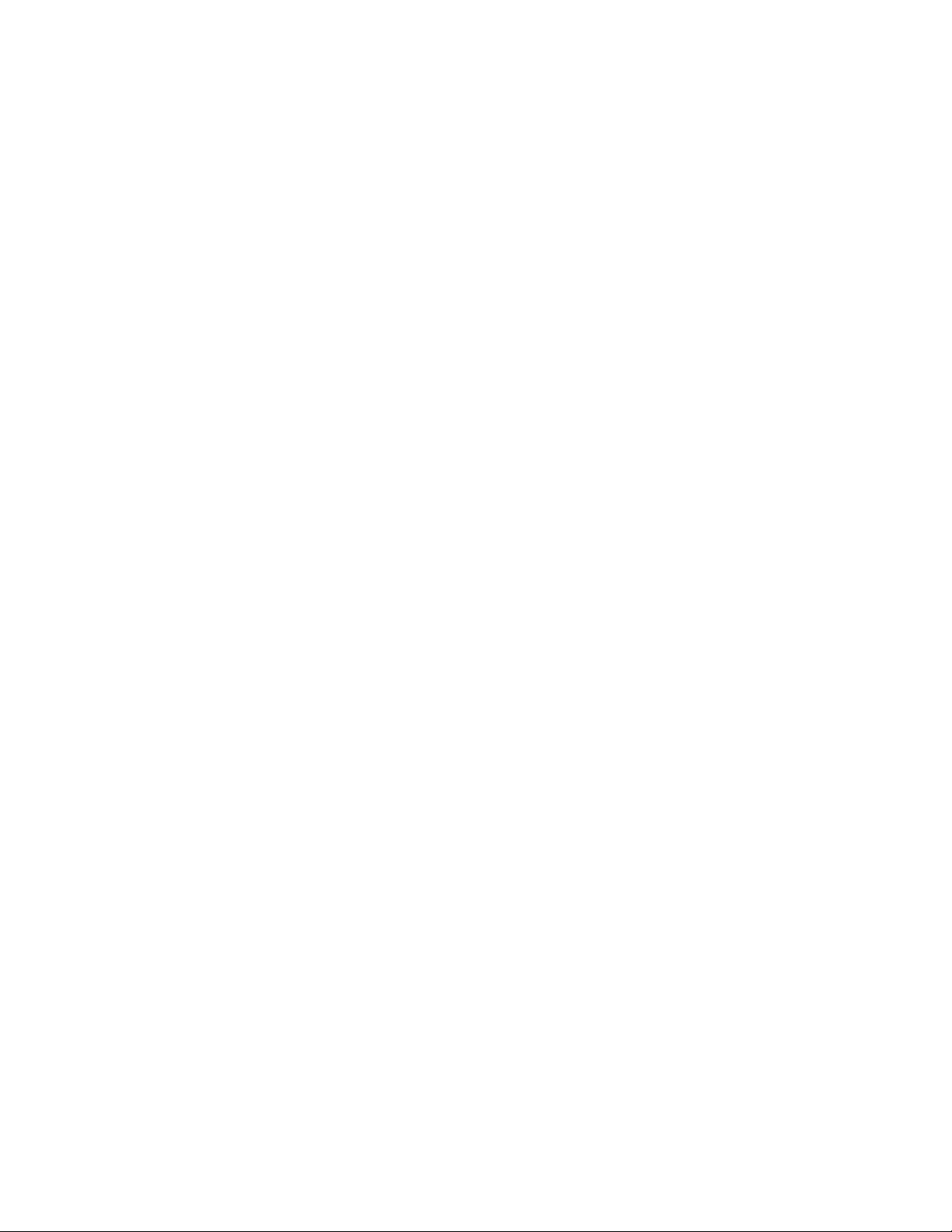
Anm:Innanduanvänderdenhärinformationenochproduktenärdetviktigtattduharlästochförstått:
”Viktigsäkerhetsinformation”påsidanvochBilagaA”Anmärkningar”påsidan129.
Andrautgåvan(September2012)
©CopyrightLenovo2012.
INFORMATIONOMBEGRÄNSADERÄTTIGHETER:OmdataellerdatorprogramellertjänsterlevererasunderettGeneral
ServicesAdministration-avtal(”GSA”-avtal)omfattasanvändning,reproduktionochspridningavbegränsningarenligt
AvtalnrGS-35F-05925.
Page 3
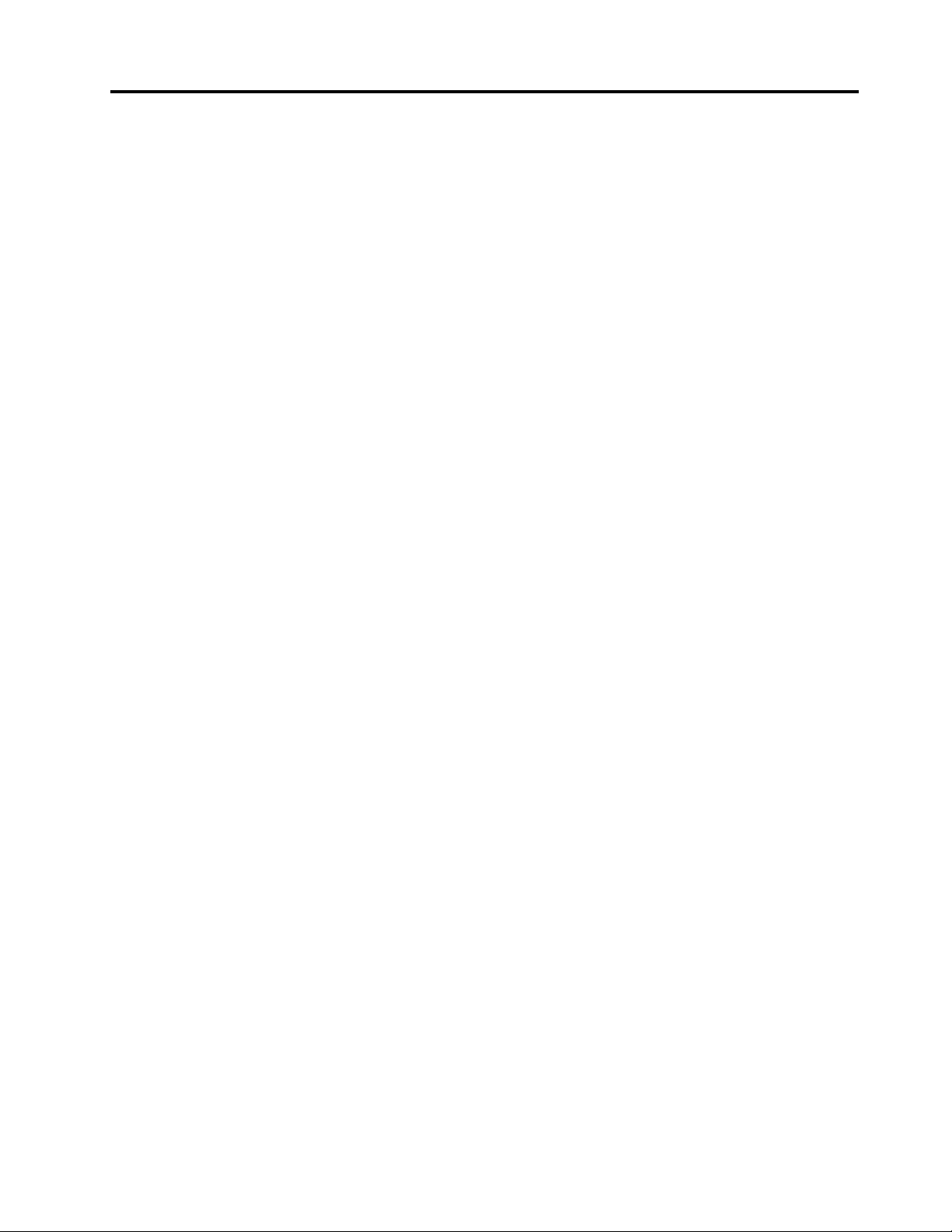
Innehåll
Viktigsäkerhetsinformation......v
Serviceochuppgraderingar..........v
Förhindrastatiskelektricitet..........vi
Nätsladdarochnätadaptrar..........vi
Förlängningssladdarochliknandeutrustning....vi
Stickkontakterocheluttag..........vii
Externaenheter..............vii
Värmeochluftcirkulation...........vii
Driftmiljö.................viii
Säkerhetsanvisningarförmodem.......viii
Informationomlaserprodukt..........ix
Informationomströmtillförsel..........ix
Rengöringochunderhåll............ix
Kapitel1.Produktöversikt........1
Funktioner.................1
Specikationer................4
Lenovo-program...............5
KommaåtLenovo-programmeniWindows7..5
KommaåtLenovo-programmeniWindows8..6
IntroduktiontillLenovo-programmen.....7
Platser...................8
Placeringavkontakter,kontrolleroch
indikatorerpådatornsframsida.......9
Kontakternasplaceringpåbaksidanav
datorn................10
Komponenternasplacering........12
Hittadelarpåsystemkortet........12
Deinternaenheternasplacering......15
Maskintypochmodellbeteckning.....16
Kapitel2.Användadatorn.......17
Vanligafrågor...............17
KommaåtKontrollpaneleniWindows8.....17
Användatangentbordet...........18
AnvändaWindows-snabbknapparna....18
AnvändadenblåThinkVantage-knappen..18
Användaenngeravtrycksläsare......18
Användaenmusmedrullningshjul.......19
Anpassaljudet...............19
Omdatornsljud............19
Ställainvolymenfrånskrivbordet.....19
StällainvolymenfrånKontrollpanelen....20
AnvändaCD-ochDVD-skivor.........20
HanteraochförvaraCD-ochDVD-skivor..20
SpelauppenCD-ellerDVD-skiva.....21
SpelainenCD-ellerDVD-skiva......21
Kapitel3.Duochdatorn.......23
Hjälpmedelochbekvämlighet.........23
Ordnaarbetsutrymmet..........23
Bekvämlighet.............23
Reexerochbelysning..........24
Luftcirkulation.............24
Eluttagochnätsladdar..........24
Registreradatorn..............24
Flyttadatorntillettannatlandellerenannan
region..................25
Spänningsomkopplare..........25
Reservnätsladdar............25
Kapitel4.Säkerhet..........27
Säkerhetsfunktioner............27
Installeraettinbyggtkabellås.........28
Användalösenord.............28
BIOS-lösenord............28
Windowslösenord...........29
Kongureringavngeravtrycksläsaren.....29
Användaochförståbrandväggar.......29
Skyddadatamotvirus...........29
Kapitel5.Installeraellerbyta
maskinvara..............31
Hanteraenhetersomärkänsligaförstatisk
elektricitet................31
Installeraellerbytamaskinvara........31
Installeraexternatillbehör........31
Öppnadatorkåpan...........32
Tabortochsättatillbakafrontplattan....32
Kommaåtkomponenterpåsystemkortetoch
enheter................34
Installeraellerbytaminnesmoduler.....35
InstalleraellerbytaPCI-kort........37
Installeraellerbytakortläsare.......39
InstalleraochbytautmSATASSD-enheten..44
Bytautbatteriet............51
SättainSSD-enheten..........52
Bytahårddisk.............54
Bytaoptiskenhet............56
Bytautkyläns-ochäktmodulen.....59
Bytanätaggregatet...........62
Bytaprocessor.............67
Bytaomkopplarentillkåpan.......70
Bytadeninternahögtalaren........72
Bytautdenfrämreljud-ochUSB-modulen..74
©CopyrightLenovo2012
i
Page 4
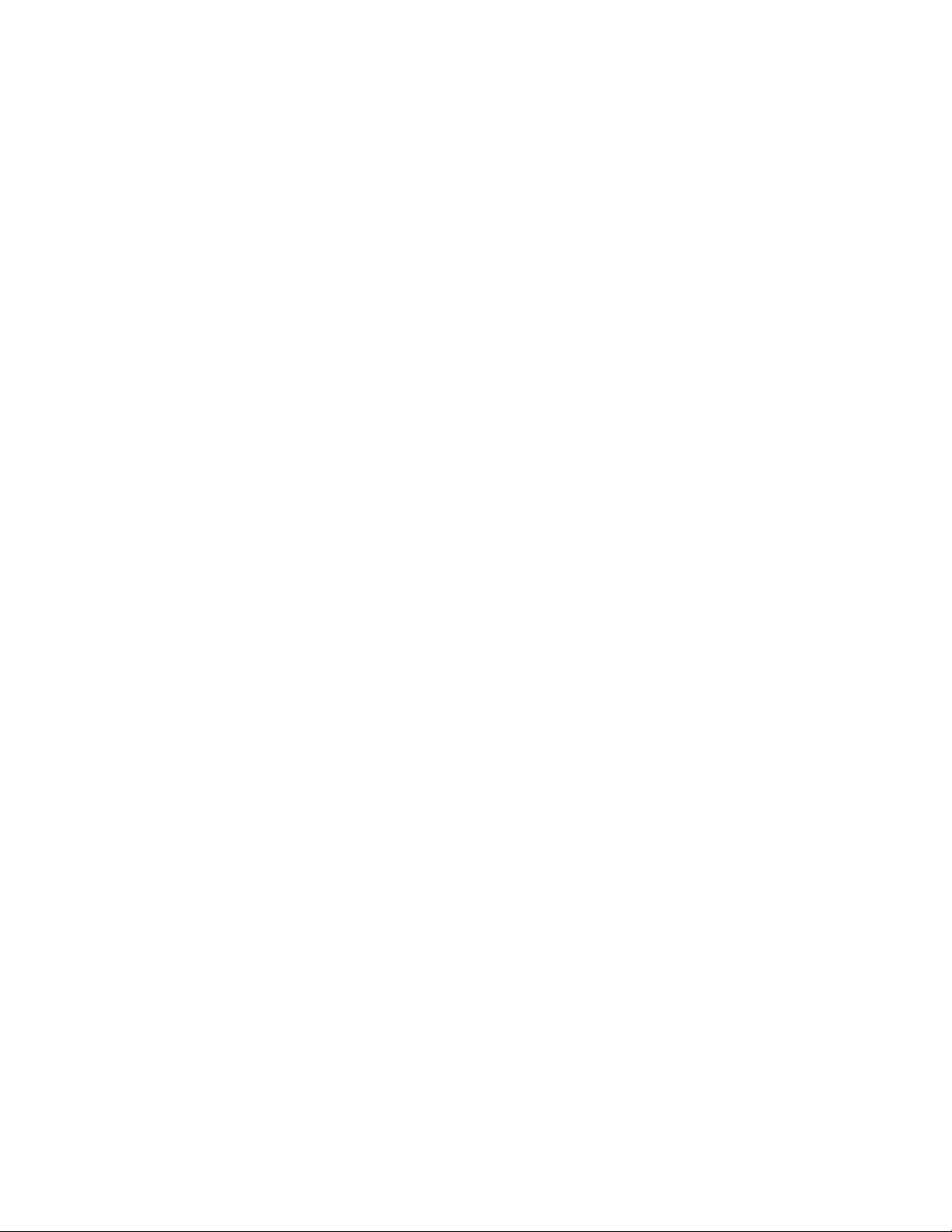
BytautWiFi-enheter..........76
Installeraochtabortdenbakre
WiFi-antennen.............80
Installeraochtabortdenfrämre
WiFi-antennen.............82
Bytauttangentbordetellermusen.....85
Slutförabytetavdelar..........85
Kapitel6.Återställningsinformation.87
ÅterställningsinformationförWindows7....87
Skapaochanvändaåterställningsmedier..87
Utförasäkerhets-ochåterställningsåtgärder.88
AnvändaarbetsutrymmetiRescueand
Recovery...............89
Skapaochanvändaetträddningsmedium..90
Installeraomförinstalleradeprogramoch
drivrutiner...............91
Installeraomprogram..........91
Installeraomdrivrutiner.........92
Lösaåterställningsproblem........92
ÅterställningsinformationförWindows8....92
Kapitel7.Använda
inställningsprogrammetSetup
Utility.................95
StartainställningsprogrammetSetupUtility...95
Kontrolleraochändrainställningar.......95
Användalösenord.............95
Atttänkapånärduanvänderlösenord...96
Power-OnPassword..........96
AdministratorPassword.........96
HardDiskPassword...........96
Läggain,ändraochtabortettlösenord...96
Raderabortglömdalösenord(raderaCMOS).97
Aktiveraelleravaktiveraenenhet.......97
Väljaenstartenhet.............98
Väljatillfälligstartenhet..........98
Väljaellerändrastartordning.......98
AktiveringavErP-läge............98
ICE-prestandaläge.............99
ICE-temperaturvarning...........99
AvslutaprogrammetSetupUtility.......100
Kapitel8.Uppdatera
systemprogram...........101
Användasystemprogram..........101
Uppdatera(asha)BIOSfrånenskiva.....101
Uppdatera(asha)BIOSfrånoperativsystemet..101
Återställadatornefterenfelaktig
POST-/BIOS-uppdatering..........102
Hålladindatoruppdaterad..........103
Hämtadesenastedrivrutinernatilldatorn..103
Uppdateraoperativsystemet.......103
AnvändaSystemUpdate.........104
Rengöringochunderhåll...........104
Grunderna..............104
Rengöradatorn............105
Godarådomunderhåll.........106
Flyttadatorn...............106
Kapitel10.Felsökningoch
testning...............107
Enkelfelsökning..............107
Felsökning................108
Felsökning................108
Problemmedljudfunktioner........109
ProblemmedCD............110
ProblemmedDVD...........111
Oregelbundetåterkommandefel......112
Problemmedtangentbord,musellerannat
pekdon................113
Problemmedbildskärm.........114
Problemmednätverksanslutning......116
Problemmedtillbehör..........119
Problemmedprestandaochattdatornlåser
sig..................120
Problemmedskrivare..........122
Problemmedserieport..........122
Problemmedprogram..........122
ProblemmedUSB...........123
LenovoSolutionCenter...........124
Kapitel11.Information,hjälpoch
service................125
Informationskällor.............125
LenovoThinkVantageTools........125
LenovoWelcome............125
Hjälpochsupport............125
Säkerhetochgaranti..........125
Lenovoswebbplats...........125
Lenovossupportwebbplats........126
Hjälpochservice..............126
Dokumentationochfelsökningsprogram...126
Ringaefterservice...........126
Användaandratjänster.........127
Köpatilläggstjänster...........127
BilagaA.Anmärkningar.......129
Varumärken................129
Kapitel9.Förebyggaproblem...103
iiThinkCentreAnvändarhandbok
Page 5
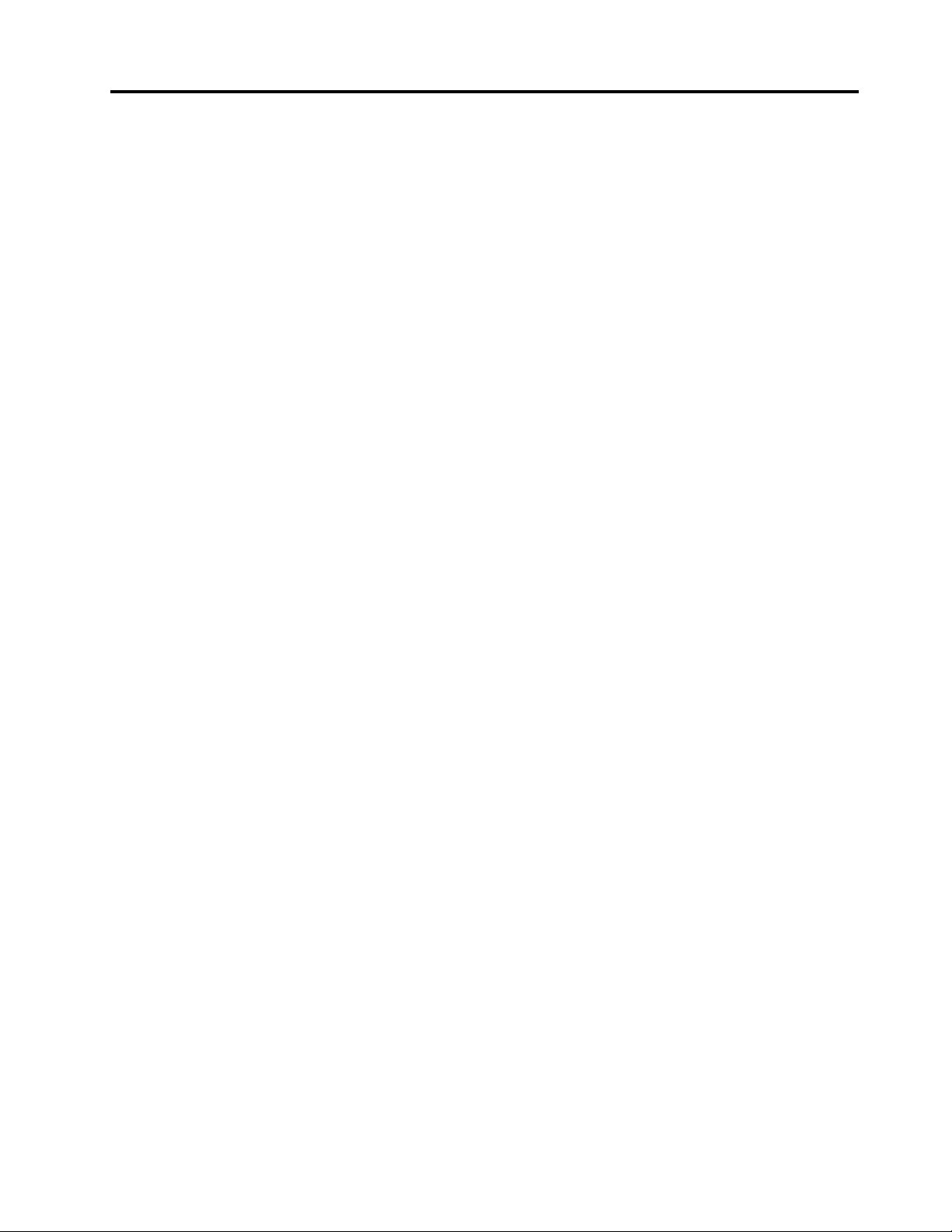
BilagaB.Informationomregleroch
bestämmelser............131
Exportklassicering.............131
Anmärkningomelektromagnetiskstrålning...131
FCCs(FederalCommunicationsCommission)
deklarationomöverensstämmelse.....131
Merinformationomreglerochbestämmelser..133
BilagaC.WEEEochinformationom
återvinning.............135
Viktigavfalls-ochåtervinningsinformation....135
Informationomåtervinning..........135
InformationomåtervinningiBrasilien......136
InformationombatteriåtervinningiTaiwan....136
InformationombatteriåtervinningiEU.....137
BilagaD.Direktivombegränsningar
avfarligaämnen(RoHS)......139
Direktivförelektriskaochelektroniskaprodukteri
Kina...................139
Direktivförelektriskaochelektroniskaprodukteri
Turkiet..................139
Direktivombegränsningaravfarligaämneni
Ukraina.................139
Indien–Direktivombegränsningaravfarliga
ämnen(RoHS)...............139
BilagaE.InformationomENERGY
STAR-märktamodeller.......141
Index.................143
©CopyrightLenovo2012
iii
Page 6
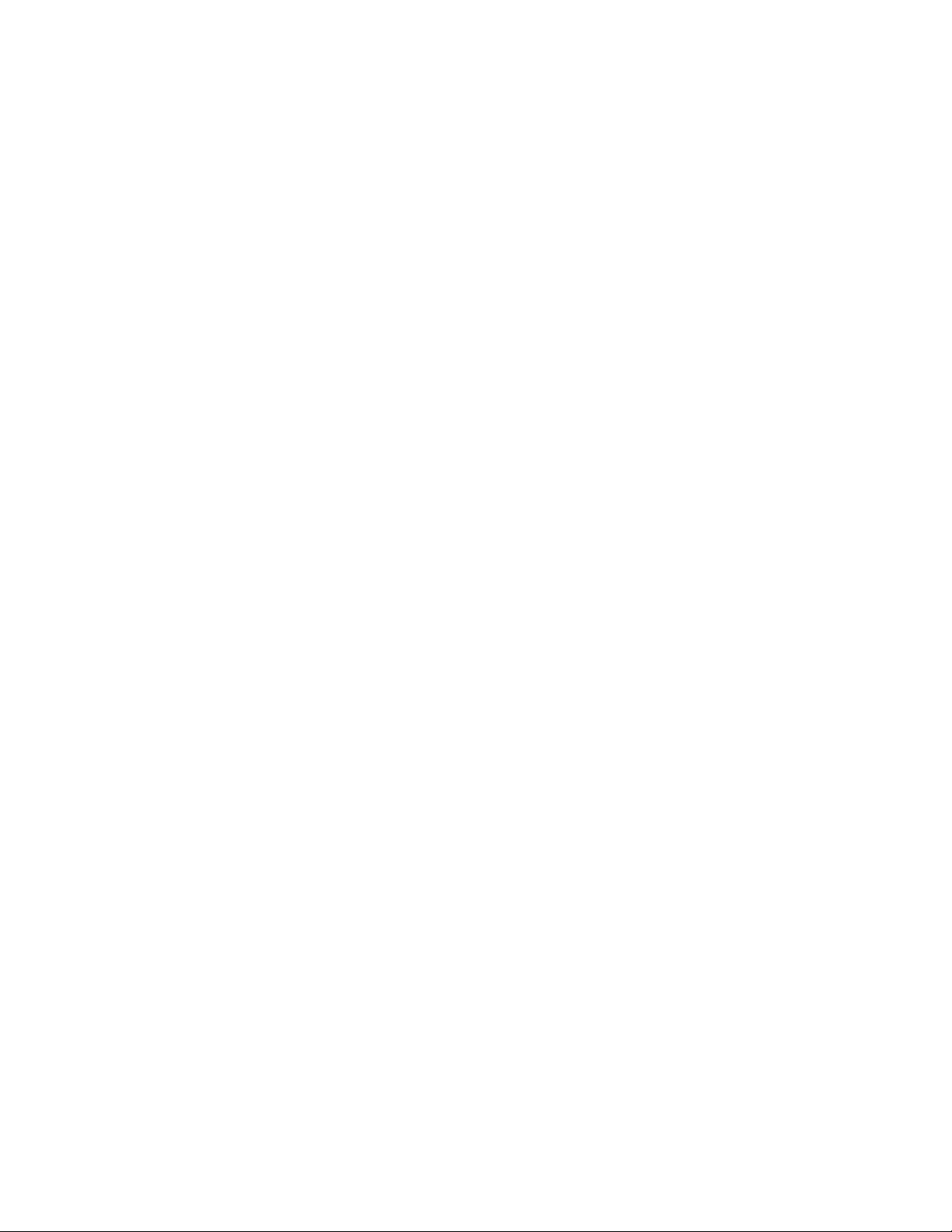
ivThinkCentreAnvändarhandbok
Page 7
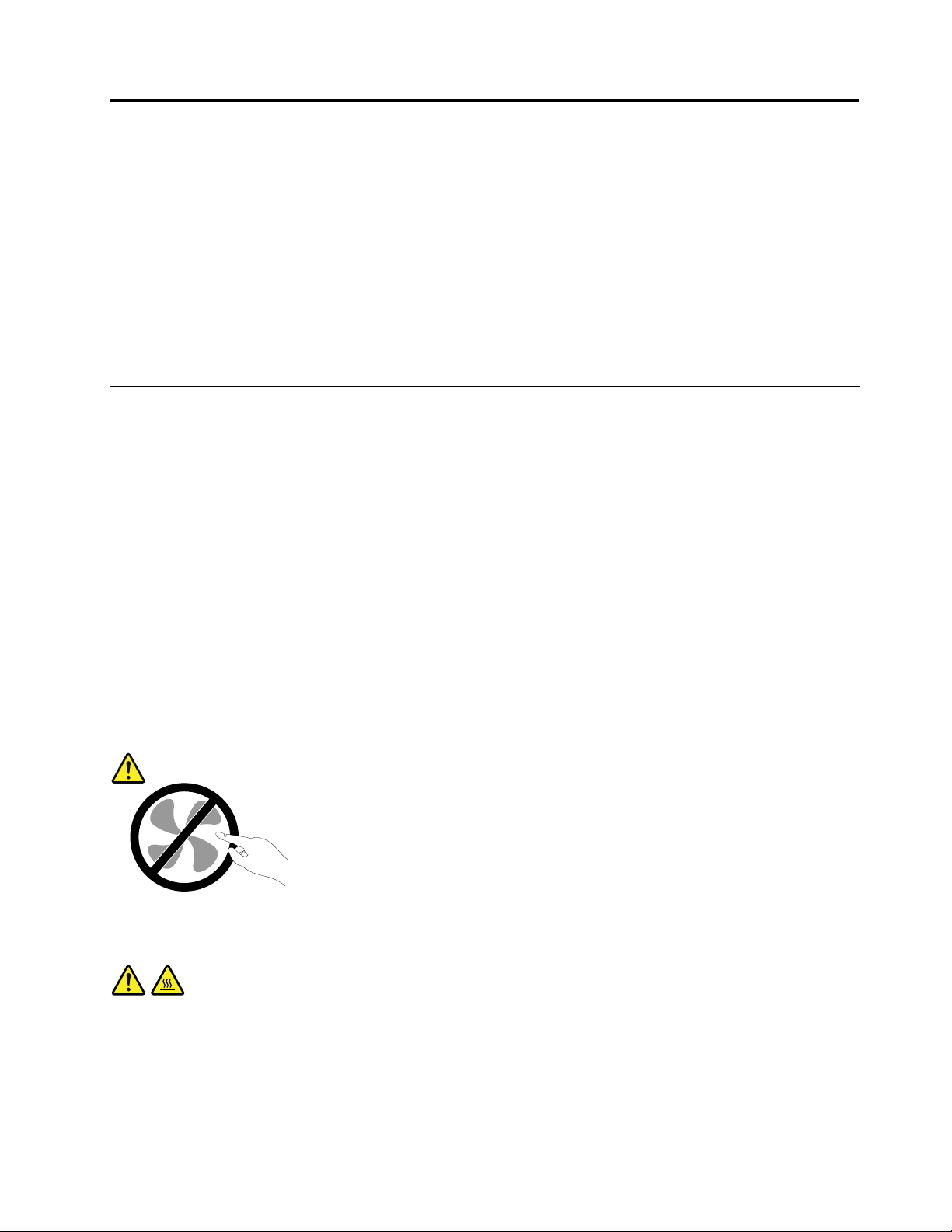
Viktigsäkerhetsinformation
Varning:
Innanduanvänderdenhärhandbokenärdetviktigtattduharlästochförståttallsäkerhetsinformation
omdenhärprodukten.Läsinformationenidethäravsnittetochsäkerhetsinformationeni
Säkerhets-,garantiochinstallationshandbokensommedföljerprodukten.Genomattsättadigini
säkerhetsinformationenminskarduriskenförattdusjälvellerproduktenskadas.
OmduinteharkvardittexemplaravSäkerhets-,garantiochinstallationshandboken,kandu
hämtaettexemplariPDF-formatpå(portabledocumentformat)Lenovos
påhttp://www.lenovo.com/support.PåLenovossupportwebbplatsnnsocksåSäkerhets-,garantioch
installationshandbokenochdennaanvändarhandbokpåerspråk.
®
supportwebbplats
Serviceochuppgraderingar
Försökaldrigsjälvrepareraellergeserviceåtenprodukt,ominteCustomerSupportCenterharsagtattdu
kangöradetellerdetståridokumentationenattdukan.Anlitaendastserviceställensomärauktoriserade
attrepareraenvissprodukt.
Anm:Vissadelarkankundensjälvuppgraderaellerbytaut.Uppgraderingarkallasocksåtillbehör.Delar
somfårinstallerasavkundensjälvkallasCRU(CustomerReplaceableUnits).Idefalldetärlämpligt
attkundensjälvinstallerartillbehörellerbyterutCRU-delartillhandahållerLenovodokumentationmed
instruktioner.Följnogaallainstruktionernärduinstallerarellerbyterutdelar.Attenströmindikatorinteär
aktivbehöverintebetydaattspänningsnivåernainutienproduktärnoll.Innandutarbortkåpanfrånen
produktmednätsladdskadualltidkontrolleraattströmmenäravstängdochattproduktenharkopplatsbort
frånströmkällan.MerinformationomCRU:ernnsiKapitel5”Installeraellerbytamaskinvara”påsidan31.
KontaktaCustomerSupportCenteromduharfrågor.
Detnnsvisserligeningadelarsomkanrörasiginutidatornnärduharkopplatbortnätsladden,men
följandevarningkrävsmedtankepådinsäkerhet.
Varning:
Rörligadelar-fara.Setillattintengrarellerandrakroppsdelarkommerivägen.
Varning:
GörföljandeinnandubyterCRU-delar:Stängavdatornochväntacirkafemminutertillsdatorn
svalnatinnanduöppnarkåpan.
©CopyrightLenovo2012
v
Page 8
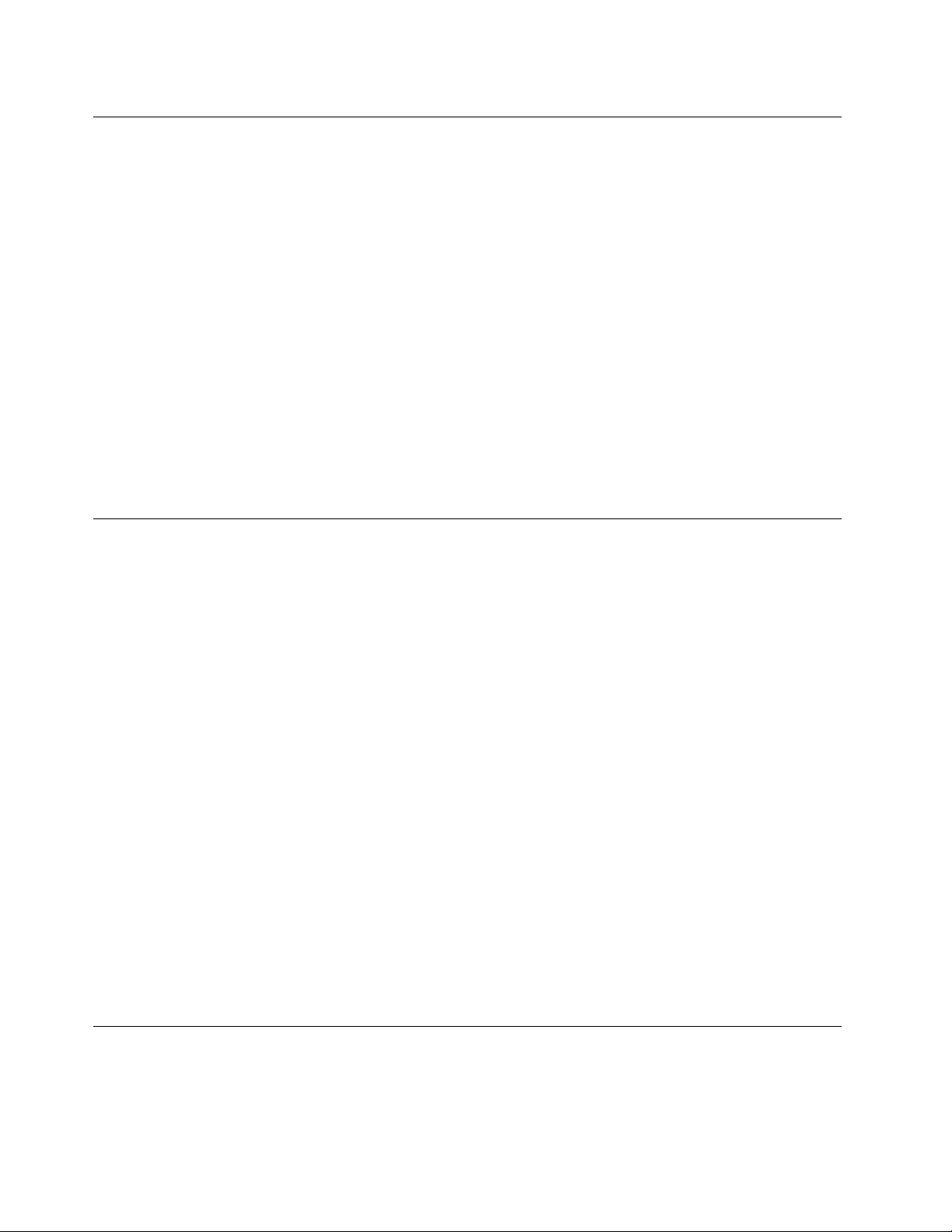
Förhindrastatiskelektricitet
Statiskelektricitetäroskadligfördigmenkanskadadatorkomponenterochtillbehör.Felaktighanteringav
delarsomärkänsligaförstatiskelektricitetkanskadadem.Öppnainteskyddsförpackningensominnehåller
delennärdupackaruppetttillbehörellerenCRU.Väntatillsinstruktionernaangerattduskainstalleradelen.
Vidtaföljandeförsiktighetsåtgärderförattförhindraskadorpågrundavstatiskelektricitetnärduhanterar
tillbehörellerCRUer:
•Rördigintemerännödvändigt.Rörelserkangöraattstatiskelektricitetbyggsuppruntdig.
•Hanteraalltidkomponenternaförsiktigt.Hållikanternapåadaptrar,minnesmodulerochandrakretskort.
Röraldrigvidoskyddadekretsar.
•Hindraandrafrånattröravidkomponenterna.
•NärduinstalleraretttillbehörellerenCRUsomärkänsligförstatiskelektricitetlåterdudelens
skyddsförpackningröravidenkortplatsplåtellernågonannanomåladmetallytapådatorniminsttvå
sekunder.Detminskardenstatiskaelektriciteteniförpackningenochpådinkropp.
•Närdetärmöjligttarduutdelenurskyddsförpackningenochinstallerardenutanattlägganedden.Om
detinteärmöjligtplacerarduskyddsförpackningenpåenjämnytaochläggerdelenovanpåden.
•Läggintedelenpådatornellerpånågonannanytaavmetall.
Nätsladdarochnätadaptrar
Användendastdenätsladdarochnätadaptrarsomdufåttfrånprodukttillverkaren.
Nätsladdarnaskavarasäkerhetsgodkända.ITysklandskadehaminstvärdenaH05VV-F,3G,0,75mm
andraländerskaföreskrivnasladdtyperanvändas.
Rullaaldriguppennätsladdruntnätadapternellernågotannatföremål.Detsliterpåsladdenochkangöra
attdennöts,sprickerellerblirveckig,vilketutgörensäkerhetsrisk.
Draalltidnätsladdarnasåattingenbehövertrampaellersnubblapådemochseocksåtillattdeintekommer
iklämavnågotföremål.
Skyddanätsladdarochnätadaptrarmotväta.Låttillexempelintenätsladdenellernätadapternkommai
närhetenavhandfat,badkarellertoaletterellerliggapåvåttorkadegolv.Vätskakanorsakakortslutningom
sladdenellernätadapternharutsattsförslitage.Vätskakanocksåmedföraattkabelfästenapånätadaptern
såsmåningomkorroderar,vilketkanorsakaöverhettning.
Anslutalltidnätsladdarochsignalkablarirättordningochsetillattkontakternaärordentligtintrycktai
uttagen.
Användaldrigennätadaptersomharkorroderadestiftellersomvisarteckenpåöverhettning(t.ex.att
plastendeformerats).
Användintenätsladdarvarskontaktervisarteckenpåkorrosionelleröverhettningellersomuppvisarandra
skador.
Förlängningssladdarochliknandeutrustning
2
.I
Setillattallaförlängningssladdar,överspänningsskydd,UPS-enheterföravbrottsfrikraftoch
förgreningsdosoruppfyllerdeelektriskakravenförprodukten.Överbelastaaldrigdenelektriskautrustningen.
viThinkCentreAnvändarhandbok
Page 9
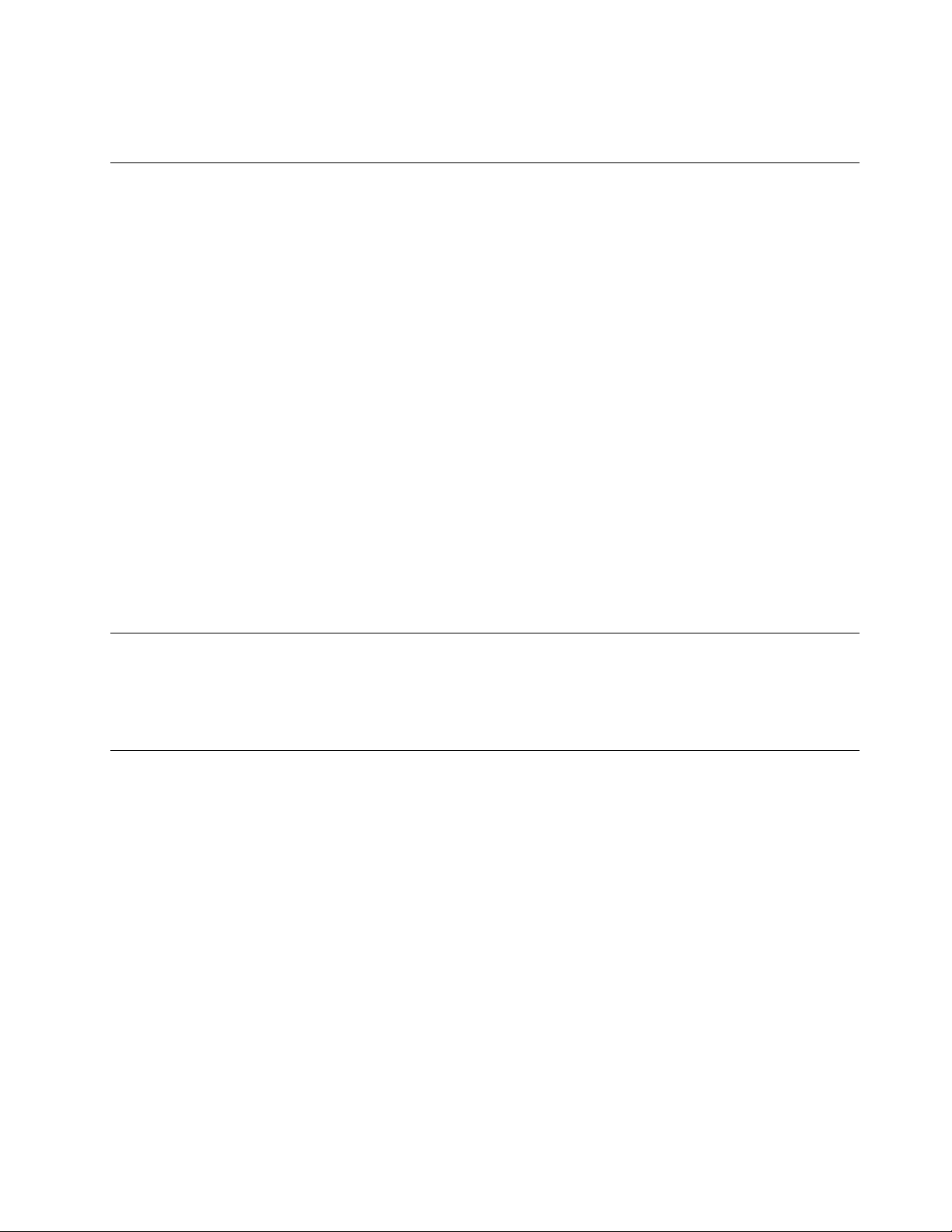
Omduanvänderenförgreningsdosafårintebelastningenöverskridadosansspeciceradeineffekt.Tala
medenelektrikeromdubehövermerinformationomeffektbelastning,strömkravocheffektklassicering.
Stickkontakterocheluttag
Ometteluttagsomdutänkeranvändafördindatorutrustningförefallervaraskadatellerkorroderatskadu
inteanvändauttagetförrändetharrepareratsavenbehörigelektriker.
Böjintepåkontaktenochförsökintemodieraden.Omstickkontaktenskadatsskaduskaffaennykontakt
fråntillverkaren.
Delaintevägguttagmedandraelanordningarsomkräverstoramängderelektricitet.Omdugördetkan
instabilspänningskadadatorn,dataelleranslutnaenheter.
Endelprodukterharstickkontaktermedmetalledareisidorna.Dentypenavkontaktskaanslutastill
jordadeeluttag.Detärensäkerhetsfunktion.Försökintekringgåsäkerhetsfunktionengenomattansluta
stickkontaktentilletteluttagsominteärjordat.Omduintekananslutastickkontaktentilleluttagetbördu
skaffaengodkändadapterelleranlitaenelektrikersomkaninstalleraettjordateluttag.Överbelastaaldrig
eluttag.Utrustningenstotalaströmkravfårinteöverskrida80procentavströmkretsenskapacitet.T alamed
enelektrikeromdubehövermerinformationomeffektbelastningochströmkretsarskapacitet.
Setillattdeteluttagduanvänderärkorrektinstallerat,lättillgängligtochplaceratinärhetenavutrustningen.
Sträckinteutnätsladdarnasåmycketattdeöverbelastas.
Setillatteluttagetharrättspänningochströmstyrkaförproduktensomduinstallerar.
Varförsiktignärduansluterochkopplarbortutrustningenfråneluttag.
Externaenheter
Anslutinteochkopplaintebortnågrakablartillexternaenheter,förutom(USB)-och1394-kablar,medan
datornärpåslagen.Dukanskadadatorn.Undvikskadorpåanslutnaenhetergenomattväntaminstfem
sekunderefterattdatornharstängtsavinnandukopplarbortexternaenheter.
Värmeochluftcirkulation
Datorer,nätadaptrarochmångatillbehöravgervärmenärdeärpåslagnaochnärbatterierladdasupp.Följ
därföralltiddessasäkerhetsanvisningar:
•Haintedatorn,nätadapternellertillbehöriknätellerikontaktmednågonannandelavkroppenunder
någonlängreperiodnärdeanvändsellernärbatterietladdas.Datorn,nätadapternochmångatillbehör
alstrarendelvärmeundernormaldrift.Attlåtadatornvaraikontaktmedkroppenkangeupphovtill
obehagellerriskförbrännskadorpåhuden.
•Laddaintebatterietelleranvänddatorn,nätadapternellertillbehörinärhetenavlättantändligtmaterial
elleriexplosionsbenägnamiljöer.
•Produktenärförseddmedventilationsöppningar,äktaroch/ellerkylänsaravsäkerhetsskäl.Detgör
denocksåmerdriftsäkerochbekvämattanvända.Dessaanordningarkanoavsiktligtblockerasom
produktenplaceraspåensäng,soffa,mattaellerannatmjuktunderlag.Sättintedessaanordningarur
funktiongenomattblockeraellertäckaöverdem.
Granskadatornminstengångikvartaletförattseomdenärdammig.Innandugranskardatornbördu
slåavströmmenochkopplabortdatornsnätsladdfråneluttaget.Tasedanbortalltdammfrånventiler
ochöppningarpådatorn.Omdetärmycketdammpåutsidanbördugranskaochtabortdammfrån
datornsinsida,t.ex.kylänsensöppningar,nätaggregatetsventilationsöppningarochäktarna.Slåalltidav
©CopyrightLenovo2012
vii
Page 10
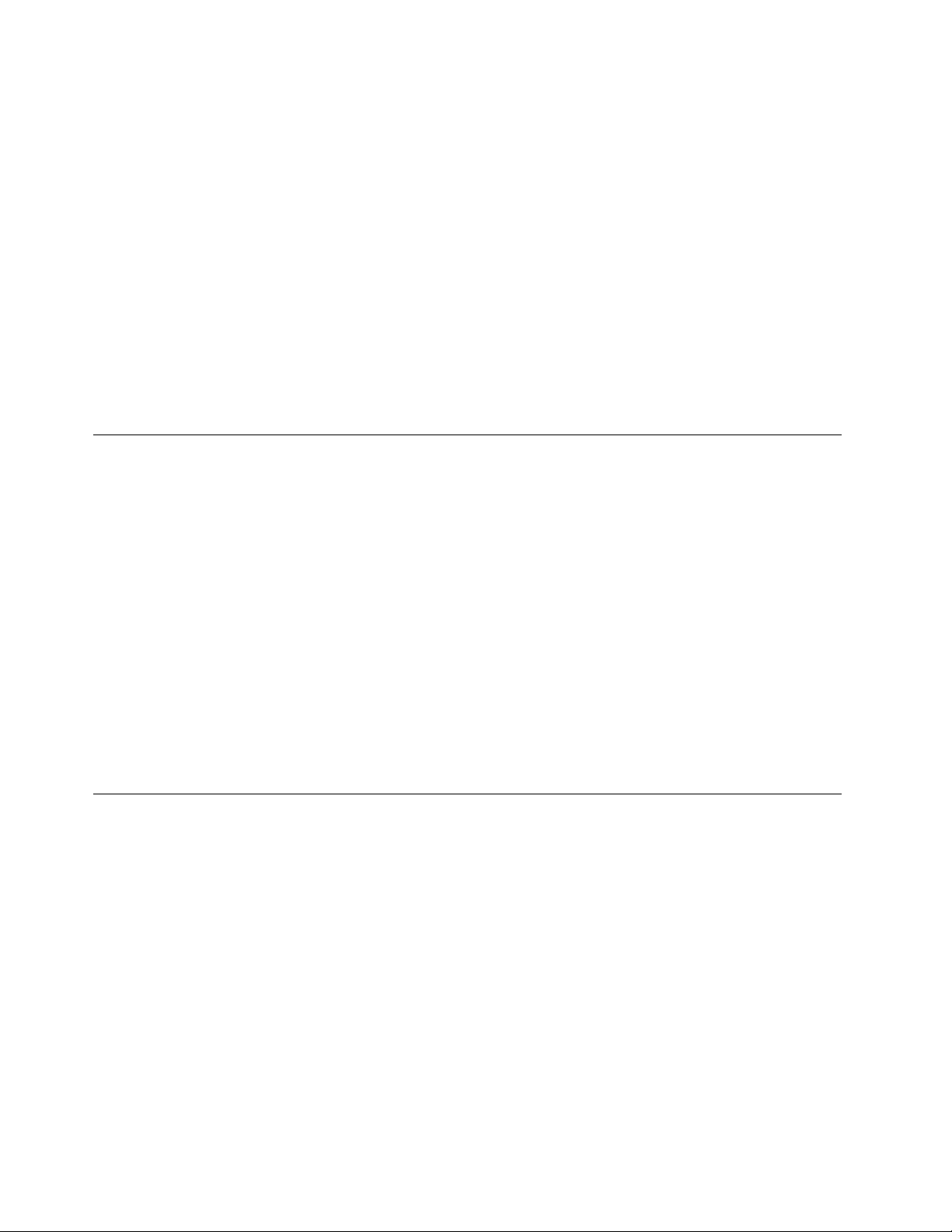
strömmenochkopplabortdatornsnätsladdinnanduöppnarkåpan.Undvikattanvändadatorntättintill
enpassagedärmångapersonerpasserar.Omdumåsteanvändadatornienmiljömedmyckettrakbör
dugranskaochrengöradatornoftare.
Avsäkerhetsskälochförattfåoptimalaprestandabördualltidvidtaföljandeförsiktighetsåtgärder:
•Haalltiddatornshöljestängtnärdatornäranslutentillenströmkälla.
•Granskaregelbundetdatornförattkontrolleraattdetintennsnågradammanhopningar.
•Tabortdammfrånventilerochöppningaridatornshölje.Tätarerengöringkanvaranödvändigomdatorn
användsidammigalokalerellerdärmångapersonerpasserar.
•Täckinteöverellerblockeranågraventilationsöppningar.
•Placeraintedatornienbokhyllaellerinutinågonannanmöbel.Detkanökariskenföröverhettningbåde
vidanvändningochförvaring.
•Lufttemperaturenidatornfårinteöverstiga35°C(95°F).
•Installeraingaanordningarförluftltrering.Dekanförhindraenkorrektkylning.
Driftmiljö
Optimalaomgivningsförhållandennärduanvänderdatornär10°C–35°C(50°F–95°F)ochenluftfuktighet
påmellan35%och80%.Omduharförvaratellertransporteratdatornienlägretemperaturän10°C(50
°F),bördulåtadatornlångsamtvärmasupptilloptimalanvändningstemperaturpå10°C–35°C(50°F–95
°F)innanduanvänderden.Denhärprocessenkantaupptilltvåtimmar.Omduintelåterdatornvärmasupp
tilldenoptimaladrifttemperatureninnananvändningkandetorsakaallvarligskadapådatorn.
Omdetgårplacerardudatornpåenvälventileradochtorrplatsutandirektsolljus.
Låtinteelektriskaanordningarsomelektriskaäktar,radioapparater,högtalare,luftkonditioneringsaggregat
ochmikrovågsugnarkommainärhetenavdatorn.Degenererarstarkamagnetfältsomkanskada
bildskärmenochdatapåhårddisken.
Ställingadryckerovanpåellerbredviddatornellerdeanslutnatillbehören.Omduspillervätskapåelleri
datornellerenanslutenenhetkandetorsakakortslutningellerannanskada.
Ätellerrökinteovanförtangentbordet.Partiklarsomfalleritangentbordetkanorsakaskada.
Säkerhetsanvisningarförmodem
Varning:
Duminskarriskenföreldsvådagenomattendastanvändatelefonkablaravminststorlek26AWG
(t.ex.nr24AWG).T elefonkabelnskannasmedpåUL-listan(UnderwritersLaboratories)ellervara
certieradavCSA(CanadianStandardsAssociation).
Duminskarriskenföreldsvåda,elektriskastötarochskadavidanvändningavtelefonutrustninggenomatt
vidtaföljandesäkerhetsåtgärder:
•Installeraaldrigtelefonkablarunderåskväder.
•Installeraaldrigtelefonjackilokalerdärdekanutsättasförväta,såvidaintejackenäravseddaatt
användasivåtutrymmen.
•Vidrörinteoisoleradetelefonkablarellerkopplingsdosoromtelefonkabelninteharkopplatsbortfrån
telenätet.
•Varförsiktigvidarbetemedtelefonkablar.
viiiThinkCentreAnvändarhandbok
Page 11
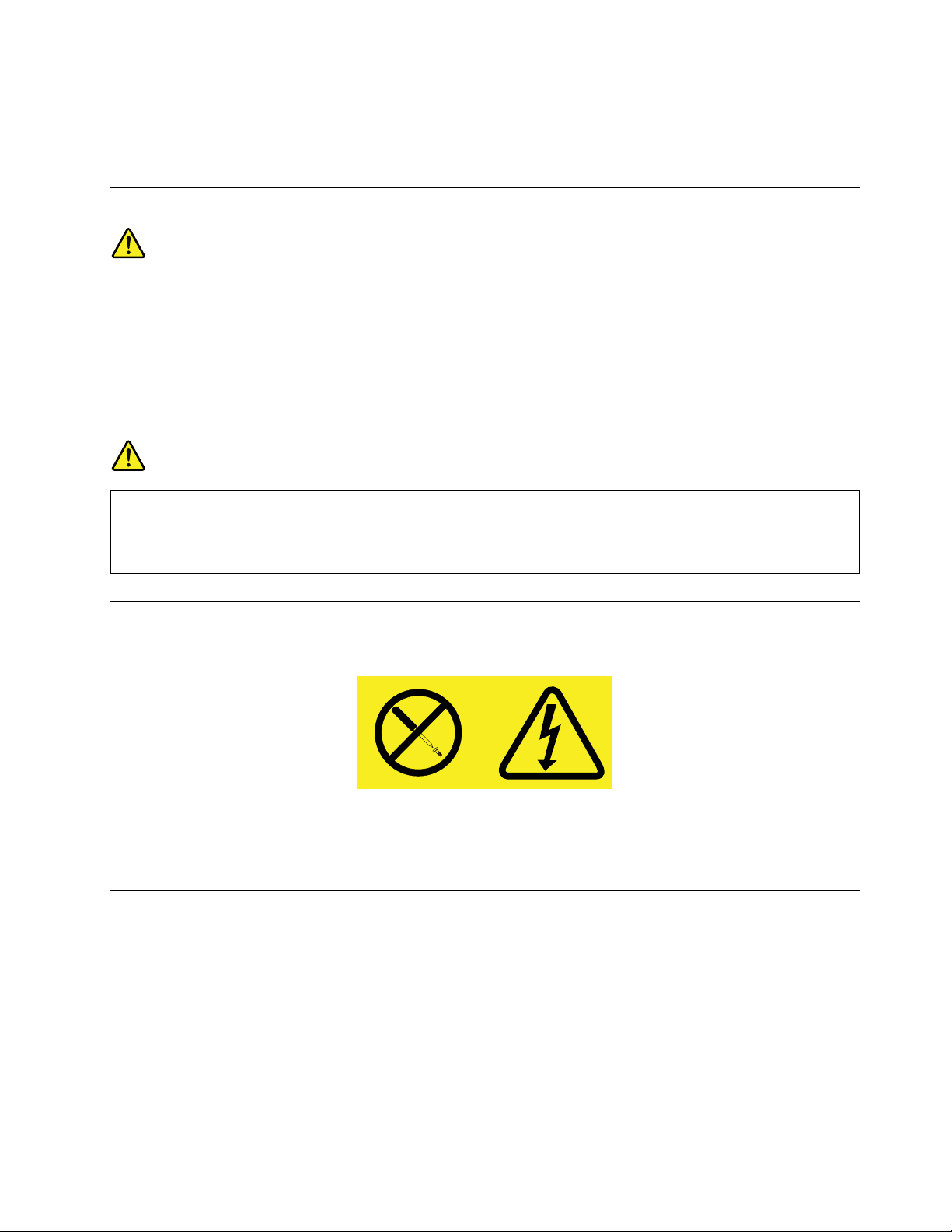
•Vidåskväder:undvikattanvändatelefonunderåskväder(gällerintetrådlösatelefoner).Detnnsenliten
riskattdetkanorsakaelektriskastötar.
•Vidgasläcka:Användinteentelefoninärhetenavgasläckannärdurapporterarläckan.
Informationomlaserprodukt
Varning:
Observeraföljandenärlaserprodukter(t.ex.CD-ROM-enheter,DVD-enheter,enhetermedberoptik
ellersändare)ärinstallerade:
•Taaldrigbortkåporna.Omdutarbortkåpornapålaserprodukterkanduutsättasförskadligt
laserljus.Detnnsingadelarienhetensomdukanrepareraellerunderhållasjälv.
•Omduförsökergöranågraandrajusteringarellerändringaravproduktenändemsombeskrivsi
dokumentationenriskerarduattutsättasförskadligtlaserljus.
Fara
VissaCD-ochDVD-enheterinnehållereninkapsladlaserdiodiklass3Aeller3B.Observeraföljande:
Omduöppnarkåpanpåenhetenkanduutsättasförlaserstrålning.Dubörundvikaatttittapå
ljusstrålen,varesigdirektellermedoptiskainstrument,ochattutsättakroppsdelarförljuset.
Informationomströmtillförsel
Taaldrigavkåpanfrånettnätaggregatellerendelsomärförseddmedföljandeetikett.
Komponentermeddenhäretikettenharhögspänning,strömstyrkaochenerginivå.Detnnsingadelari
dehärkomponenternasomdukanrepareraellerunderhållasjälv.Omdumisstänkerattdetärfelpå
någonsådandelskadukontaktaenservicetekniker.
Rengöringochunderhåll
Hålldatornocharbetsytanrena.Stängavdatornochkopplabortnätsladdeninnandurengördatorn.Spreja
inteytanderengöringsmedeldirektpådatorn,ochanvändinterengöringsmedelsominnehållerlättantändligt
materialförattrengöradatorn.Sprejarengöringsmedletpåenmjuktrasaochtorkaavdatornsytamedden.
©CopyrightLenovo2012
ix
Page 12
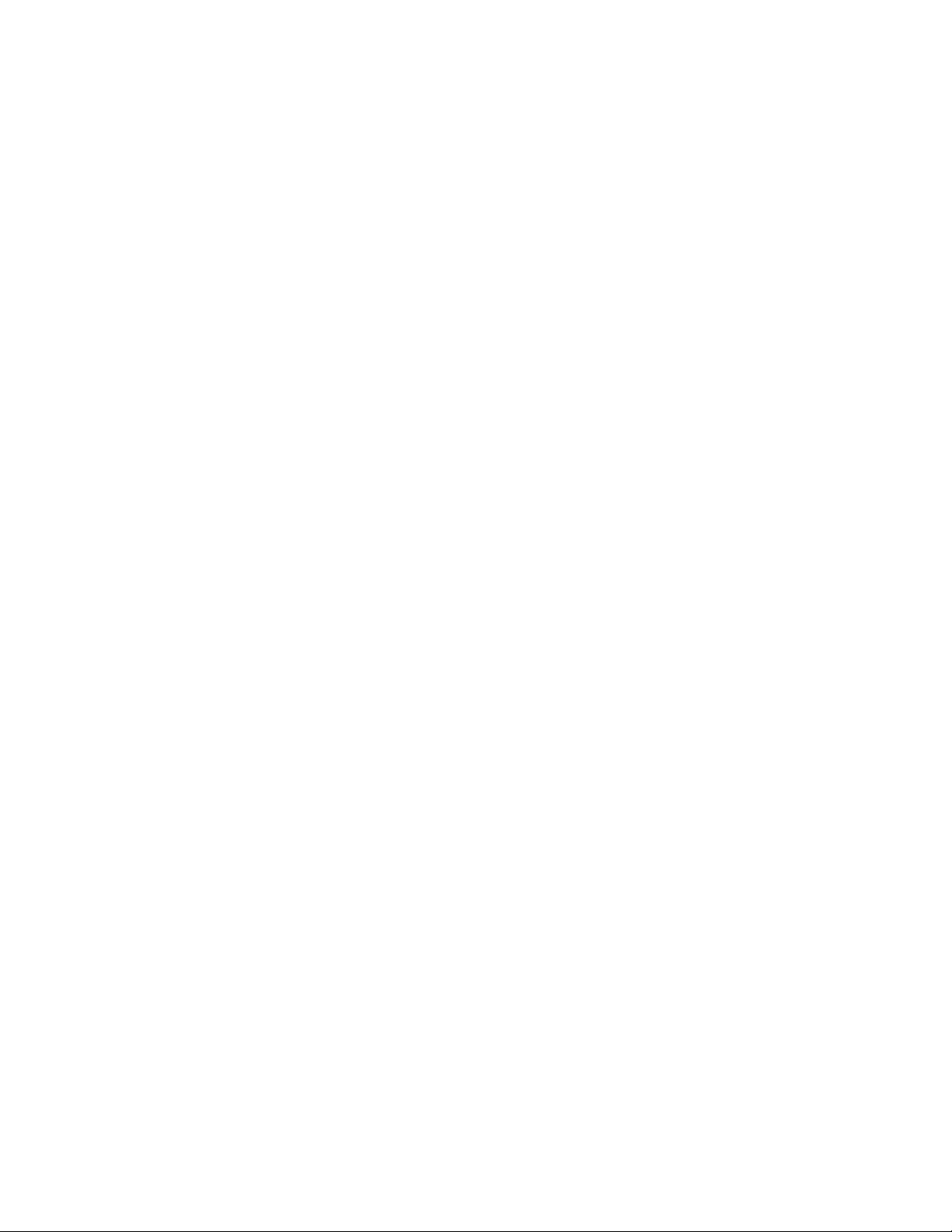
xThinkCentreAnvändarhandbok
Page 13
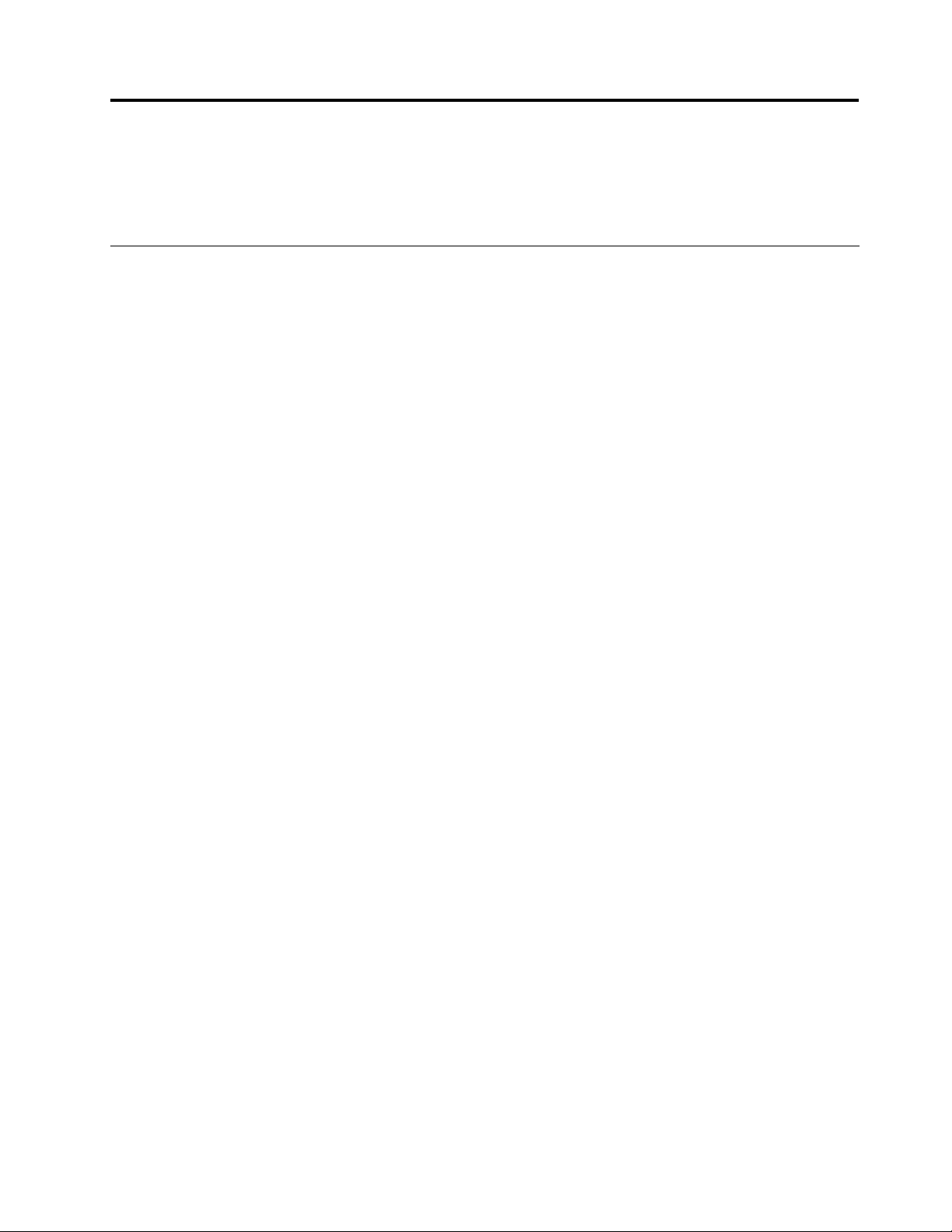
Kapitel1.Produktöversikt
Dettakapitelinnehållerinformationomdatornsfunktioner,specikationer,programfrånLenovo,ochvar
olikadelarochkontakter,delarpåsystemkortetochinbyggdaenheterärplacerade.
Funktioner
Idethäravsnittetbeskrivsdatornsfunktioner.Informationengällerföreraolikamodeller.
Omduvillvisainformationsomärrelevantfördinspecikamodell,gördunågotavföljande:
•GåtillinställningsprogrammetSetupUtilitygenomattföljainstruktionernaiKapitel7”Använda
inställningsprogrammetSetupUtility”påsidan95.VäljsedanMain➙SystemSummaryförattvisa
informationen.
•IMicrosoft
®
Windows
villvisainformationen.
•IWindows8yttardumarkörentillnågotavskärmenshögrahörnomduvillvisasnabbknapparna.Klicka
sedanpåInställningar➙Datorinfoomduvillvisainformationen.
Processor
Datornlevererasmedenavföljandeprocessorer(interncachestorlekvarierarberoendepåmodelltyp):
•Intel
®
Core™i3-processor
•IntelCorei5-processor
•IntelCorei7-processor
•IntelCeleron
•IntelPentium
®
-processor
®
-processor
®
7klickardupåStart.HögerklickasedanpåDatorochväljEgenskaperomdu
Minne
DatornharstödförupptillfyraDDR3UDIMM-moduler.
Internaenheter
•Optiskenhet:DVD-ROM-ellerDVD-R-enhet(tillval)
•SATA(SerialAdvancedTechnologyAttachment)-hårddisk
•SATA-enhet(solidstatedrive)
Anm:DatornstöderSATA2.0-ochSATA3.0-enheter.Merinformationnnsi”Hittadelarpåsystemkortet”
påsidan12
.
Graksystem
•IntegreratgrakkortförenVGA-kontakt(VideoGraphicsArray)ochenDisplayPort-kontakt
•PlatsförPCIExpress-grakkort(x16)påsystemkortetförseparatgrakkort
Ljudsystem
•IntegreratHD-ljud
•Ljudingång,ljudutgångochmikrofonpåbaksidan
©CopyrightLenovo2012
1
Page 14
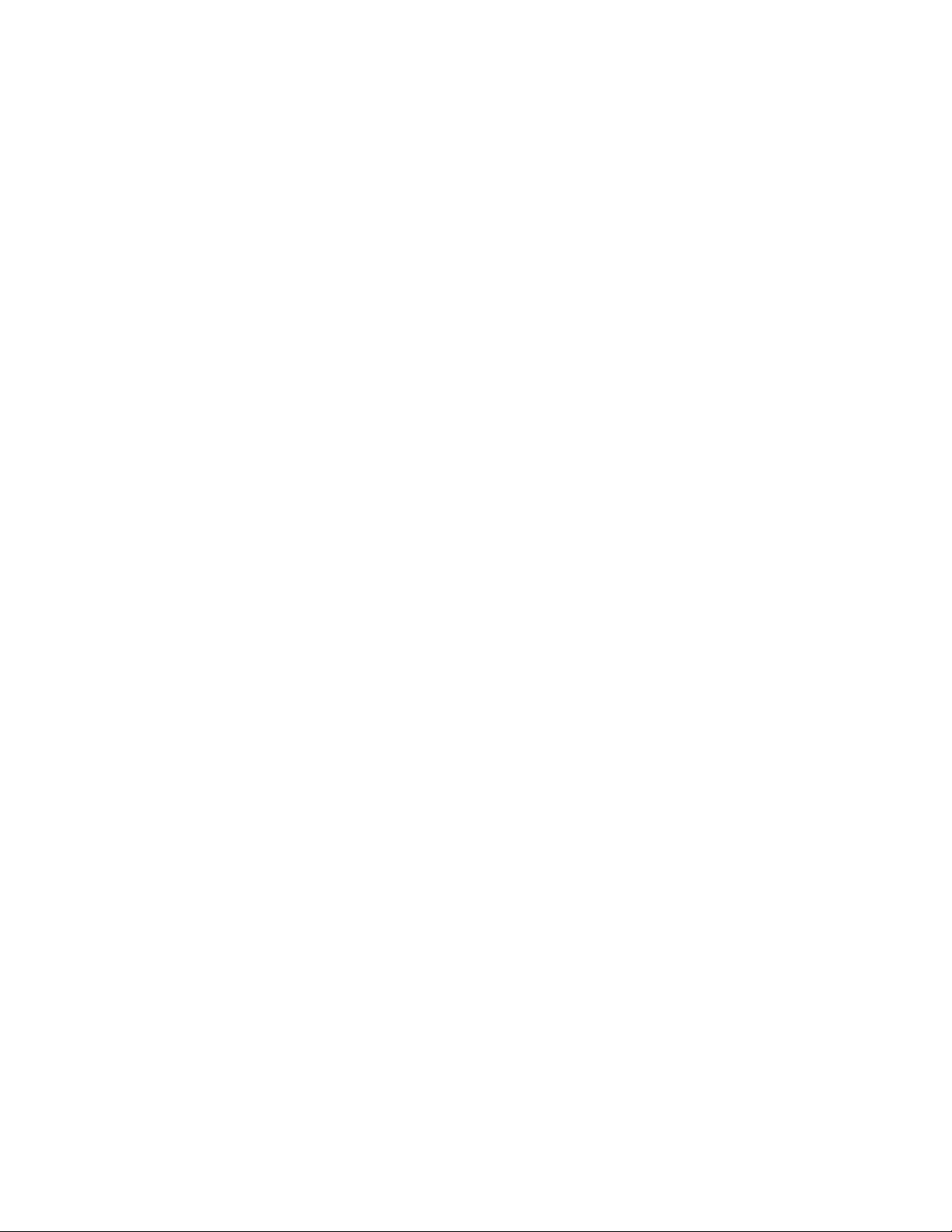
•Kontakterförmikrofonochhörlurarpåframsidan
•Internhögtalare(installeratpåvissamodeller)
Anslutningar
•InbyggdstyrenhetförEthernet100/1000Mbit/s
•PCI-faxmodem(vissamodeller)
Funktionerförsystemadministration
•Lagringavresultatfrånsjälvtest(POST)vidstart
•DesktopManagementInterface(DMI)
DesktopManagementInterfaceärettgemensamtgränssnittsomgerallaanvändareåtkomsttill
informationomendator,tillexempelprocessortyp,installationsdatum,skrivareochannankringutrustning
somharanslutits,strömkällorochunderhållshistorik.
•IntelStandardManageability
IntelStandardManageabilityärteknikförmaskinvaraochfastprogramvarasombyggsinidatorer.Med
dennateknikfårföretagfunktionersomgörattdetblirenklareochbilligareattövervaka,underhålla,
uppdatera,uppgraderaochrepareradatorerna.
•IntelMatrixStorageManager
IntelMatrixStorageManagerärenenhetsdrivrutinsomtillhandahållerstödförSATARAID5-matriseroch
SATARAID10-matriserpåvissaIntelChipset-systemkortförbättrehårddiskprestanda.
•PrebootExecutionEnvironment(PXE)
PrebootExecutionEnvironmentärenmiljösomanvändsförattstartadatorermedhjälpavett
nätverkskortheltoberoendeavlagringsenheter(tillexempelhårddiskar)ochinstalleradeoperativsystem.
•IntelligentCoolingEngine(ICE)
IntelligentCoolingEngineärettsystemförtemperaturhanteringsomgörattdindatorkankörasmed
bättretemperatur-ochljudnivå.ICE-funktionenövervakarävendindatorstermiskaprestandaföratt
identieratemperaturrelateradeproblem.Merinformationnnsi”ICE-prestandaläge”påsidan99
”ICE-temperaturvarning”påsidan99.
•BIOSochprogramförsystemadministration(SM)
SpecikationenSMBIOSdenierardatastrukturerochåtkomstmetoderiBIOSsomgörattenanvändare
ellerettprogramkanlagraochhämtainformationomdatorn.
•WakeonLAN
WakeonLANärenEthernet-nätverksstandardsomgörattendatorkanstartasellerväckasavett
nätverksmeddelande.Meddelandetskickasvanligtvisavettprogramsomkörspåenannandatori
sammalokalanätverk.
•WakeonRing
WakeonRing,ävenkallatWakeonModem,ärenspecikationsomgörattdatorerochenhetersom
stöderdettakanstartasigenfrånvänte-ellerviloläge.
•WindowsManagementInstrumentation(WMI)
WindowsManagementInstrumentationärenuppsättningtilläggtillWindowsDriverModel.Detger
ettoperativsystemgränssnittgenomvilketanpassadekomponentertillhandahållerinformationoch
meddelanden.
och
2ThinkCentreAnvändarhandbok
Page 15
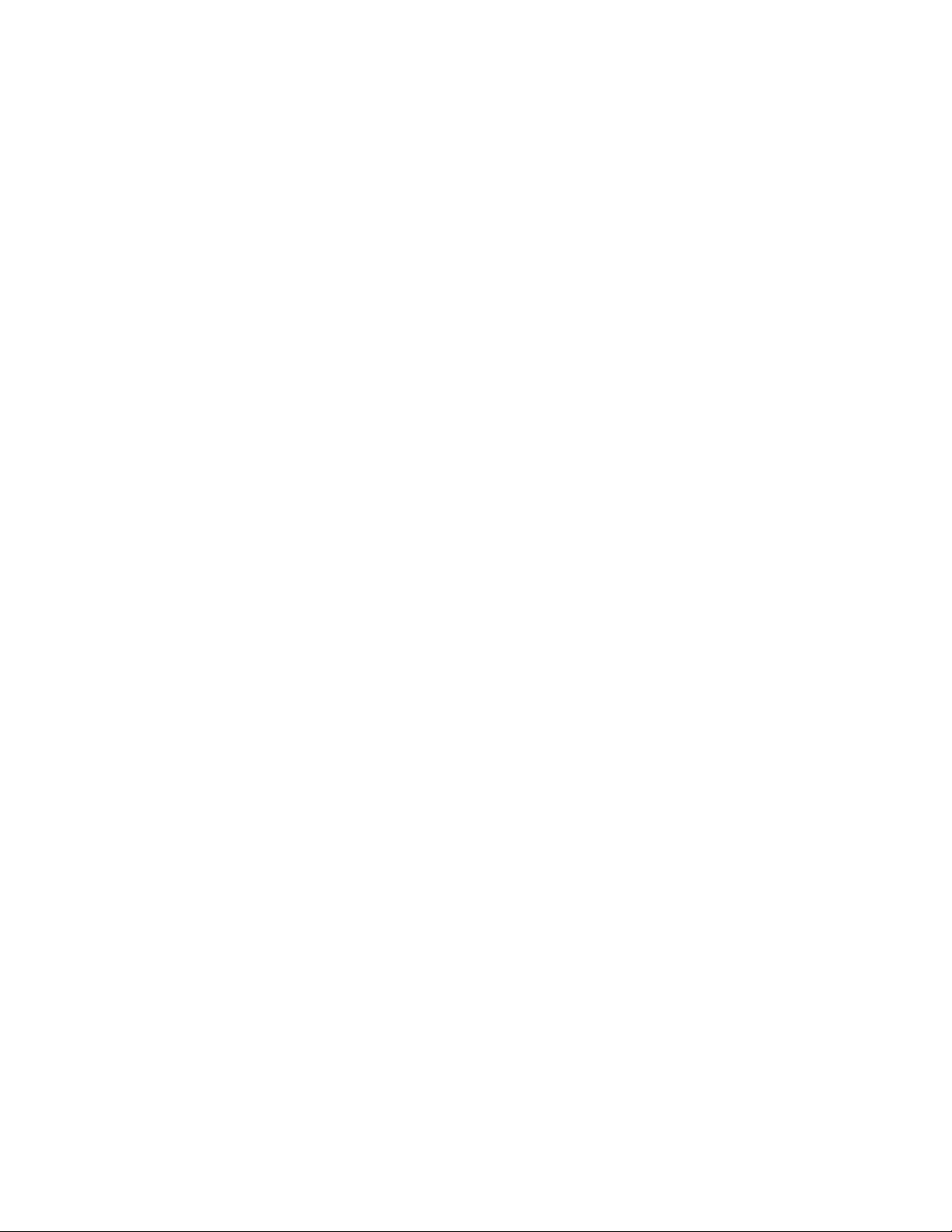
Funktionerförin-/utmatning(I/O)
•9-poligserieport(ensomstandardochensomtillval)
•ÅttaUSB-portar(tvåpåframsidanochsexpåbaksidan)
•EnDisplayPort-port
•EnEthernetport
•EnPersonalSystem/2(PS/2)-tangentbordskontakt(tillval)
•EnPS/2-muskontakt(tillval)
•EnportförVGA-bildskärm
•Treljudkontakterpåbaksidan(linjeingång,linjeutgångochmikrofon)
•Tvåljudkontakterpåframsidan(mikrofoningångochuttagförhörlurar)
Merinformationnnsi”Placeringavkontakter,kontrollerochindikatorerpådatornsframsida”påsidan
9
och”Kontakternasplaceringpåbaksidanavdatorn”påsidan10.
Fackochkortplatserförutbyggnad
•Ettfackförhårddisk
•Ettfackföroptiskenhet
•EnPCIExpressx1-kortplats
•EnplatsförPCIExpressx16-grakkort
•TvåplatserförPCI-kort
Nätaggregat
Datornlevererasmedett240Wnätaggregatmedavkänningavnätspänningen.
Säkerhetsfunktioner
•ProgrammetComputraceAgentingåridenfastaprogramvaran
•Kontaktförindikatoravkåpapå(kallasävenintrångsindikator)
•Funktionerförattaktiveraelleravaktiveraenenhet
•FunktionerförattaktiveraelleravaktiveraUSB-anslutningarindividuellt
•Tangentbordmedngeravtrycksläsare(vissamodeller)
•Lösenordförstartavdatorn(POP),administratörslösenord,ochhårddisklösenordförattförhindra
obehöriganvändningavdatorn
•Styrningavstartordning
•Maskinstartutantangentbordellermus
•Fästeförinbyggtkabellås(Kensingtonlås)
•TrustedPlatformModule(TPM)
MerinformationnnsiKapitel4”Säkerhet”påsidan27
.
Förinstalleradeprogram
Detnnsförinstalleradeprogramsomhjälperdigattanvändadatornpåettenklareochsäkraresätt.Mer
informationnnsi”Lenovo-program”påsidan5
.
Förinstalleratoperativsystem
Kapitel1.Produktöversikt3
Page 16
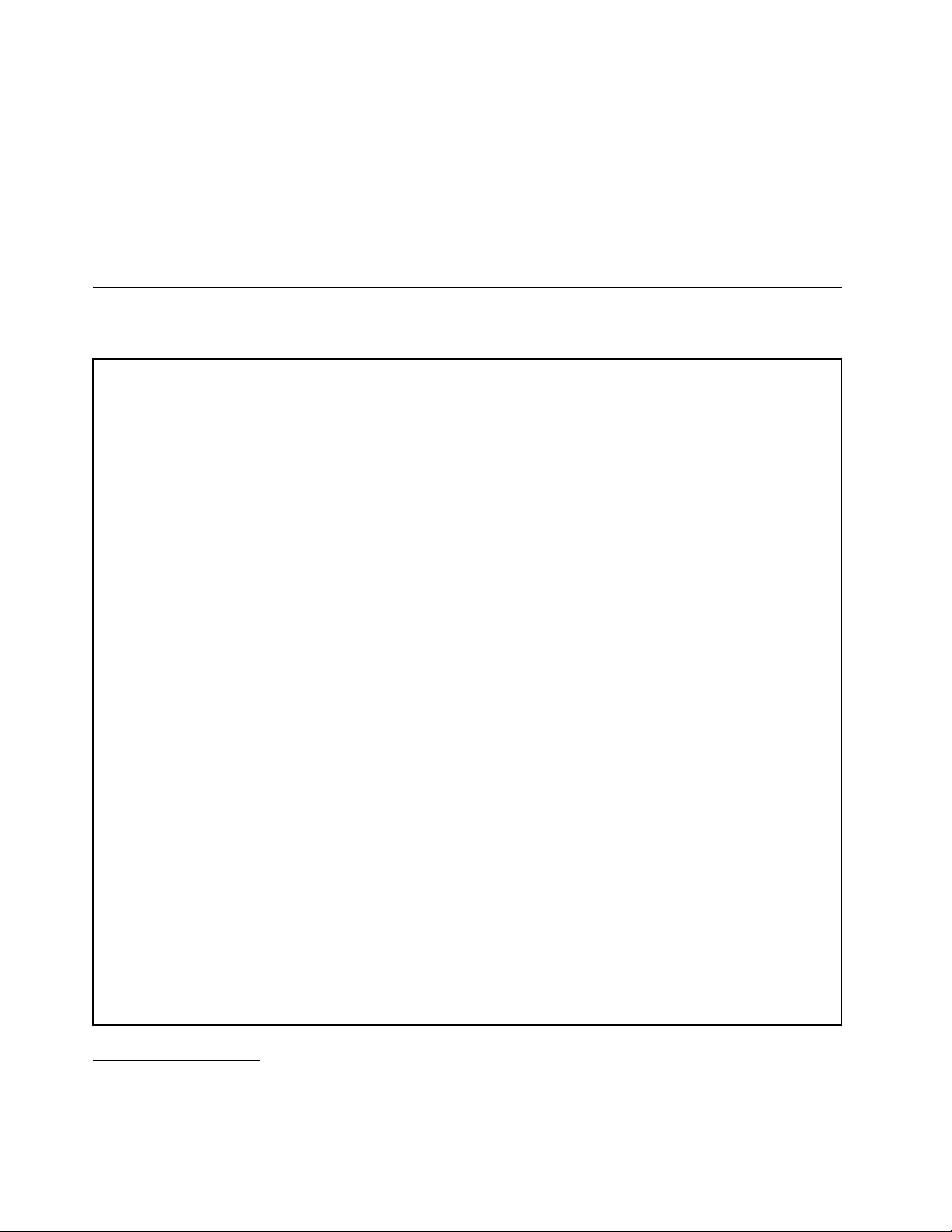
Datornlevererasmednågotavföljandeoperativsystemförinstallerat:
•OperativsystemetMicrosoftWindows7
•OperativsystemetMicrosoftWindows8
Certieradeellerkompatibilitetstestadeoperativsystem
•Linux
®
•MicrosoftWindowsXPProfessionalSP3
Specikationer
Dethäravsnittetinnehållerfysiskaspecikationerfördatorn.
Mått
Bredd:338mm(13,31tum)
Höjd:99,7mm(3,93tum)
Djup:385,4mm(15,17tum)
Vikt
Maximalkongurationvidleverans:7,5kg
Miljö
•Lufttemperatur:
Närdatornanvänds:10°Ctill35°C(50°Ftill95°F)
Lagring:-40°Ctill60°C(-40°Ftill140°F)ioriginalemballage
Lagring:-10°Ctill60°C(14°Ftill140°F)utanemballage
•Luftfuktighet:
Närdatornanvänds:20%till80%(icke-kondenserande)
Lagring:20%till90%(icke-kondenserande)
•Höjd:
Idrift:-15till3000meter
Lagring:-15till10000meter(-50till35000ft)
Strömtillförsel
•Inkommandespänning:
–Lågtintervall:
Minst:100Vväxelström
Högst:127Vväxelström
Frekvensin:50till60Hz
–Högtintervall:
Minst:200Vväxelström
Högst:240Vväxelström
Frekvensin:50till60Hz
1
(Varierarberoendepåmodell)
1.Operativsystemensomräknasupphärhållerpåattcertierasellertestasförkompatibilitetnärdenhärpublikationen
trycks.Lenovokankommaattidentieraandraoperativsystemsomärkompatiblameddatornefterdetatthandboken
hartryckts.Dennalistakankommaattändras.Omduvillvetaomettvisstoperativsystemärcertieratellerhartestats
kandukontrolleradetpåoperativsystemförsäljarenswebbplats.
4ThinkCentreAnvändarhandbok
Page 17
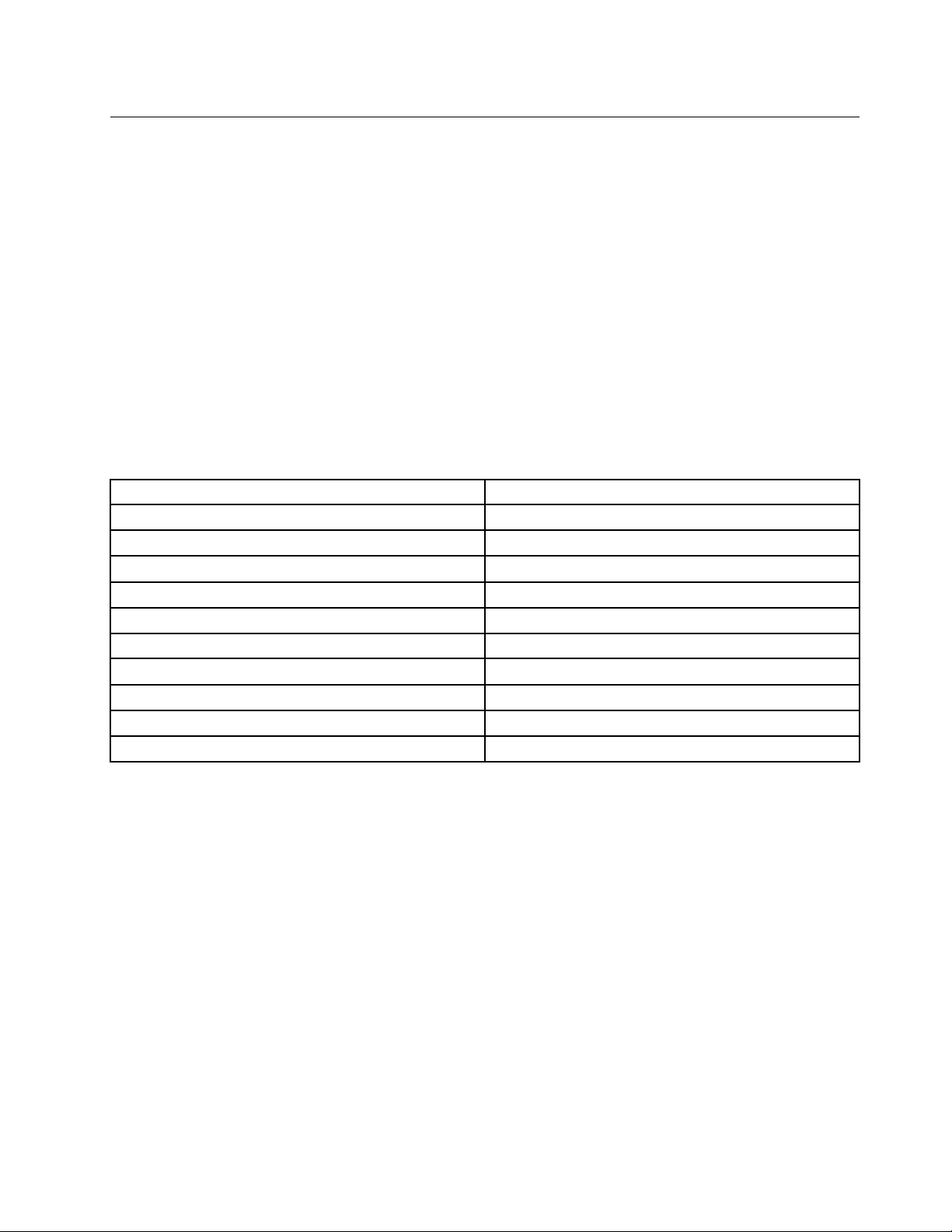
Lenovo-program
DindatorharförinstalleradeLenovo-programsomhjälperdigattanvändadatornpåettenklareochsäkrare
sätt.Programmenvarierarberoendepåvilketoperativsystemsomnnsinstallerat.
KommaåtLenovo-programmeniWindows7
IoperativsystemetWindows7kanduantingenöppnaLenovo-programfrånLenovoThinkVantage
ellerfrånKontrollpanelen.
ÖppnaLenovo-programfrånprogrammetLenovoThinkVantageT ools
DukommeråtLenovo-programfrånLenovoThinkVantageToolsgenomattklickapåStart➙Allaprogram
➙LenovoThinkVantageTools.Dubbelklickasedanpåenprogramikonförattöppnaprogrammet.
Anm:OmenprogramikonvisassomnedtonadiLenovoThinkVantageToolsnavigeringsfönsterinnebärdet
attdumåsteinstalleraprogrammetmanuellt.Dubbelklickapåprogramikonenförattinstalleraprogrammet
manuellt.Följsedananvisningarnapåskärmen.Närinstallationenärklaraktiverasprogramikonen.
Tabell1.ProgramiLenovoThinkVantageT ools
ProgramIkon-namn
CommunicationsUtility
FingerprintSoftware
LenovoSolutionCenter
PasswordManagerLösenordsbank
PowerManagerEnergikontroller
RecoveryMediaFactoryRecovery-skivor
RescueandRecovery
SimpleTapSimpleTap
SystemUpdate
ViewManagementUtility
®
Webbkonferenser
Fingeravtrycksläsare
Systemetstillståndochfelsökning
Förbättradsäkerhetskopieringochåterställning
Uppdateringochdrivrutiner
Skärmlayout
®
Tools
Anm:Vissaprogramärkanskeintetillgängligaisystemetberoendepådindatormodell.
ÖppnaLenovo-programfrånKontrollpanelen
DukommeråtLenovo-programfrånkontrollpanelengenomattklickapåStart➙Kontrollpanel.Klickapå
delenfördetprogramsomduvillhatillgångtillochsedanpådengrönatexten.
Anm:OmduintehittardetprogrammetdusökeriKontrollpanelenkanduöppnanavigeringsfönstreti
LenovoThinkVantageT oolsochdubbelklickapådennedtonadeikonenförattinstalleraprogrammetdu
behöver.Följsedananvisningarnapåskärmen.Närinstallationenärklaraktiverasprogramikonenochdu
kanseprogrammetiKontrollpanelen.
Programmen,demotsvarandeavsnittenochdengrönatexteniKontrollpanelenvisasiföljandetabell.
Kapitel1.Produktöversikt5
Page 18
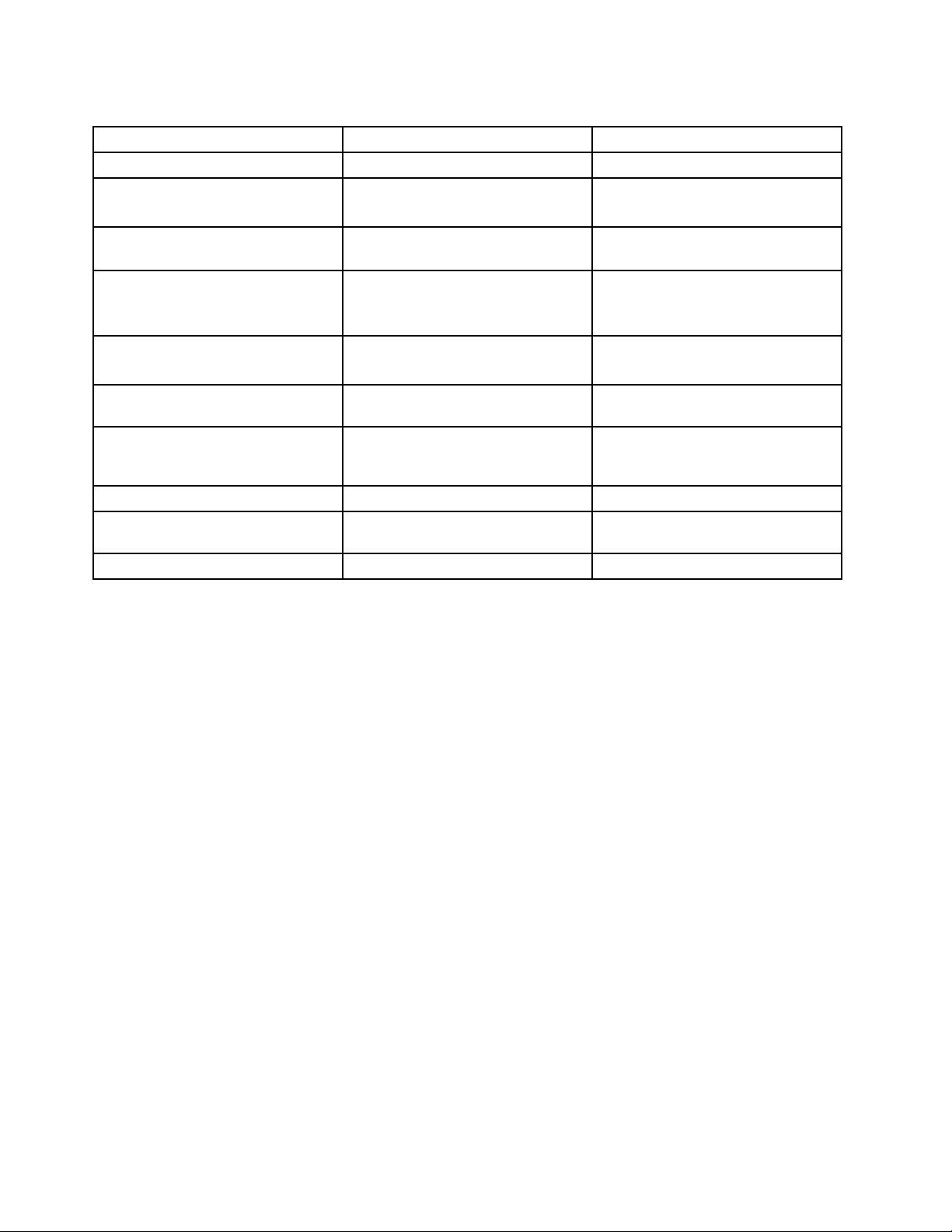
Tabell2.ProgramiKontrollpanelen
ProgramAvsnittetKontrollpanelen
CommunicationsUtility
FingerprintSoftwareSystemochsäkerhet
LenovoSolutionCenterSystemochsäkerhet
PasswordManager
PowerManagerMaskinvaraochljud
RecoveryMedia
RescueandRecovery
SimpleTap
SystemUpdateSystemochsäkerhet
ViewManagementUtility
Maskinvaraochljud
Maskinvaraochljud
Systemochsäkerhet
Användarkontonoch
familjesäkerhet
Systemochsäkerhet
SystemochsäkerhetLenovo-Skivorför
Systemochsäkerhet
MapparnaProgram
Systemochsäkerhet
GröntextiKontrollpanelen
Lenovo-Webbkonferenser
Lenovo-Fingeravtrycksläsare
Lenovo-Systemetstillståndoch
felsökning
Lenovo-Lösenordsbank
Lenovo-Energikontroller
fabriksåterställning
Lenovo-Förbättrad
säkerhetskopieringoch
återställning
Lenovo-SimpleT ap
Lenovo-Uppdateringaroch
drivrutiner
LenovoViewManagementUtility
Anm:Vissaprogramärkanskeintetillgängligaisystemetberoendepådindatormodell.
KommaåtLenovo-programmeniWindows8
OmdindatorharoperativsystemetWindows8förinstalleratkandukommaåtLenovo-programgenomatt
göranågotavföljande:
•KlickapåikonenLenovoQuickLaunchpåaktivitetsfältet.Enlistamedprogramvisas.Dubbelklicka
pådetLenovo-programduvillöppna.Omprogrammetduvillöppnaintennsilistanklickardupå
plustecknet.
•TryckpåWindows-tangentenomduvillgåtillstartskärmen.KlickapåettLenovo-programduvillöppna.
Omduintehittarprogrammetsomdusökeryttardumarkörentillskärmenshögranedrehörnsåatt
snabbknapparnavisas.KlickasedanpåsnabbknappenSöksåattdukansökaefterprogrammet.
DatornharstödförföljandeLenovo-program:
•FingerprintSoftware
•LenovoCompanion
•LenovoSettings
•LenovoSolutionCenter
•LenovoQuickLaunch
•LenovoSupport
•PasswordManager
•SystemUpdate
6ThinkCentreAnvändarhandbok
Page 19
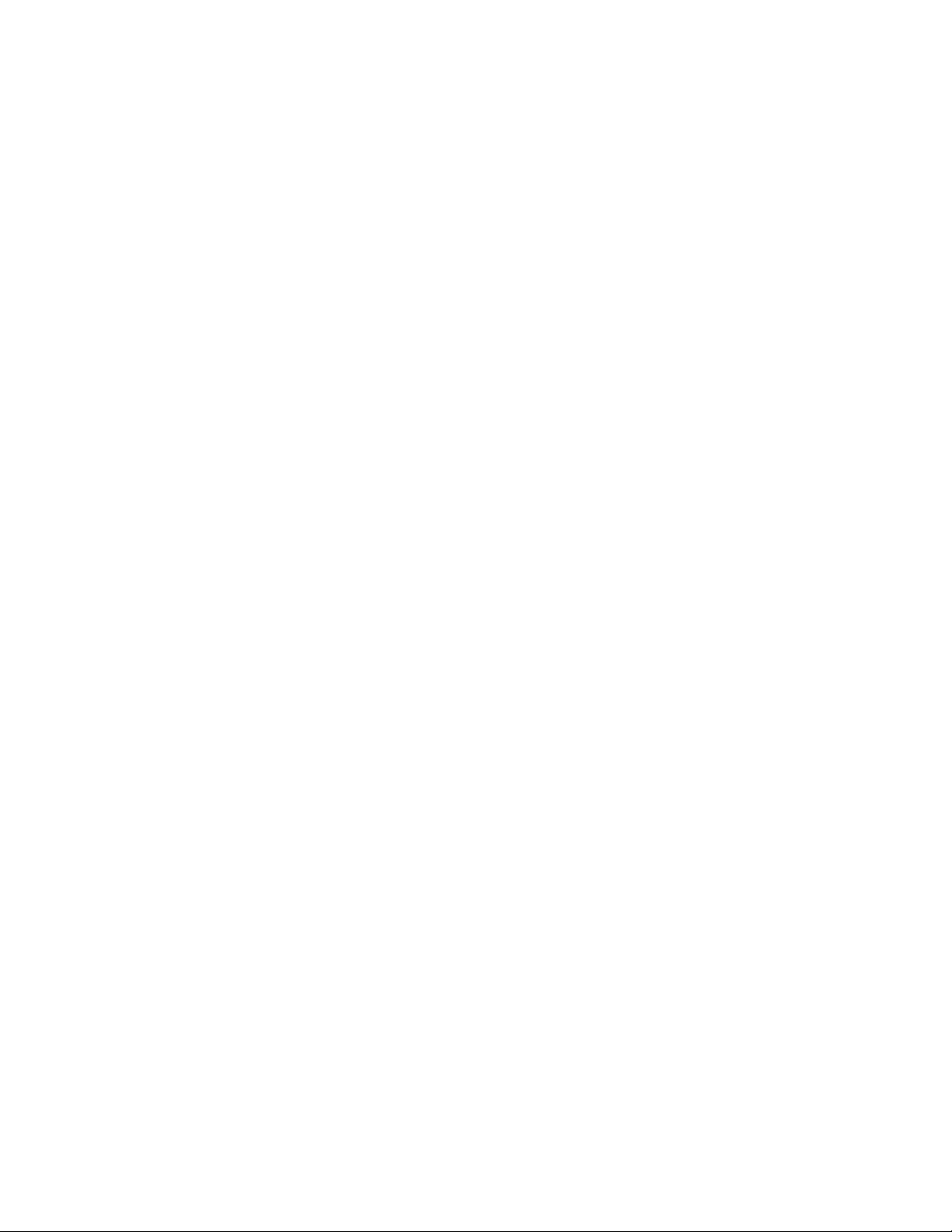
IntroduktiontillLenovo-programmen
DettaavsnittinnehållerenkortbeskrivningavvissaLenovo-program.
Anm:Vissaprogramärkanskeintetillgängligaisystemetberoendepådindatormodell.
•CommunicationsUtility
ProgrammetCommunicationsUtilityärettverktygsomgerensamladhanteringavinställningarförden
inbyggdakameranochmikrofonen.Programmetstyrdeavanceradealternativenfördeninbyggda
mikrofonenochkamerangerbästamöjligakvalitetpåwebbkonferenserochvidVOIP-kommunikation
(VoiceoverIP).
•FingerprintSoftware
Medhjälpavdeninbyggdangeravtrycksläsaresomnnspåvissatangentbordkanduregistreraditt
ngeravtryckochkoppladettilldinalösenordförstartavdatorn,hårddiskenochWindows.Därefter
kanidentieringenmedngeravtryckersättalösenordenochgeenkelochsäkeråtkomsttilldatornför
användarna.Tangentbordmedngeravtrycksläsareärnnspåvissadatormodellerellerkanköpastill
fördatorersomkananvändadethärtillbehöret.
•LenovoCloudStorage
ProgrammetLenovoCloudStorageärenlagringslösningsomgörattdukanlagradinaler,exempelvis
dokumentochbilder,påenserver.DukankommaåtdelagradelernaviaInternetfrånolikatyperav
enheter,exempelvispersondatorer,smartphone-mobilerellerhanddatorer.MerinformationomLenovo
CloudStorage-programmennnspåhttp://www.lenovo.com/cloud.
•LenovoCompanion
ViaprogrammetLenovoCompanionkandufåinformationomtillbehörentilldindator,visabloggaroch
artiklaromdindatorochletaefterandrarekommenderadeprogram.
•LenovoSettings
AnvändprogrammetLenovoSettingsomduvillförbättraupplevelsengenomattgöradindatortillen
portabelhotspot,ändrakamera-ochljudinställningar,optimeradinaenergiinställningarochskapaoch
hanteraeranätverksproler.
•LenovoSolutionCenter
MedprogrammetLenovoSolutionCenterkandufelsökaochlösadatorproblem.Detkombinerar
diagnostiskatester,systeminformation,säkerhetsstatusochsupportinformationmedförslagochtips
förmaximalsystemprestanda.
•LenovoQuickLaunch
MedprogrammetLenovoQuickLaunchfårdusnabbåtkomsttilldeinstalleradeprogrammen,inklusive
Lenovo-program,Microsoft-programochandraprogramfrånentredjepart.
•LenovoSupport
MedprogrammetLenovoSupportkanduregistreradindatorhosLenovo,kontrolleradatornstillstånd
ochbatteristatus,hämtaochvisaanvändarhandböckerfördindator,hämtagarantiinformationomdin
datorochutforskahjälp-ochsupportinformation.
•LenovoThinkVantageTools
ProgrammetLenovoThinkVantageToolsguidardigtillenmängdinformationskällorochgerenkelåtkomst
tillolikaverktygsomhjälperdigattarbetamerenkeltochsäkert.
•LenovoWelcome
IprogrammetLenovoWelcomepresenterasendelavLenovosinbyggdafunktioner.Programmetvägleder
digocksågenomnågraviktigainstallationsstegsåattdukanfåutdetmestamöjligaavdatorn.
•PasswordManager
PasswordManagerärettprogramsomautomatisktregistrerarochfylleriinloggningsinformationför
webbplatserochWindows-program.
Kapitel1.Produktöversikt7
Page 20
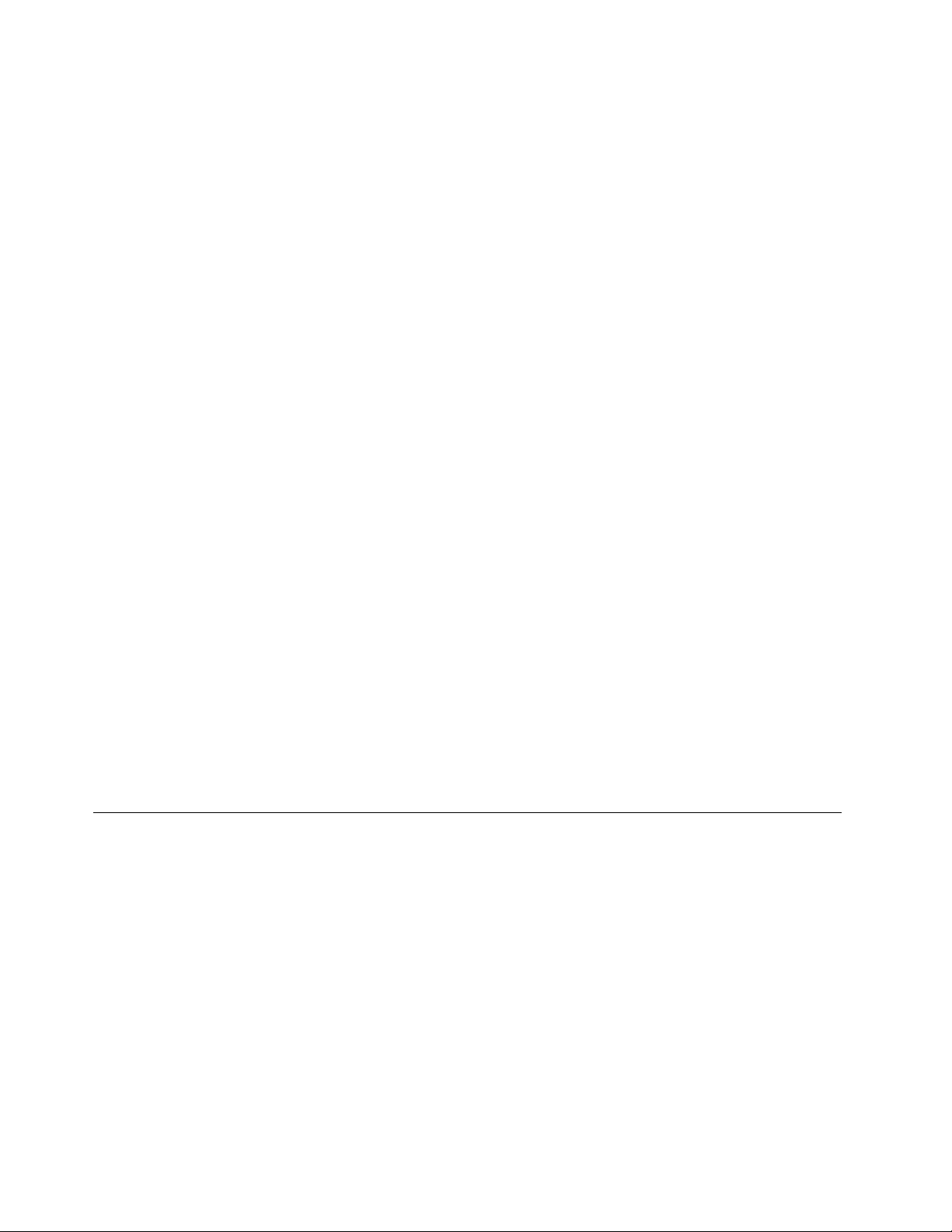
•PowerManager
MedprogrammetPowerManagerkanduenkeltochsmidigtgörafullständigaenergiinställningarpådin
dator.Detgördetmöjligtattjusteraenergisparfunktionernasåattdufårenbrabalansmellanprestanda
ochenergibesparing.
•RecoveryMedia
MedprogrammetRecoveryMediakanduåterställahelainnehålletpåhårddiskentillfabriksinställningarna.
•RescueandRecovery
ProgrammetRescueandRecoveryärenlättanvändåterställningslösningsombeståraveraverktygsom
hjälperdigattfelsöka,fåhjälpochsnabbtåterställadatornefterensystemkrasch,ävenomWindows
intekanstartas.
•SimpleTap
ProgrammetSimpleTapärettsnabbtsättattanpassanågragrundläggandedatorinställningar,som
attstängaavhögtalarna,justeravolymen,låsadatornsoperativsystem,startaettprogram,öppnaen
webbsida,öppnaenlochsåvidare.DukanocksåanvändaSimpleT ap-programmetförattkommaåt
LenovoAppShop.Därkanduhämtaenmängdolikaprogramochprogramvarortilldatorn.
DukansnabbtstartaprogrammetSimpleTappånågotavföljandesätt:
–KlickapådenrödaSimpleTap-ikonenpåskrivbordet.Ikonendykerupppåskrivbordetnärduhar
startatSimpleTap-programmetförförstagången.
–TryckpådenblåThinkVantage-knappen,omdetnnsensådanpåtangentbordet.
Anm:ProgrammetSimpleTapnnsendastpåvissamodellersomärförinstallerademedoperativsystemet
Windows7.OmdindatormedWindows7inteharSimpleTapförinstalleratkanduhämtadetpå
http://www.lenovo.com/support.
•SystemUpdate
SystemUpdateärettprogramsomhjälperdigatthållaprogrammenpådatornuppdateradegenomatt
hämtaochinstalleraprogramuppdateringspaket(Lenovo-program,drivrutiner,UEFIBIOS-uppdateringar
ochandraprogramfrånandraleverantörer).
•ViewManagementUtility
MedprogrammetViewManagementUtilitykanduenkeltorganiseradinaöppnafönster.Dinskärm
delasinieradelarochfönstrenändrarsedanstorlekochdeöppnafönstrengrupperasiolikadelarså
attdukananvändadittskrivbordmereffektivt.Programmetkanocksåhanteraerabildskärmarsåatt
dinproduktivitetförbättras.
Platser
Dethäravsnittetinnehållerinformationsomhjälperdighittakontakternapådatornsfram-ochbaksida,
delarnapåsystemkortetsamtdatornskomponenterochinbyggdaenheter.
8ThinkCentreAnvändarhandbok
Page 21
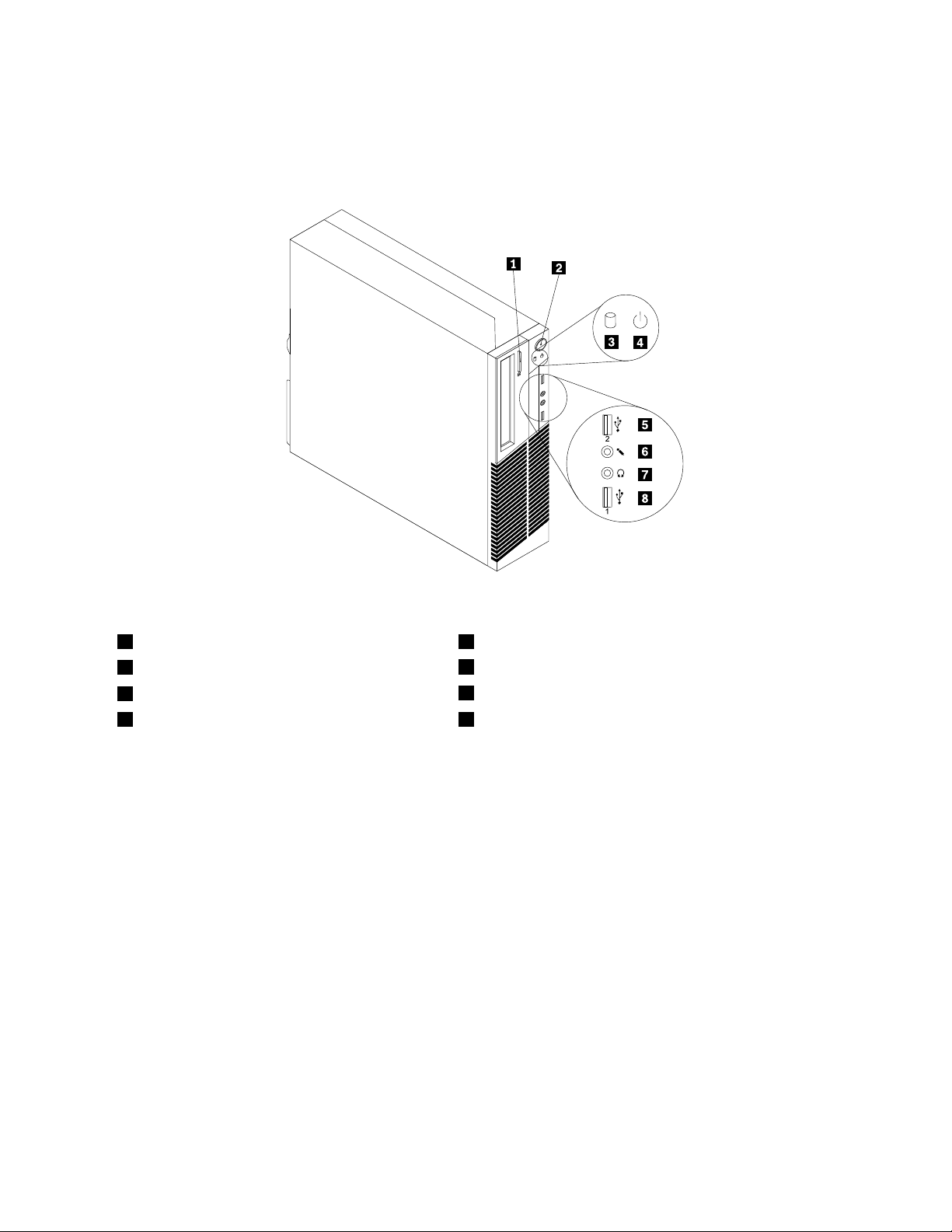
Placeringavkontakter,kontrollerochindikatorerpådatornsframsida
Bild1”Placeringavkontakter,kontrollerochindikatorerpåframsidan”påsidan9visarkontakternas,
kontrollernasochindikatorernasplaceringpådatornsframsida.
Bild1.Placeringavkontakter,kontrollerochindikatorerpåframsidan
1Utmatnings-/stängningsknappföroptiskenhet5USB2.0-kontakt(USB-port2)
2Strömbrytare
3Aktivitetsindikatorförhårddisk
4Strömindikator8USB2.0-kontakt(USB-port1)
6Mikrofonkontakt
7Uttagförhörlurar
Kapitel1.Produktöversikt9
Page 22
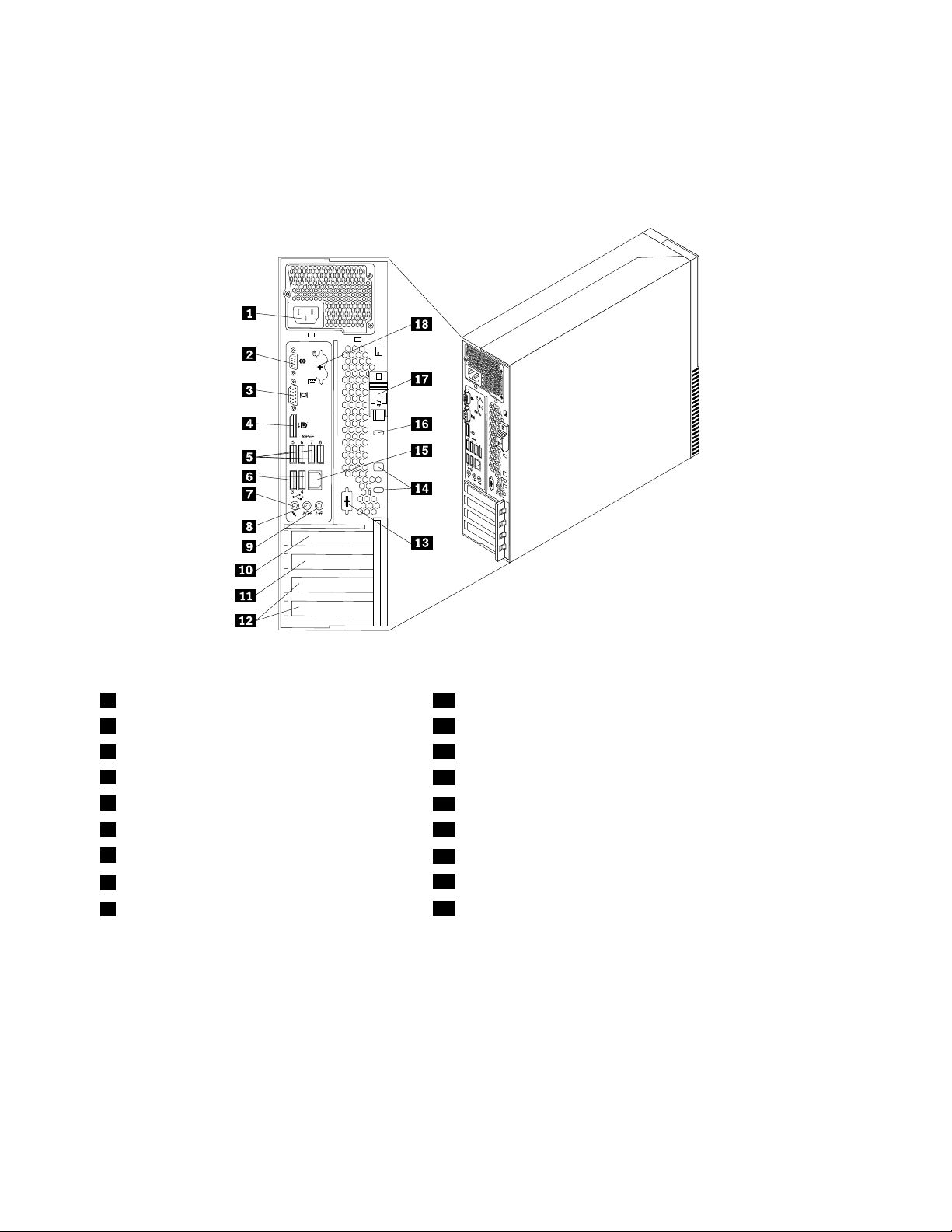
Kontakternasplaceringpåbaksidanavdatorn
Bild2”Placeringavkontakterpåbaksidan”påsidan10visarvilkakontaktersomnnsvarpådatorns
baksida.Vissakontakterpåbaksidanärfärgkodadeföratthjälpadigatthittarättkontaktfördekablardu
skaansluta.
Bild2.Placeringavkontakterpåbaksidan
1Anslutningförnätsladd
2Serieport(serieport1)11PlatsförPCIExpressx1-kort
3PortförVGA-bildskärm12PCI-kortfack(2)
4DisplayPort-kontakt
5USB3.0-kontakter(USB-port5till8)
6USB2.0-kontakter(USB-portar3och4)
7Mikrofonkontakt
8Linjeutgångförljud
9Linjeingångförljud
10PlatsförPCIExpressx16-grakkort
13Serieport(tillval,serieport2)
14Kabellåsfästen(2)
15Ethernetport
16Inbyggtkabellåsfäste(Kensingtonlås)
17Spärrknapp
18PS/2-tangentbords-ochmuskontakter(tillval)
KontaktBeskrivning
LinjeingångförljudTaremotljudsignalerfrånenexternljudenhet,t.ex.enstereoanläggning.När
duansluterenexternljudenhet,anslutsenkabelmellanenhetensljudutgång
ochdatornsljudingång.
Ljudkontakt,linjeut
Viadenhärkontaktensändsljudsignalerfråndatorntillexternaenheter,t.ex.
stereohögtalaremedinbyggdförstärkare,hörlurar,multimedie-keyboardeller
tillljudingångenpåenljudanläggning.
DisplayPort-kontaktFörhögpresterandebildskärmar,direct-drive-bildskärmarellerandraenhetersom
harenDisplayPort-kontakt.
10ThinkCentreAnvändarhandbok
Page 23
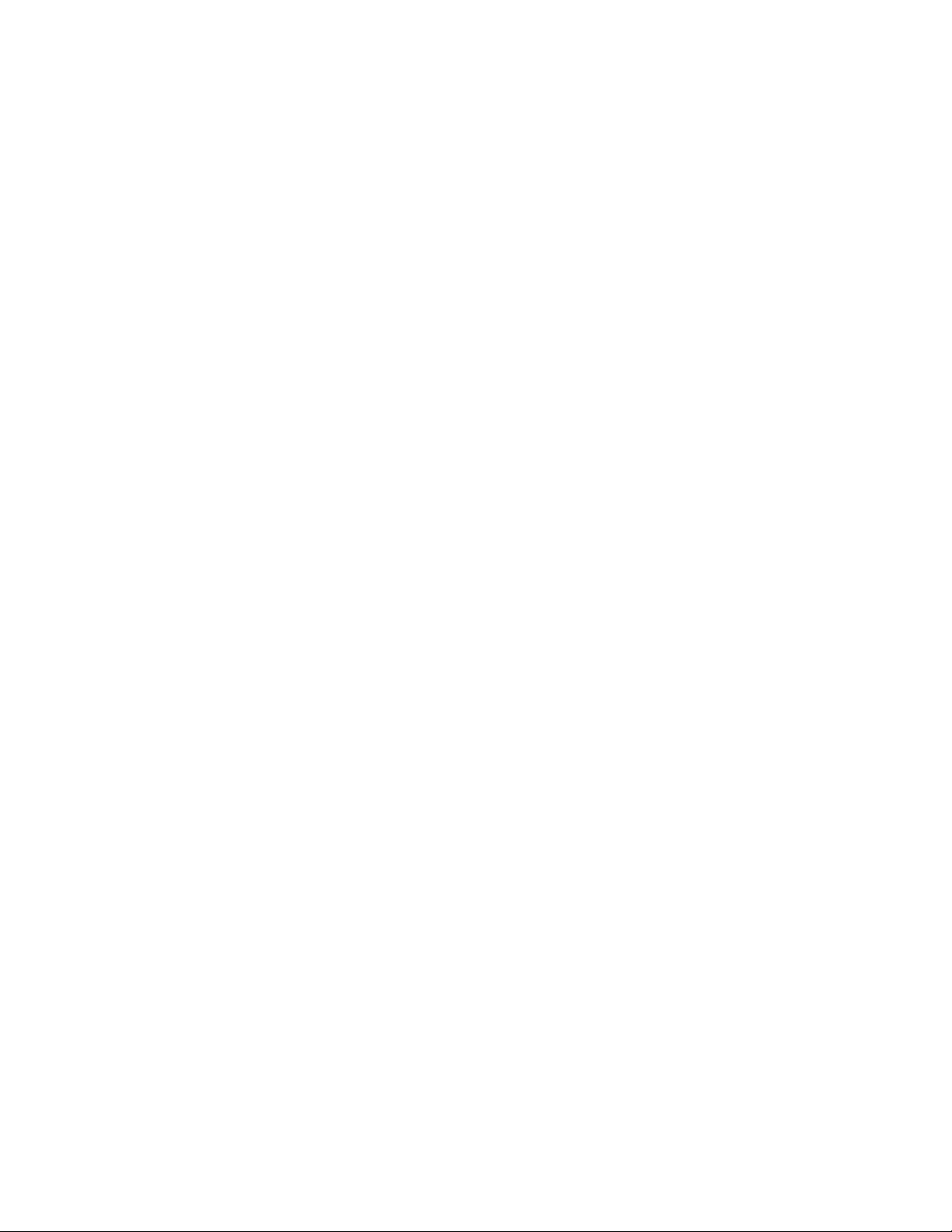
KontaktBeskrivning
Ethernetport
FörEthernetkabeltilllokaltnätverk(LAN).
Anm:FörattuppfyllaFCC-gränsvärdenamåsteduanvändaenEthernetkabel
avkategori5.
MikrofonkontaktFöranslutningavenmikrofontilldatornomduvillspelainljudelleranvänder
programvaraförtaligenkänning.
Serieport
Föranslutningavettexterntmodem,enseriellskrivareellernågonannanenhet
med9-poligseriellkontakt.
PS/2-tangentbordskontakt
HäransluterduetttangentbordsomharentangentbordskontaktavPS/2-typ.
(tillval)
PS/2-muskontakt(tillval)
Häransluterduenmus,styrkulaellerandrapekdonsomharmuskontaktav
PS/2-typ.
USB2.0-kontaktFörenhetersomkräverUSB2.0-kontakt,tillexempelUSB-tangentbord,USB-mus,
USB-skannerellerUSB-skrivare.OmduhareränåttaUSB-enheterkandu
skaffaenUSB-hubbochanslutaUSB-enheternaviahubben.
USB3.0-kontaktFörenhetersomkräverUSB-kontakt2.0eller3.0,tillexempelUSB-tangentbord,
USB-mus,USB-skannerellerUSB-skrivare.OmduhareränåttaUSB-enheter
kanduskaffaenUSB-hubbochanslutaUSB-enheternaviahubben.
PortförVGA-bildskärmFöranslutningavenVGA-bildskärmellerandraenhetersomanvänderen
VGA-bildskärmsport.
Kapitel1.Produktöversikt11
Page 24
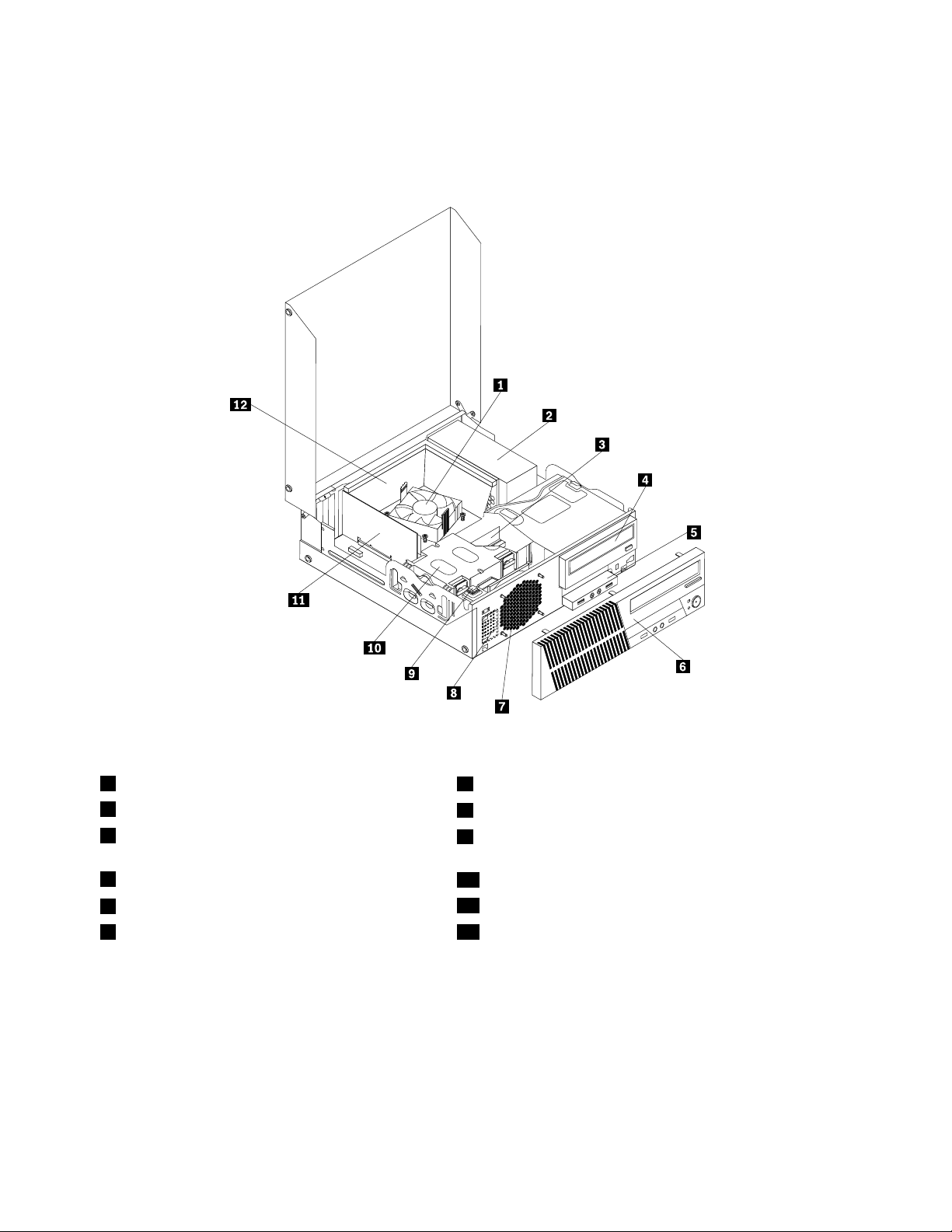
Komponenternasplacering
Bild3”Placeringavolikakomponenter”påsidan12visarvarolikakomponenterärplaceradeidatorn.
Anvisningarförhurduöppnardatornskåpannsi”Öppnadatorkåpan”påsidan32.
Bild3.Placeringavolikakomponenter
1Kyläns-ochäktmodul
2Nätaggregat
3Minnesmodul
4Optiskenhet
5LjudochUSBpåframsidan
6Frontplatta
Hittadelarpåsystemkortet
Anm:Datornlevererasmedettavföljandesystemkort.
12ThinkCentreAnvändarhandbok
7Systemäkt
8Internhögtalare(installeratpåvissamodeller)
9Kontaktförindikatoravkåpapå(intrångsindikator,vissa
modeller)
10Hårddisk(HDD)ellerSSD-enhet
11PCI-kort(vissamodeller)
12Luftkanal
Page 25
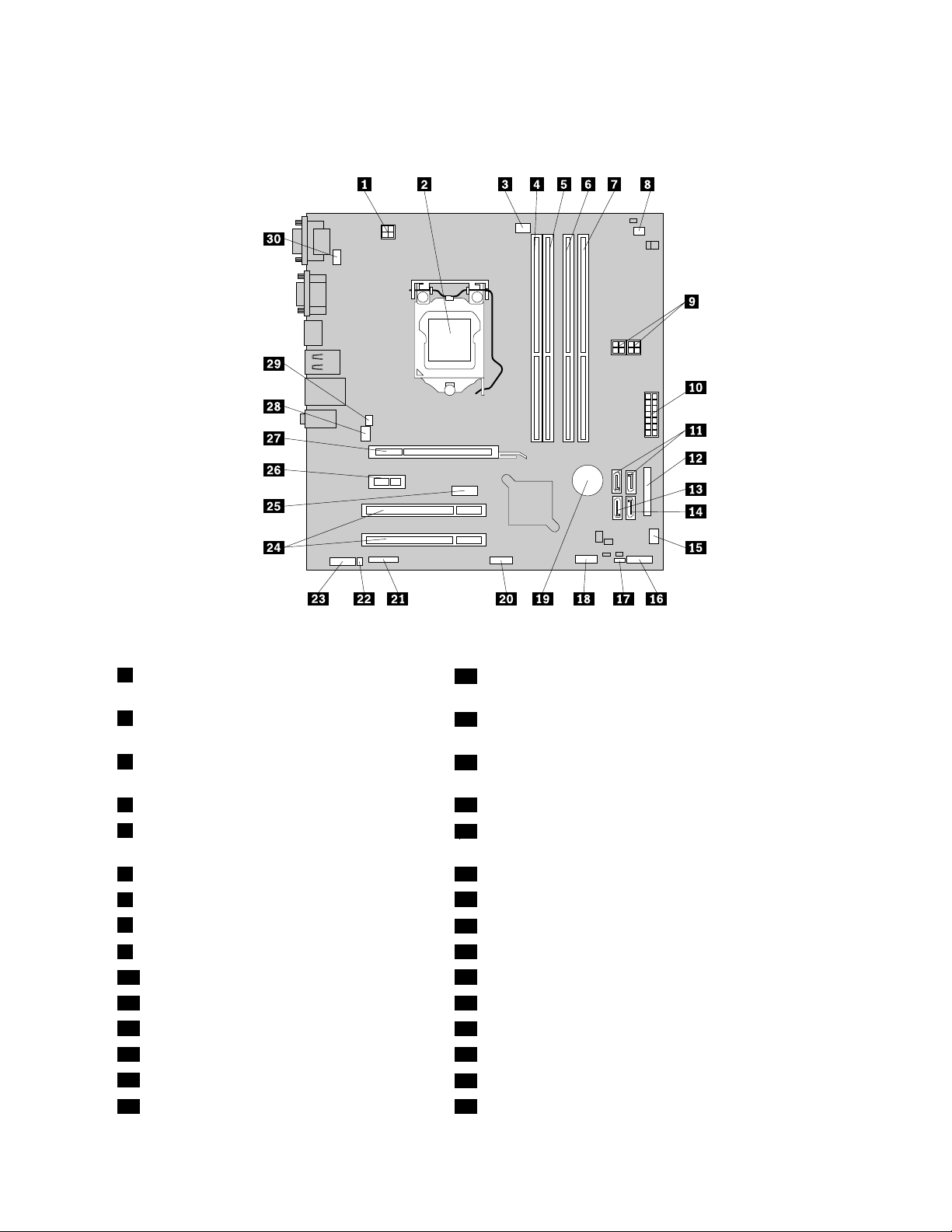
Bild4”Komponenternasplaceringpåsystemkortet”påsidan13visarvardeolikadelarnannspåen
typavsystemkort.
Bild4.Komponenternasplaceringpåsystemkortet
14-poligkontakttillmikroprocessorn
16Kontaktpåfrämrepanelen(föranslutningavkontrollampor
ochströmbrytare)
2Processor
17Bygelföråterställning/raderingavCMOS(Complementary
MetalOxideSemiconductor)
3Kontaktförprocessoräkt
18USB-kontakt1påframsidan(förattanslutaUSB-port1
och2ifrontplattan)
4Minnesplats1(DIMM1)
5Minnesplats2(DIMM2)
19Batteri
20USB-kontakt2påframsidan(förattanslutaentill
USB-enhet)
6Minnesplats3(DIMM3)21Serieport(COM2)
7Minnesplats4(DIMM4)
8Kontaktförtemperaturavkänning
94-poligaSATA-elkontakter(2)24PCI-kortfack(2)
10Elkontakt(14-stifts)
11SATA-kontakter1och2(SATA3.0-kontakter)26PlatsförPCIExpressx1-kort
12Parallellport
13eSATA-port
14SA T A-port3(SATA2.0-port)
15Kontaktförnätaggregatsäkt
22Kontaktförinbyggdhögtalare
23Ljudkontaktpåframsidan
25DisplayPort-kontakt
27PlatsförPCIExpressx16-grakkort
28Kontaktförsystemäkt
29Omkopplareförkåpapå(intrångsindikator)
30KontaktförPS/2-tangentbordochmus
Kapitel1.Produktöversikt13
Page 26
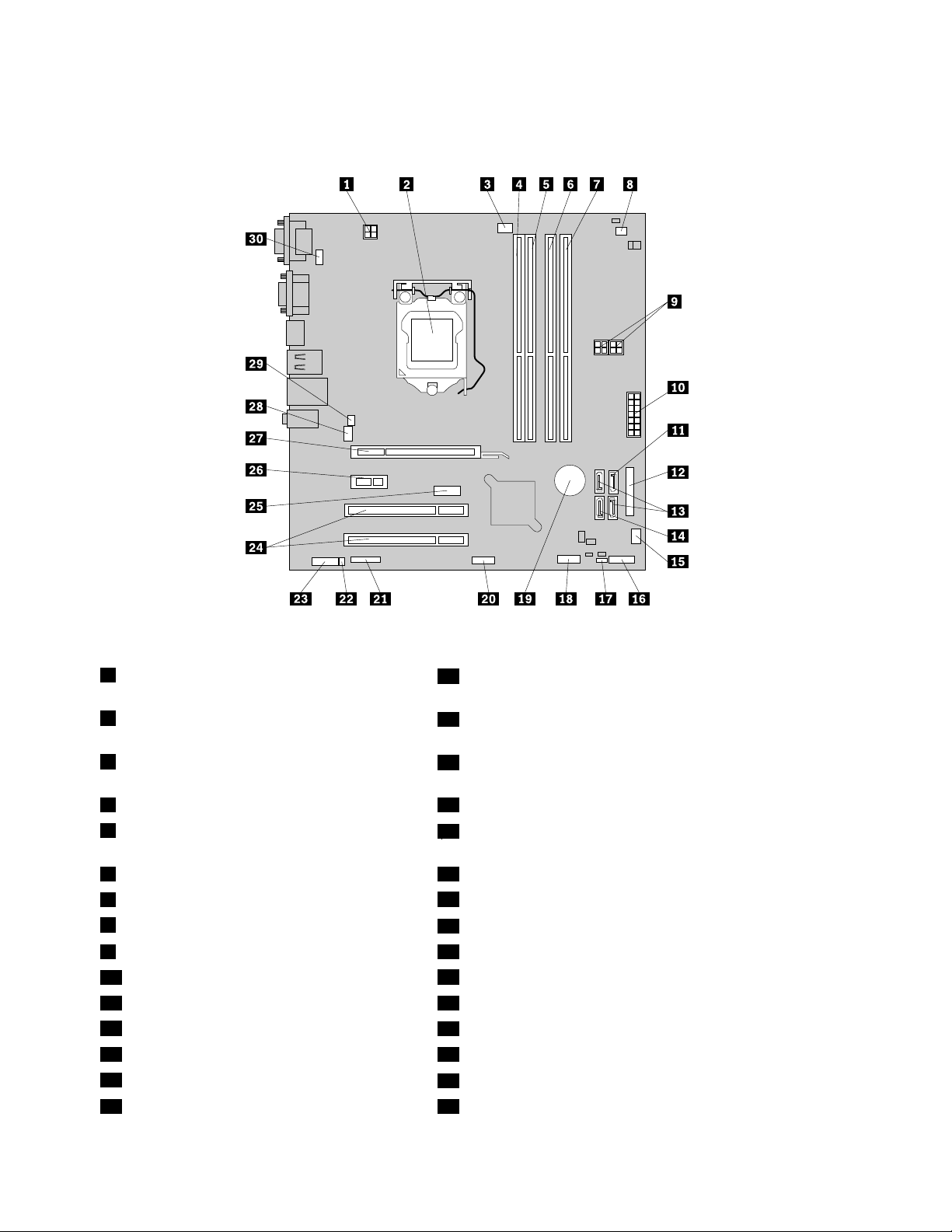
Bild5”Komponenternasplaceringpåsystemkortet”påsidan14visarvardeolikadelarnannspåden
andratypenavsystemkort.
Bild5.Komponenternasplaceringpåsystemkortet
14-poligkontakttillmikroprocessorn
16Kontaktpåfrämrepanelen(föranslutningavkontrollampor
ochströmbrytare)
2Processor
17Bygelföråterställning/raderingavCMOS(Complementary
MetalOxideSemiconductor)
3Kontaktförprocessoräkt
18USB-kontakt1påframsidan(förattanslutaUSB-port1
och2ifrontplattan)
4Minnesplats1(DIMM1)
5Minnesplats2(DIMM2)
19Batteri
20USB-kontakt2påframsidan(förattanslutaytterligare
USB-enheter)
6Minnesplats3(DIMM3)21Serieport(COM2)
7Minnesplats4(DIMM4)
8Kontaktförtemperaturavkänning
94-poligaSATA-elkontakter(2)24PCI-kortfack(2)
10Elkontakt(14-stifts)
11SA T A-port1(SATA3.0-port)26PlatsförPCIExpressx1-kort
12Parallellport
13SATA-kontakter2och3(SATA2.0-kontakter)
14eSATA-port
15Kontaktförnätaggregatsäkt
22Kontaktförinbyggdhögtalare
23Ljudkontaktpåframsidan
25DisplayPort-kontakt
27PlatsförPCIExpressx16-grakkort
28Kontaktförsystemäkt
29Omkopplareförkåpapå(intrångsindikator)
30KontaktförPS/2-tangentbordochmus
14ThinkCentreAnvändarhandbok
Page 27

Deinternaenheternasplacering
Ideinternaenheternaidatornlagrarduinformationsomdukanläsa,kopieraochutnyttjapåandra
sätt.Dukanökalagringskapacitetenochexibilitetengenomattinstalleraerenheterförandratyperav
lagringsmedier.Internaenheterinstallerasifack.Idenhärbokenkallasdefack1,fack2ochsåvidare.
Datornlevererasmedföljandefabriksinstalleradeenheter:
•Enoptiskenhetifack1
•En3,5tums-hårddiskelleren2,5tumsSSD-enhetifack3
Närduinstallerarellerbytereninternenhet,ärdetviktigtattduvetvilkentypavochstorlekavenenhetsom
dukaninstalleraellerbytairespektivefackochattdukopplarkablarnakorrekttilldeninstalleradeenheten.I
motsvarandeavsnittiKapitel5”Installeraellerbytamaskinvara”påsidan31
installerarellerbyterinternaenhetertilldindator.
nnsinstruktioneromhurdu
Bild6”Enhetsfackensplacering”påsidan15
Bild6.Enhetsfackensplacering
visarvardeolikaenhetsfackenärplacerade.
1Fack1-Fackföroptiskenhet(medenoptiskenhetinstallerad)
2Fack2-FackförkortläsareellerfackförmSATASSD-enhet
3Fack3-PrimärSA T A-hårddiskfack(med3,5tumsSATA-hårddiskelleren2,5-tumsSATASSD-enhetinstallerad)
Kapitel1.Produktöversikt15
Page 28
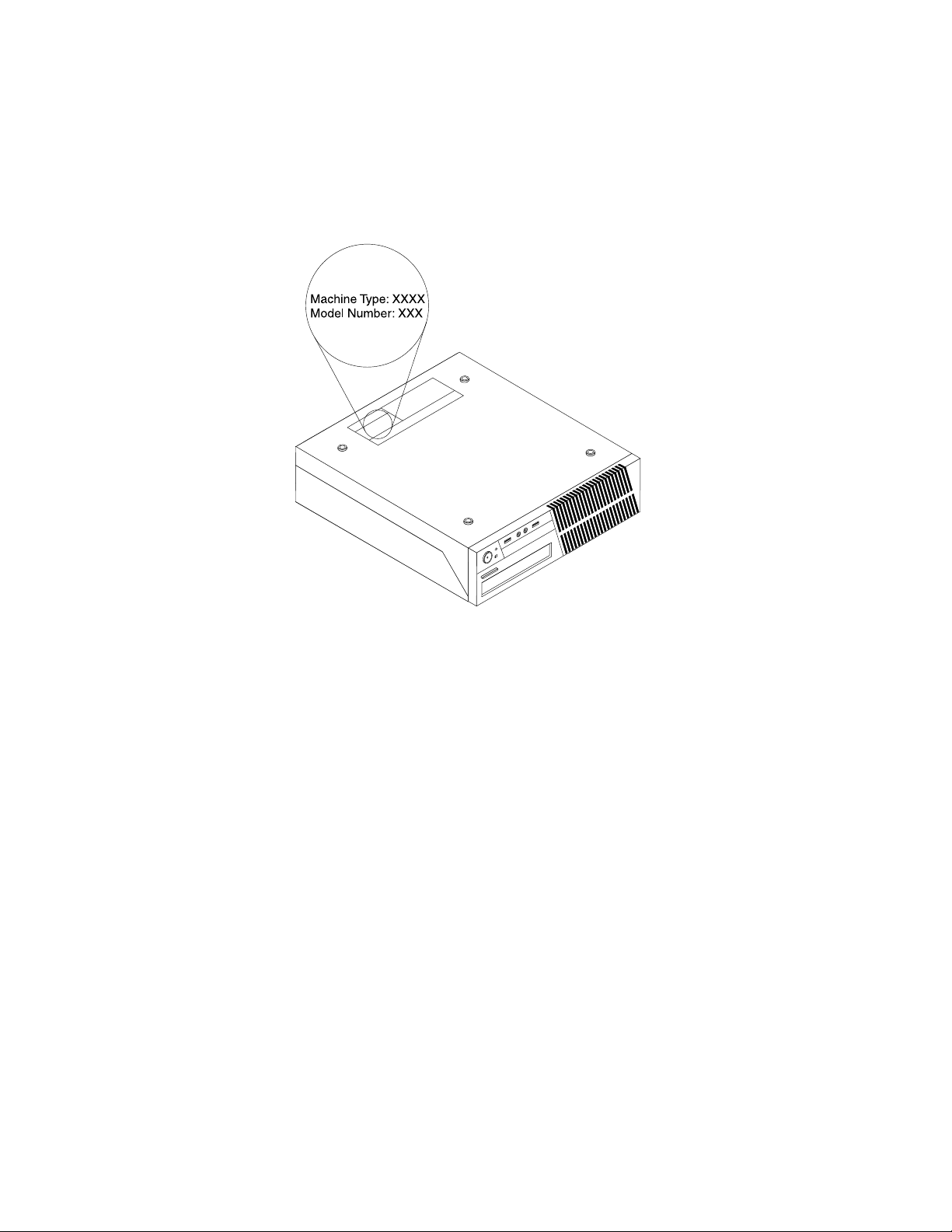
Maskintypochmodellbeteckning
Datornsmaskintypochmodellbeteckningidentierardatorn.NärdukontaktarLenovossupportfårdu
snabbarehjälpomduangermaskintypenochmodellensåattsupportteknikernkanidentieradatorn.
Nedanföljerexempelpåmaskintypochmodellbeteckning.
Bild7.Maskintypochmodellbeteckning
16ThinkCentreAnvändarhandbok
Page 29
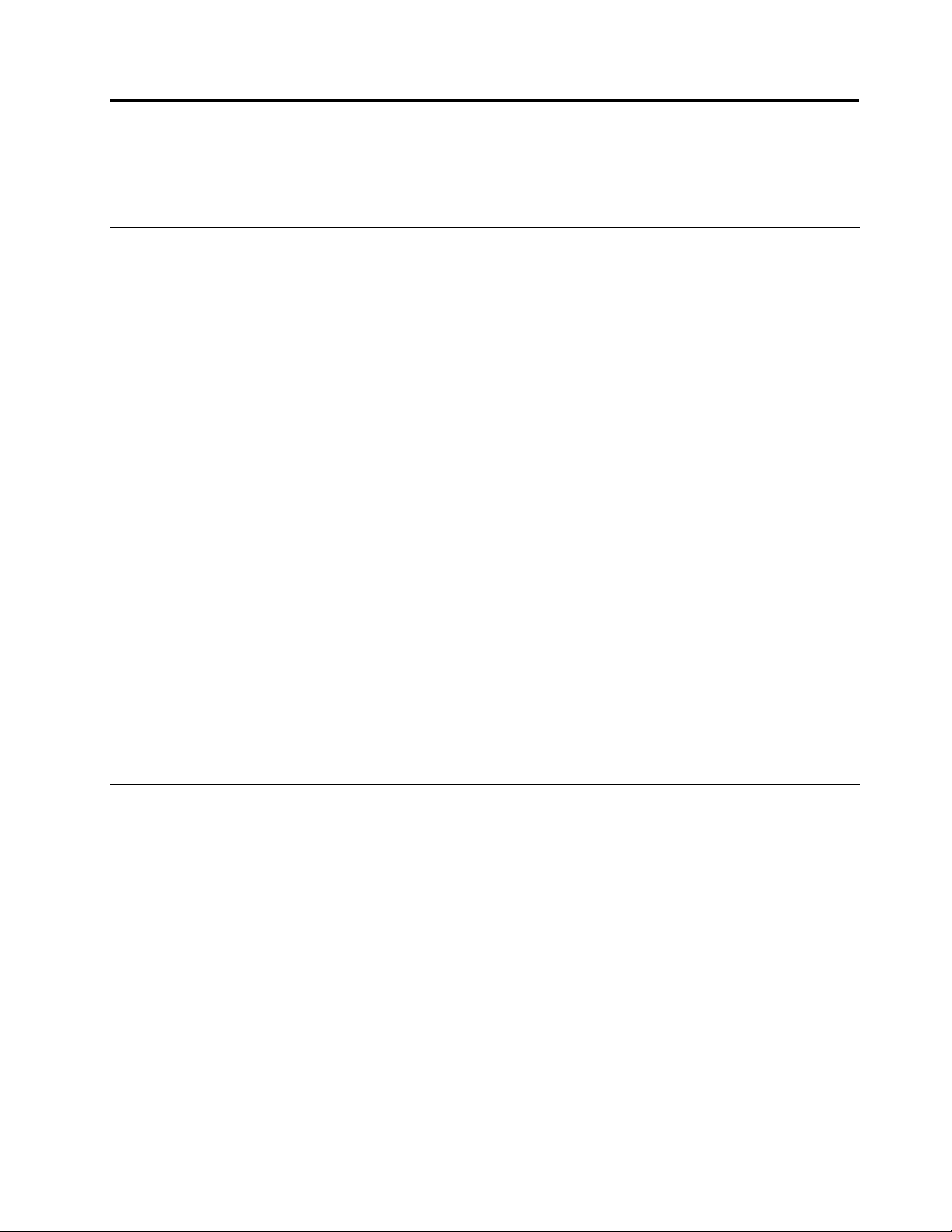
Kapitel2.Användadatorn
Idethäravsnittetnnsinformationomhurduanvändervissaavdatornskomponenter.
Vanligafrågor
Härföljernågratipssomhjälperdigattanvändadatornpåbästasätt.
Kanjagfåanvändarhandbokenpåettannatspråk?
DukanhämtaanvändarhandbokenpåandraspråkfrånLenovossupportwebbplatspå:
http://www.lenovo.com/ThinkCentreUserGuides
Varnnsåterställningsskivorna?
Lenovoharocksåettprogramförattskapaåterställningsskivor.Informationomhurduskapar
återställningsskivornnsi”Skapaåterställningsmedier”påsidan87.
OmdetblirfelpåhårddiskenkandubeställaProductRecovery-skivorfrånLenovoCustomerSupport
Center.MerinformationomhurdukontaktarCustomerSupportCenternnsiKapitel11”Information,
hjälpochservice”påsidan125.Innanduanvänderåterställningsskivanbörduläsadokumentationen
somföljdemedskivan.
Obs:EttProductRecovery-paketkaninnehållaeraskivor.Setillattduharallaskivortillhandsinnandu
påbörjaråterställningen.Underåterställningenkandubliombeddattbytaskivor.
VarhittarjaghjälpomWindowsoperativsystem?
IWindowsHjälpochsupportnnsdetaljeradinformationomhurduanvänderWindows-operativsystemet
såattdufårutmestamöjligaavdatorn.DuöppnarWindowsHjälpochsupportgenomattgöranågot
avföljande:
•KlickapåStart➙HjälpochsupportiWindows7.
•IWindows8yttardumarkörentillnågotavskärmenshögrahörnomduvillvisasnabbknapparna.
KlickasedanpåInställningar➙Hjälp.
KommaåtKontrollpaneleniWindows8.
IWindowskanduvisaochändradatornsinställningarviaKontrollpanelen.OmduvillöppnaKontrollpanelen
iWindows8gördunågotavföljande:
•Frånskrivbordet
1.Flyttamarkörentillnågotavskärmenshögrahörnsåattsnabbknapparnavisas.
2.KlickapåInställningar.
3.KlickapåKontrollpanelen.
•Frånstartskärmen
1.Flyttamarkörentillnågotavskärmenshögrahörnsåattsnabbknapparnavisas.
2.KlickapåSök.
3.BläddratillhögerpåappskärmenochklickapåKontrollpaneleniavsnittetWindows-system.
©CopyrightLenovo2012
17
Page 30
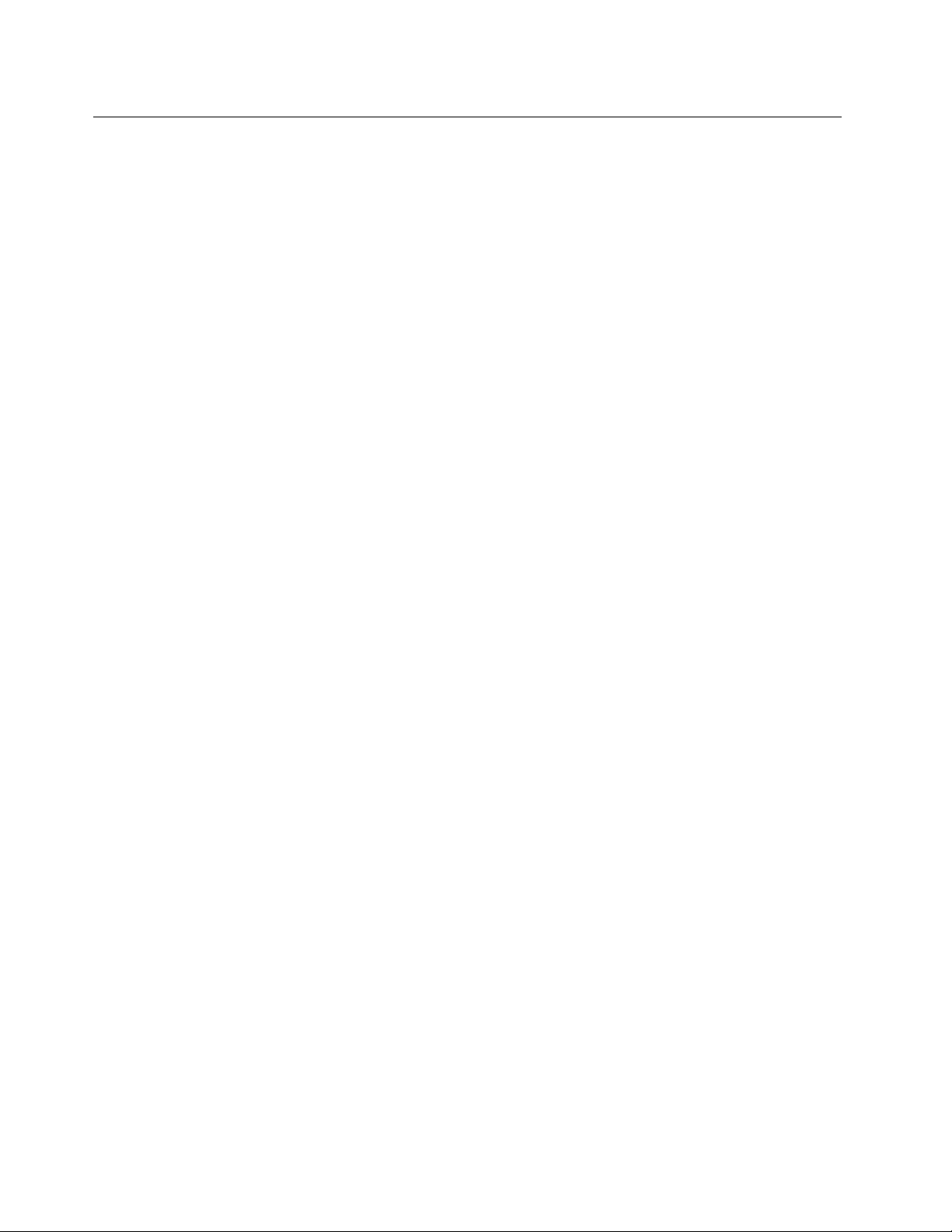
Användatangentbordet
Beroendepåmodelllevererasdatornmedettstandardtangentbordelleretttangentbordmed
ngeravtrycksläsare.MicrosoftWindows-snabbknapparnnspåbådatangentborden.
Idethäravsnittetnnsinformationomföljandeämnen:
•”AnvändaWindows-snabbknapparna”påsidan18
•”AnvändadenblåThinkVantage-knappen”påsidan18
•”Användaenngeravtrycksläsare”påsidan18
AnvändaWindows-snabbknapparna
Påbådestandardtangentbordetochtangentbordetmedngeravtrycksläsarennstreknapparsomdukan
användamedMicrosoftWindows-operativsystemet.
•DetvåknapparnamedWindows-logotypenärplaceradebredvidAlt-tangentenpåvarderasidan
avmellanslagstangenten.DeärmärktamedWindows-logotypen.IWindows7tryckerdupå
Windows-tangentenomduvillöppnaStartmenyn.IWindows8tryckerdupåWindows-tangentenom
duvillväxlamellandetaktuellaarbetsutrymmetochstartskärmen.Windows-logotypenserolikaut
beroendepåtangentbordstyp.
•SnabbmenytangentensitterbredvidCtrl-tangententillhögerommellanslagstangenten.Närdutryckerpå
knappenförsnabbmenyöppnasenmenyfördetaktivaprogrammet,ikonenellerobjektet.
Anm:Dukanmarkeramenyalternativmedmusenellermedupp-ochnedpiltangenterna.IWindows7kan
dustängaStart-menynellersnabbmenyngenomattklickamedmusenellertryckapåEsc.
AnvändadenblåThinkVantage-knappen
VissatangentbordharenblåThinkVantage-knappsomdukananvändaomduvillöppnaettinnehållsrikt
hjälp-ochinformationscenterfrånLenovo.
IoperativsystemetWindows7öppnasprogrammetSimpleT apnärdutryckerpådenblå
ThinkVantage-knappen.I”IntroduktiontillLenovo-programmen”påsidan7nnsmerinformation.
Användaenngeravtrycksläsare
Vissadatorerhartangentbordmedngeravtrycksläsare.Merinformationomngeravtrycksläsarennnsi
”IntroduktiontillLenovo-programmen”påsidan7
InformationomhurduöppnarprogrammetThinkVantageFingerprintSoftwareochanvänder
ngeravtrycksläsarennnsi”Lenovo-program”påsidan5.
Följanvisningarnapåskärmen.DuhittarmerinformationihjälpsystemettillThinkVantageFingerprint
Software.
.
18ThinkCentreAnvändarhandbok
Page 31

Användaenmusmedrullningshjul
Musenmedrullningshjulharföljandereglage:
1PrimärmusknappMeddenhärknappenmarkerarduobjekt,startarprogramochväljeralternativ.
2Hjul
3Sekundärmusknapp
Dukanväxlafunktionernafördenprimäraochsekundäramusknappenochändraandrastandardfunktioner
viamusegenskapernapåKontrollpaneleniWindows.
Medhjuletstyrdumusensrullningsfunktion.Rullahjuletidenriktningduvillrulla
påskärmen.
Meddenhärknappenkanduseenmenyfördetaktivaprogrammet,ikoneneller
objektet.
Anpassaljudet
Ljudärenviktigdelidatoranvändningen.Datornharendigitalljudstyrenhetinbyggdisystemkortet.Vissa
modellerharocksåettljudkortmedhögaprestandainstalleratienavPCI-kortplatserna.
Omdatornsljud
Omettfabriksinstalleratljudkortmedhögaprestandaärinstalleratidatorn,avaktiverasvanligen
systemkortetsljudkontakterpådatornsbaksida.Användiställetkontakternapåljudkortet.
Varjeljudlösningharminsttreljudkontakter:ljudingång(linjein),ljudutgång(linjeut)ochmikrofon.Påvissa
modellernnsdetenfjärdekontaktföranslutningavstereohögtalareutanegenströmförsörjning(debehöver
inteenegenströmkälla).Medhjälpavljudkortetkanduspelainochspelauppljudochmusik,lyssnapå
ljudetimultimedieprogramochanvändaprogramvaraförröstigenkänning.
Omduvillkanduocksåanslutahögtalaremedegenströmförsörjningtilllinjeutgångensåattdufårbättre
ljudimultimedieprogram.
Ställainvolymenfrånskrivbordet
Duöppnarvolymkontrollengenomattklickapåvolymikoneniaktivitetsfältet,längstnedtillhögerpå
skrivbordetiWindows.Klickapåvolymikonenochändravolymengenomattförareglagetuppåtellernedåt.
Omduvillstängaavljudetheltklickardupåikonenförljudav.Se”Läggatillvolymikoneniaktivitetsfältet”
påsidan19
Läggatillvolymikoneniaktivitetsfältet
SåhärläggerdutillvolymikoneniaktivitetsfältetomduanvänderWindows7:
1.KlickapåStart➙Kontrollpanelen➙UtseendeochanpassningfrånskrivbordetiWindows.
omvolymikonenintevisasiaktivitetsfältet.
Kapitel2.Användadatorn19
Page 32

2.IavsnittetAktivitetsfältochStart-menyklickardupåAnpassaikonernaiAktivitetsfältet.
3.KlickapåAktiveraochinaktiverasystemikonerochändrainställningenförVolymfrånAvtillPå.
4.KlickapåOKsåsparasdenyainställningarna.
SåhärläggerdutillvolymikoneniaktivitetsfältetomduanvänderWindows8:
1.ÖppnaKontrollpanelenochklickapåUtseendeochanpassning.
2.IavsnittetAktivitetsfältklickardupåAnpassaikonernaiAktivitetsfältet.
3.KlickapåAktiveraochinaktiverasystemikonerochändrainställningenförVolymfrånAvtillPå.
4.KlickapåOKsåsparasdenyainställningarna.
StällainvolymenfrånKontrollpanelen
DukanställaindatornsljudvolymfrånKontrollpanelen.Såhärställerduindatornsljudvolymfrån
Kontrollpanelen:
1.IWindows7klickardupåStart➙Kontrollpanelen➙Maskinvaraochljud.IWindows8öppnardu
KontrollpanelenochklickarsedanpåMaskinvaraochljud.
2.KlickapåJusteraljudvolymiavsnittetLjud.
3.Ändravolymengenomattskjutareglagetuppåtellernedåt.
AnvändaCD-ochDVD-skivor
DatornkanskeharenDVD-ROM-ellerDVD-RW-enhetinstallerad.IDVD-enheterkanduanvända12cm
CD-skivoravstandardtypellerDVD-skivor.OmdatornharenDVD-enhetkandenläsaDVD-ROM-,DVD-R-,
DVD-RAM-ochDVD-RW-skivorsamtallatyperavCD-skivor,tillexempelCD-ROM-,CD-RW-,CD-Rochljud-CD-skivor.OmduharenDVD-RW-enhetkandenocksåspelainDVD-R-,DVD-RW-ochtypII
DVD-RAM-skivor,CD-RW-skivormednormalochhöghastighetsamtCD-R-skivor.
FöljdessariktlinjernärduanvänderDVD-enheten:
•Placeraintedatornpåenplatsdärdenutsättsförnågotavföljande:
–högtemperatur
–högluftfuktighet
–mycketdamm
–kraftigavibrationerellerplötsligastötar
–ettsluttandeunderlag
–direktsolljus
•MatainteinnågotannatänenCD-ellerDVD-skivaienheten.
•InnanduyttardatornskadutabortCD-ellerDVD-skivanfrånenheten.
HanteraochförvaraCD-ochDVD-skivor
CD-ochDVD-skivorärhållbaraochtillförlitligamendekräverenvissförsiktighetvidhanteringen.Följde
härriktlinjernanärduhanterarochförvararenCD-ellerDVD-skiva:
•Hålliskivansytterkanter.Rörintevidytanpådensidasominteharetikett.
•Omdubehövertabortdammellerngeravtrycktorkarduavskivanmedettrentochmjukttygstyckefrån
mittenochutåt.Omdutorkaravskivanmedcirkelformaderörelserkandatagåförlorade.
•Skrivintepåskivanellerklistrafastpapperpåden.
•Repainteellersättmärkenpåskivan.
20ThinkCentreAnvändarhandbok
Page 33

•Lägginteellerförvaraskivanidirektsolljus.
•Görinterenskivanmedbensen,thinnerellerandrarengöringsmedel.
•Tappainteskivanochböjdeninte.
•Matainteinendammigskivaienheten.Skeva,repigaellersmutsigaskivorkanskadaenheten.
SpelauppenCD-ellerDVD-skiva
OmdatornharenCD-ellerDVD-enhetkandulyssnapåljud-CD-skivorellertittapåDVD-lmer.Såhär
spelarduuppenCD-ellerDVD-skiva:
1.Tryckpåin-/utmatningsknappenpåDVD-enhetensåattfacketöppnas.
2.NärfacketärheltutdragetplacerarduCD-ellerDVD-skivanifacket.EndelDVD-enheterharen
upphöjningimittenavfacket.Omduharensådanenhetstöderdufacketmedenahandenmedandu
tryckermittpåCD-ellerDVD-skivansåattdenfäster.
3.Tryckpåin/-utmatningsknappenigenellerskjutförsiktigtinfacket.CD-ellerDVD-spelarprogrammet
startasautomatiskt.DuhittarmerinformationihjälpsystemettillCD-ellerDVD-spelarprogrammet.
SåhärtardubortenCD-ellerDVD-skivafrånDVD-enheten:
1.Setillattdatornärpåochtryckpåin-/utmatningsknappen.Närfacketglideruttarduförsiktigtbort
skivan.
2.Stängfacketgenomatttryckapåin-/utmatningsknappenellerförsiktigtpuffainfacket.
Anm:Omfacketinteglideruturenhetennärdutryckerpåin-/utmatningsknappen,förduinettuträtatgemi
nödutmatningshåletpåCD-DVD-enhetensframsida.Kontrolleraattenhetenäravstängdinnandugör
nödutmatning.Användalltidin-/utmatningsknappenutominödsituationer.
SpelainenCD-ellerDVD-skiva
OmdatornharenDVD-enhetmedinspelningsfunktionkanduspelainCD-ellerDVD-skivor.
GörnågotavföljandeomdubrännaenCD-ellerenDVD-skiva:
•IWindows7harduantingenCorelDVDMovieFactoryLenovoEditionellerprogrammetPower2Go
installeratpådatorn.
–OmduvillköraprogrammetCorelDVDMovieFactoryLenovoEdition,klickardupåStart➙Alla
program➙CorelDVDMovieFactoryLenovoEdition➙CorelDVDMovieFactoryLenovoEdition.
Följanvisningarnapåskärmen.
–OmduvillköraPower2GoklickardupåStart➙Allaprogram➙PowerDVDCreate➙Power2Go.
Följanvisningarnapåskärmen.
•IWindows8körduPower2Gogenomattgöranågotavföljande:
1.Flyttamarkörentillnågotavskärmenshögrahörnsåattsnabbknapparnavisas.Klickasedanpå
SökochskrivPower2Go.
2.KlickapåPower2Goidenvänstrapanelenomduvillöppnaprogrammet.
3.Följanvisningarnapåskärmen.
DukanocksåspelainCD-skivorochdata-DVD-skivormedWindowsMedia
nnsi”Hjälpochsupport”påsidan125.
®
Player.Merinformation
Kapitel2.Användadatorn21
Page 34

22ThinkCentreAnvändarhandbok
Page 35

Kapitel3.Duochdatorn
Dethäravsnittetinnehållerinformationomhjälpmedelochbekvämlighetsamtresormeddatorntillandra
länderellerregioner.
Hjälpmedelochbekvämlighet
Godergonomiärviktigtförattkunnautnyttjadatorneffektivtochundvikaproblem.Ordnadinarbetsplats
ochutrustningensåattdetpassardinapersonligabehovochdetarbeteduutför.Tänkocksåpåergonomin
såattdukanarbetabekvämtocheffektivtviddatorn.
Iföljandeavsnittnnsmerinformationomhurduordnardinarbetsplats,installerardatorutrustningen
ocharbetarbekvämt:
Lenovoarbetarförattgemänniskormedfunktionshinderstörretillgångtillinformationochteknik.
Nedannnsinformationomvilkahjälpmedelsomnnsföranvändaremednedsatthörselellersyn,eller
rörelsehinder.
Tekniskahjälpmedelgörattanvändarnalättarekommeråtinformation.Endelavhjälpmedlennnsredani
operativsystemet,andrakanköpashosåterförsäljareellerhämtasviaInternet:
http://www.lenovo.com/healthycomputing
Ordnaarbetsutrymmet
Förattfåstörstamöjligautbyteavdatornbörduordnabådedenutrustningduanvänderocharbetsutrymmet
såattdepassardinabehovochdetarbeteduutför.Attdusitterbekvämtärviktigast,menljuskällor,
ventilationochplaceringaveluttagkanocksåpåverkahurduordnararbetsutrymmet.
Bekvämlighet
Ävenomdetintennsnågonenstakaarbetsställningsompassaralla,såföljerhärnågrariktlinjerförhurdu
skakunnahittadenställningsompassardigbäst.
Detärtröttsamtattsittalängeisammaställning.Stolensryggstödochsitsbörvarajusterbaraochgeettbra
stöd.Omstolenharböjdframkantundvikerduonödigttryckmotlårensundersida.Ställinsitsensåattdu
harlårenparallelltmedgolvetochfötternaantingenraktmotgolvetellerpåettfotstöd.
Närduanvändertangentbordetskadukunnahållaunderarmarnaparallelltmedgolvetochhandledernaien
bekväm,avslappnadställning.Försökhaettlättanslagpåtangentbordetochslappnaavihänderochngrar.
Dukanändravinkelnpåtangentbordetgenomattjusteratangentbordsstödensåattduarbetarbekvämt.
©CopyrightLenovo2012
23
Page 36

Ställinskärmensåattöverkantenärihöjdmedellerstraxunderögonnivå.Placerabildskärmenpålämpligt
avstånd,vanligenmellan50och60cmbort,påettsådantsättattdukanarbetautanattvridakroppen.
Placeraocksåannanutrustningduregelbundetanvänder,t.ex.telefonellermus,inombekvämträckhåll.
Reexerochbelysning
Placerabildskärmensåattreexerochspeglingarfrånbelysning,fönsterochandraljuskällorminskas.Ljus
somreekterasfrånblankaytorkangeirriterandereexerpåbildskärmen.Placeraommöjligtbildskärmen
vinkelrättmotfönsterochandraljuskällor.Omdetärförljustirummetkandusläckataklamporna
elleranvändasvagareglödlampor.Omduställerbildskärmeninärhetenavettfönsterkanduskärma
avdagsljusetmedhjälpavgardinerellerpersienner.Dukanregleraskärmensljusstyrkaochkontrast
allteftersomljusförhållandenaändrasunderdagen.
Omstörandereexerintegårattundvikaochljusetintekanändraskanduplaceraettantireexlterframför
skärmen.Eftersomsådanalterkangöraskärmbildensvårareattsebördudockförstförsökafåbort
reexernamedandrametoder.
Dammkangestörandereexerochpåverkaskärmbilden.Torkaavbildskärmenregelbundetmedenmjuk
trasaenligtanvisningarnaidokumentationentillbildskärmen.
Luftcirkulation
Datornochbildskärmenavgervärme.Genomdatornsventilationsgallerdraskallluftinochvarmluft
strömmarut.Bildskärmenavgervärmeviaventilationsöppningar.Omdutäckerförventilationsöppningarna
kanutrustningenskadasgenomöverhettning.Placeradärfördatornochbildskärmensåattinte
ventilationsöppningarnablockeras.Ettavstånddrygt5cmbrukarvaralagom.Seocksåtillattventilationen
inteärriktadmotnågonannan.
Eluttagochnätsladdar
Eluttagensplaceringochsladdarnaslängdsamtlängdenpåkablarmellandatornochandraenheterkan
varaavgörandeförvarduväljerattplaceradatorn.
Närduordnararbetsutrymmetbördutänkapåföljande:
•Undvikattanvändaförlängningssladdar.Anslutommöjligtnätsladdendirekttillettvägguttag.
•Hållnätsladdarochkablarbortafrångångarochandrautrymmendärmankansnubblaöverdem.
Merinformationomnätsladdarnnsi”Nätsladdarochnätadaptrar”påsidanvi.
Registreradatorn
Närduregistrerardatornläggsinformationeniniendatabas,såattLenovokankontaktadigomenprodukt
skulleåterkallasellervidandraallvarligareproblem.EfterattduharregistreratdindatorhosLenovofårdu
hjälpsnabbarenärduvänderdigtillLenovo.Påvissaplatsererbjudsdessutomregistreradeanvändare
utökadetjänsterochandrafördelar.
SåhärregistrerardudindatorhosLenovo:
•Gåtillhttp://www.lenovo.com/registerochföljanvisningarnapåskärmenförattregistreradindator.
•AnslutdindatortillInternetochregistreradenviadetförinstalleraderegistreringsprogrammet:
–FörWindows7:DetförinstalleradeprogrammetLenovoProductRegistrationstartasautomatisktefter
attduharanväntendatornenstund.Följanvisningarnapåskärmenförattregistreradindator.
–FörWindows8:ÖppnaprogrammetLenovoSupport.KlickasedanpåRegistreringochföljsedan
anvisningarnapåskärmenförattregistreradindator.
24ThinkCentreAnvändarhandbok
Page 37

Flyttadatorntillettannatlandellerenannanregion
Närdutarmeddatorntillettannatlandellerenannanregionmåstedutalokalaelstandarderibeaktande.
Dethäravsnittetinnehållerinformationomföljandeämnen:
•”Spänningsomkopplare”påsidan25
•”Reservnätsladdar”påsidan25
Spänningsomkopplare
Endeldatorerärutrustademedenspänningsomkopplaresomärplaceradinärhetenavnätsladdensuttag
pådatorn.Andraharintenågonsådanomkopplare.Innanduinstallerardatornellertarmeddentillnågot
annatlandellerannatterritorium,måstedusetillattduharrättspänningidatornsåattdenstämmer
medspänningenivägguttaget.
Varning:
Taredapåvaddetärförspänningidetuttagduskaanslutadatorntill.Omduinteärsäkerpå
vilkenspänningeluttagetharskadukontaktaettlokaltelektricitetsföretagellertittapåofciella
webbplatserellerireseinformationfördetlandellerterritoriumdubennerdigi.
Omdatornharenspänningsomkopplareskadusetillattdenärinställdsåattdenmatcharspänningen
idetelektriskauttaget.Omspänningsomkopplarenärifelaktigtlägefungerarintedatornochden
kandessutomfåbeståendeskador.Anslutintedatorntillnågoteluttagförränduharkontrolleratatt
spänningsomkopplarensinställningstämmeröverensmedspänningenieluttaget.
Omdatorninteharnågonspänningsomkopplareläserduetikettenmedspänningsinformationpådatorns
undersida.Läggsärskiltmärketillföljande:
•Ometikettenangerettintervallpåantingen”100–127V”eller”200–240V”måstedukontrolleraatt
spänningenieluttagetstämmeröverensmeddenspänningsomangespådatornsetikett.Omuttagethar
enannanspänningskaduinteförsökaanslutadatorntilldetuttaget,såvidaduinteanvänderenextern
enhetemellan,dvs.enspänningskonverterandetransformator.
•Ometikettenangerdubblaintervall,både”100–127V”och”200–240V”,betyderdetattdatornkan
användasihelavärldenochattdenautomatisktställeromsigtillspänningenieluttaget,oavsettivilket
landellerterritoriumdenbliransluten.
Reservnätsladdar
Omdutarmeddatorntillettlandellerenregionsomharettannateluttagmåsteduköpaenadapterelleren
nynätsladd.DukanbeställanätsladdardirektfrånLenovo.
Merinformationomnätsladdarochartikelnummernnspå:
http://www.lenovo.com/powercordnotice
Kapitel3.Duochdatorn25
Page 38

26ThinkCentreAnvändarhandbok
Page 39

Kapitel4.Säkerhet
Dethäravsnittetinnehållerinformationomhurduskyddardatornmotstöldochobehöriganvändning.
Säkerhetsfunktioner
Följandesäkerhetsfunktionerärtillgängligapådatorn:
•ProgrammetComputraceAgentingåridenfastaprogramvaran
ProgrammetComputraceAgentärenlösningförresurshanteringochåterställningvidstöld.Programmet
identierarändringarsomgörspådatorn,tillexempelmaskinvara,programvaraellerdatorns
aktiveringsplats.
Anm:DukanbehövaköpaenprenumerationförattaktiveraprogrammetComputraceAgent.
•Kontaktförindikatoravkåpapå(kallasävenintrångsindikator)
Kontaktenförindikatoravkåpapågörattdetintegårattloggainpåoperativsystemetnärdatorkåpan
inteärkorrektinstalleradellerstängd.Såhäraktiverardukontaktenförindikatoravkåpapå:
1.StartainställningsprogrammetSetupUtility.Se”StartainställningsprogrammetSetupUtility”på
sidan95
2.Angeadministratörslösenordet.Se”Läggain,ändraochtabortettlösenord”påsidan96.
3.VäljChassisIntrusionDetection➙EnabledpåSecurity-undermenyn.Systemkortetskontakt
förindikatoravkåpapåäraktiverad.
Omkontaktenförindikatoravkåpapåupptäckerattdatorkåpaninteärkorrektinstalleradellerstängd
närdustartardatornvisasettfelmeddelande.Såhärgårduförbifelmeddelandetochloggarinpå
operativsystemet:
1.Installeraellerstängdatorkåpan.Se”Slutförabytetavdelar”påsidan85.
2.StartainställningsprogrammetSetupUtilitygenomatttryckapåF1.Sparaochavslutasedan
programmetSetupUtilitymedF10.Felmeddelandetvisasinteigen.
•FunktionerförattaktiveraelleravaktiveraenheterochUSB-anslutningar.
Merinformationnnsi”Aktiveraelleravaktiveraenenhet”påsidan97
•Inbyggdngeravtrycksläsare(nnspåvissamodeller)
Beroendepåvilkendatormodellduharkantangentbordethaeninbyggdngeravtrycksläsare.
Genomattiförvägregistreradittngeravtryckochkoppladettillettlösenordförstartavdatorn,ett
lösenordförhårddisken,ellerbåda,kandustartadatorn,loggainpåoperativsystemetochstarta
inställningsprogrammetSetupUtilitygenomattdrangretöverläsaren,utanattskrivanågotlösenord.
Identieringenmedngeravtryckersättersåledeslösenorden.Detärenenkelochsäkermetodför
behörighetskontroll.
•Styrningavstartordning
Merinformationnnsi”Väljaellerändrastartordning”påsidan98
•Maskinstartutantangentbordellermus
Detgårattloggainpåoperativsystemetutanatttangentbordetellermusenharanslutits.
•TrustedPlatformModule(TPM)
TrustedPlatformModuleärensäkerkrypteringsprocessorsomkanlagrakrypteringsnycklarsomskyddar
informationenpådatorn.
.
.
.
©CopyrightLenovo2012
27
Page 40

Installeraettinbyggtkabellås
Medettinbyggtkabellås,kallasiblandKensingtonlås,kandulåsafastdatornvidskrivbordet.Kabellåset
anslutstillettinbyggtfästepådatornsbaksidaochlåsesmednyckel.Kabellåsetlåserävenknapparnasom
användstillattöppnadatornskåpa.Denhärtypenavlåsanvändsoftatillbärbaradatorer.Dukanbeställa
ettinbyggtkabellåsdirektfrånLenovogenomattsökaefterKensingtonpå
http://www.lenovo.com/support
Bild8.Inbyggtkabellås
Användalösenord
DukanställaineralösenordiMicrosoftWindows-operativsystemetochviadatornsBIOSförattförhindra
attobehörigaanvänderdatorn.
BIOS-lösenord
MedBIOS-inställningsprogrammetSetupUtilitykanduangelösenordsomförhindrarattobehörigafår
tillgångtilldindatorochdessinnehåll.Detnnstvåslagslösenord:
•Power-onpassword:Närettlösenordförstartavdatornärinlagtmåsteduangeettgiltigtlösenordvarje
gångdatornstartas.Datornkaninteanvändasförränettgiltigtlösenordharskrivitsin.Merinformation
nnsi”Power-OnPassword”påsidan96
•HardDiskPassword:Genomattangehårddisklösenordförhindrarduobehörigåtkomsttilldatapå
hårddisken.Näretthårddisklösenordärinlagtmåsteduangeettgiltigtlösenordvarjegångduska
användahårddisken.Merinformationnnsi”HardDiskPassword”påsidan96
•AdministratorPassword:Genomattläggainettadministratörslösenordkanduhindraobehörigafrånatt
ändrainställningariinställningsprogrammet.Omduäransvarigförunderhålletavinställningarnaiera
28ThinkCentreAnvändarhandbok
.
.
Page 41

datorerkandetvaralämpligtattläggainettadministratörslösenord.Merinformationnnsi”Administrator
Password”påsidan96.
Dubehöverinteläggainnågralösenordallsförattanvändadatorn,Mendatasäkerhetenökaromdu
använderlösenord.
Windowslösenord
BeroendepåvilkenversionduharavWindowskanduanvändalösenordförenradolikafunktioner,bland
annatförinloggning,deladeresurser,nätverksåtkomstochpersonligainställningar.Merinformationnnsi
”Hjälpochsupport”påsidan125
.
Kongureringavngeravtrycksläsaren
Omdetnnsenngeravtrycksläsarepåtangentbordetkandukongurerangeravtrycksläsareni
inställningsprogrammetSetupUtility.
PåundermenynFingerprintSetupundermenynSecurityiinställningsprogrammetSetupUtilitynns
följandealternativ:
•PrebootAuthentication:aktiverarellerinaktiverarngeravtrycksidentieringföråtkomsttillBIOS.
•ErasingFingerprintData:nollställerallngeravtrycksinformationsomärlagradienngeravtrycksläsare.
Såhärkongurerardungeravtrycksläsaren:
1.StartainställningsprogrammetSetupUtility.Se”StartainställningsprogrammetSetupUtility”påsidan
.
95
2.FrånhuvudmenyniSetupUtilityväljerduSecurity➙FingerprintSetupochtryckerpåEnter.Fönstret
FingerprintSetupöppnas.
3.VäljPrebootAuthenticationellerEraseFingerprintDataochtryckpåEnter.
4.VäljönskadeinställningarochtryckpåEnter.
5.SparaochavslutaprogrammetSetupUtilitygenomatttryckapåF10.TryckpåEnternärdublirombedd
attbekräftaattduvillavslutaprogrammet.
Användaochförståbrandväggar
Enbrandväggkanvaramaskinvara,programvaraellerenkombinationavdessaberoendepåvilken
säkerhetsnivåsomkrävs.Ibrandväggaranvändsenuppsättningreglerförattavgöravilkaingåendeoch
utgåendeanslutningarsomärtillåtna.Omdatornharettförinstalleratbrandväggsprogramgerdetdatornett
skyddmotsäkerhetsriskerfrånInternet,obehörigåtkomst,intrångochattackerfrånInternet.Detskyddar
ävendinintegritet.Merinformationomhurduanvänderbrandväggsprogrammetnnsidesshjälpsystem.
IWindows-operativsystemetsomärförinstalleratpådatorningårWindows-brandväggen.Merinformation
omhurduanvänderWindows-brandväggennnsi”Hjälpochsupport”påsidan125.
Skyddadatamotvirus
Datornlevererasmedettförinstalleratantivirusprogramsomskyddarmot,identierarochoskadliggör
datorvirus.
Lenovotillhandahållerenfullständigversionavantivirusprogrammetmedenkostnadsfri30-dagars
prenumeration.Efter30dagarmåsteduförnyalicensenförattfortsättaattfåuppdateringarav
antivirusprogrammet.
Kapitel4.Säkerhet29
Page 42

Anm:Virusdenitionslernamåsteuppdaterasförattduskafåettskyddmotnyavirus.
Merinformationomantivirusprogrammetnnsidesshjälpsystem.
30ThinkCentreAnvändarhandbok
Page 43

Kapitel5.Installeraellerbytamaskinvara
Dethärkapitletinnehålleranvisningaromhurduinstallerarellerbytermaskinvaratilldatorn.
Hanteraenhetersomärkänsligaförstatiskelektricitet
Öppnaintedenantistatiskaförpackningensominnehållerdennyadeleninnandutagitbortdentrasigadel
somskabytasochärklarattinstalleradennyaenheten.Statiskelektricitetärvisserligenofarligförossmen
denkanallvarligtskadadatornskomponenterochdelar.
Närduhanterartillbehörochandradatorkomponenterbörduvidtaföljandesäkerhetsåtgärderföratt
undvikaskadorfrånstatiskelektricitet.
•Rördigintemerännödvändigt.Rörelserkangöraattstatiskelektricitetbyggsuppruntdig.
•Hanteraalltiddatornsdelarochkomponentervarsamt.HållalltidPCI-kort,minnesmoduler,systemkort
ochprocessorerikanterna.Vidröraldrigexponeradeledningar.
•Setillattingenannanrördelarnaellerdeandrakomponenterna.
•Innandubyterutendelhållerdudenantistatiskaförpackningensominnehållerdelenmotmetallockettill
enkortplatsellermotnågonannanomåladmetallytapådatorniminsttvåsekunder.Detminskarden
statiskaelektricitetenfrånförpackningenochdinkropp.
•Omdetärmöjligtskadutautdennyadelenurdenantistatiskaförpackningenochinstalleradendirekt,
utanattläggadelenifråndig.Omdetinteärmöjligt,placerardudetantistatiskaförpackningenpåen
plan,slätyta.Läggsedandelenovanpåförpackningen.
•Läggintedelenpådatornellerpånågonannanytaavmetall.
Installeraellerbytamaskinvara
Dethäravsnittetinnehålleranvisningaromhurduinstallerarellerbytermaskinvaratilldatorn.Dukanutöka
datornsfunktionerochunderhålladengenomattinstalleraellerbytautmaskinvara.
Obs:
Öppnaintedatornochförsökinterepareradeninnandulästochförstått”Viktigsäkerhetsinformation”påsidanv
Anmärkningar:
1.AnvändendastdatordelarsomtillhandahållsavLenovo.
2.Närduinstallerarellerbyteretttillbehörföljerduanvisningarnaidethäravsnittettillsammansmed
anvisningarnasomföljermedtillbehöret.
Installeraexternatillbehör
Dukananslutaexternatillbehörtilldindator,somexternahögtalare,enskrivareellerenskanner.Vissa
externatillbehörkräver,förutomdenfysiskaanslutningen,attduinstallerarnyprogramvara.Närduska
installeraettexternttillbehörserduefteri”Placeringavkontakter,kontrollerochindikatorerpådatorns
framsida”påsidan9och”Kontakternasplaceringpåbaksidanavdatorn”påsidan10varportensittersom
duskaanvända.Följsedananvisningarnasomföljermedtillbehöretnärdugöranslutningen,ochinstallera
eventuellprogramvaraellerdrivrutinersomkrävsförtillbehöret.
.
©CopyrightLenovo2012
31
Page 44

Öppnadatorkåpan
Obs:
Öppnaintedatornochförsökinterepareradeninnandulästochförstått”Viktigsäkerhetsinformation”påsidanv.
Dethäravsnittetinnehålleranvisningaromhurduöppnardatornskåpa.
Varning:
Stängavdatornochväntacirkafemminutertillsdatornsvalnatinnanduöppnarkåpan.
Såhäröppnardudatornskåpa:
1.Tautallamedierurenheternaochstängavallaanslutnaenheterochdatorn.
2.Kopplaurallanätsladdarfråneluttagen.
3.Kopplalossnätsladdar,signalkablarocheventuellaspecialkablar.Se”Placeringavkontakter,kontroller
ochindikatorerpådatornsframsida”påsidan9
påsidan10.
4.Tabortallalåsanordningarsomhållerfastdatornskåpa,t.ex.ettintegreratkabellås.Se”Installeraett
inbyggtkabellås”påsidan28.
5.Tryckpåspärrknappenpådatornsbaksidaochsvängkåpanuppåt.
och”Kontakternasplaceringpåbaksidanavdatorn”
Bild9.Öppnadatorkåpan
Tabortochsättatillbakafrontplattan
Obs:
Öppnaintedatornochförsökinterepareradeninnandulästochförstått”Viktigsäkerhetsinformation”påsidanv.
Avsnittetinnehålleranvisningaromhurdutarbortochsättertillbakafrontplattan.
Såhärtardubortochsättertillbakafrontplattan:
1.Tautallamedierurenheternaochstängavallaanslutnaenheterochdatorn.Kopplasedanlossalla
nätsladdarfråneluttagenochkopplabortallakablarsomäranslutnatilldatorn.
2.Öppnadatorkåpan.Se”Öppnadatorkåpan”påsidan32.
32ThinkCentreAnvändarhandbok
Page 45

3.Lossadetreplasttapparnauppepåfrontplattanochsvängfrontplattanutåt.Tasedanbortfrontplattan
fråndatorn.
Bild10.Tabortfrontplattan
Kapitel5.Installeraellerbytamaskinvara33
Page 46

4.Närduskasättatillbakafrontplattanriktarduindetreplasttapparnaifrontplattansnedredelmot
motsvarandehålichassit.Vridsedanplattaninåttillsdensnäppspåplats.
Bild11.Sättatillbakafrontplattan
Nästasteg:
•Omduskaarbetamedettannattillbehörgårduvidaretilldetavsnittetiboken.
•Slutförinstallationenellerbytetenligtanvisningarnai”Slutförabytetavdelar”påsidan85.
Kommaåtkomponenterpåsystemkortetochenheter
Obs:
Öppnaintedatornochförsökinterepareradeninnandulästochförstått”Viktigsäkerhetsinformation”påsidanv.
Avsnittetinnehålleranvisningaromhurdukommeråtsystemkortetskomponenterochenheter.
Såhärkommerduåtkomponenterpåsystemkortetochenheter:
1.Tautallamedierurenheternaochstängavallaanslutnaenheterochdatorn.Kopplasedanlossalla
nätsladdarfråneluttagenochkopplabortallakablarsomäranslutnatilldatorn.
2.Öppnadatorkåpan.Se”Öppnadatorkåpan”påsidan32.
3.Tabortfrontplattan.Se”Tabortochsättatillbakafrontplattan”påsidan32.
4.Tabortluftkanalen.Se”Bytautkyläns-ochäktmodulen”påsidan59.
5.Taborthårddisken.Se”Bytahårddisk”påsidan54.
6.Svängfackettilldenoptiskaenhetenuppåtsåattdukommeråtkomponenternapåsystemkortetoch
kablarna.Se”Bytaoptiskenhet”påsidan56.
34ThinkCentreAnvändarhandbok
Page 47

Installeraellerbytaminnesmoduler
Obs:
Öppnaintedatornochförsökinterepareradeninnandulästochförstått”Viktigsäkerhetsinformation”påsidanv.
Idethäravsnittetnnsanvisningarförhurduinstallerarellerbyterutenminnesmodul.
DatornharfyrakortplatserattinstalleraellerbytautDDR3UDIMM-moduleri.Degerupptillmaximalt32GB
systemminne.NärduinstallerarellerbyterutenminnesmodulanvänderduDDR3UDIMM-minnesmoduler
på2GB,4GBeller8GBivalfrikombinationupptillmaximalt32GB.
Iföljandetabellkanduhittainformationominstallationsreglernaförminnesmodulensomdubörläsa
igenomnärduinstallerarellertarbortenminnesmodul.Markeringen”X”indikerarivilkaminneskortplatser
somminnesmodulernaskainstallerasi,beroendepåsituation.Siffrorna1,2,3och4indikerar
installationssekvensen.Merinformationomhurduhittarminnesmodulplatsernannsi”Hittadelarpå
systemkortet”påsidan12
UDIMMDIMM1DIMM2DIMM3DIMM4
EnUDIMMX
TvåUDIMM
TreUDIMMX,3X,1X,2
FyraUDIMMX,3X,1X,4X,2
.
X,1
X,2
Såhärinstallerarellerbyterduenminnesmodul:
1.Stängavdatornochkopplalossallanätsladdarfrånvägguttagen.
2.Öppnadatorkåpan.Se”Öppnadatorkåpan”påsidan32.
3.Tabortfrontplattan.Se”Tabortochsättatillbakafrontplattan”påsidan32.
4.Tabortluftkanalen.Se”Bytautkyläns-ochäktmodulen”påsidan59.
5.Taborthårddisken.Se”Bytahårddisk”påsidan54.
6.Svängfackettilldenoptiskaenhetenuppåtsåattdukommeråtminneskortplatserna.Se”Bytaoptisk
enhet”påsidan56.
7.Letaredapåminneskortplatserna.Se”Hittadelarpåsystemkortet”påsidan12.
8.Tabortalladelarsomgörattduintekommeråtminneskortplatserna.
9.Beroendepåomduinstallerarellerbyterutenminnesmodul,gördunågotavföljande:
Kapitel5.Installeraellerbytamaskinvara35
Page 48

•Omdubyterengammalminnesmodulöppnardusnäpplåsenochdrarförsiktigtutminnesmodulen
urkortplatsen.
Bild12.Tabortenminnesmodul
•Närduskainstalleraenminnesmodulöppnardusnäpplåsentillminneskortplatsendärduvill
installeraminnesmodulen.
Bild13.Öppnasnäpplåsen
36ThinkCentreAnvändarhandbok
Page 49

10.Placeradennyaminnesmodulenöverminneskortplatsen.Säkerställattskåran1påminnesmodulen
passarinöverkantenikortplatsen2påsystemkortet.Tryckminnesmodulenraktnedikortplatsen
tillssnäpplåsenstängs.
Bild14.Installeraenminnesmodul
Nästasteg:
•Omduskaarbetamedettannattillbehörgårduvidaretilldetavsnittetiboken.
•Slutförinstallationenellerbytetenligtanvisningarnai”Slutförabytetavdelar”påsidan85.
InstalleraellerbytaPCI-kort
Obs:
Öppnaintedatornochförsökinterepareradeninnandulästochförstått”Viktigsäkerhetsinformation”påsidanv.
IdethäravsnittetnnsanvisningarförhurduinstallerarellerbyterutettPCI-kort.Datornhartvåplatserför
standard-PCI-kort,enPCIExpressx1-kortplatsochenplatsförPCIExpressx16-grakkort.
SåhärinstallerarellerbyterduettPCI-kort:
1.Stängavdatornochkopplalossallanätsladdarfrånvägguttagen.
2.Öppnadatorkåpan.Se”Öppnadatorkåpan”påsidan32.
3.VridPCI-korthållarentillöppetläge.
4.BeroendepåomduinstallerarellerbyterutettPCI-kort,gördunågotavföljande:
•OmduskainstalleraettPCI-korttardubortmetalluckanöverönskadkortplats.
•OmduersätterettgammaltPCI-korttardutagidetgamlakortetsomärinstalleratochdrarförsiktigt
utdeturkortplatsen.
Kapitel5.Installeraellerbytamaskinvara37
Page 50

Bild15.TabortettPCI-kort
Anmärkningar:
a.Kortetpassarprecisinikortplatsen.Därförkanskedubehöverlossalitepåensidaitagettills
kortetgårfritt.
b.Omkortethållspåplatsavenspärrtryckerdukortspärren1såsomvisastillsspärrenlossnar.
Tatagikortetochdrautdeturkortplatsen.
5.TautdetnyaPCI-korteturdenantistatiskaförpackningen.
38ThinkCentreAnvändarhandbok
Page 51

6.Installeradetnyakortetilämpligkortplatspåsystemkortetochvridkorthållarentillstängtläge.Se”Hitta
delarpåsystemkortet”påsidan12.
Bild16.InstalleraPCI-kort
Nästasteg:
•Omduskaarbetamedettannattillbehörgårduvidaretilldetavsnittetiboken.
•Slutförinstallationenellerbytetenligtanvisningarnai”Slutförabytetavdelar”påsidan85
.
Installeraellerbytakortläsare
Obs:
Öppnaintedatornochförsökinterepareradeninnandulästochförstått”Viktigsäkerhetsinformation”påsidanv.
Dethäravsnittetinnehålleranvisningarförhurduinstallerarellerbyterkortläsaren.
Anm:Kortläsarennnsbarapåvissamodeller.Informationomhurduinstallerarkortläsarennnsi”Installera
kortläsaren”påsidan39.Informationomhurdubyterkortläsarennsi”Bytakortläsare”påsidan42.
Installerakortläsaren
Såhärinstallerardukortläsaren:
1.Tautallamedierurenheternaochstängavallaanslutnaenheterochdatorn.Kopplasedanlossalla
nätsladdarfråneluttagenochkopplabortallakablarsomäranslutnatilldatorn.
2.Öppnadatorkåpan.Se”Öppnadatorkåpan”påsidan32.
3.Tabortfrontplattan.Se”Tabortochsättatillbakafrontplattan”påsidan32.
4.Letaredapåfacketförkortläsaren.Se”Deinternaenheternasplacering”påsidan15.
Kapitel5.Installeraellerbytamaskinvara39
Page 52

Anm:Dukanbehövatabortkortläsarfacketsmetallucka.
5.Sättditdennyakortläsarenihållaren.Skruvasedanidetvåskruvarnasomfästerkortläsarenihållaren.
6.Sättditkortläsarenshållareichassit.T rycksedanhållarenåtvänstersåattskruvhåletihållarenpassas
inmotmotsvarandehålichassit.
Bild17.Installerakortläsaren
40ThinkCentreAnvändarhandbok
Page 53

7.Skruvaiskruvensomfästerkortläsarenshållareichassit.
Bild18.Skruvaiskruvensomhållerkortläsarenpåplats
8.AnslutkortläsarenskabelienavUSB-kontakternapåsystemkortet.Se”Hittadelarpåsystemkortet”
påsidan12
.
9.Svängfacketfördenoptiskaenhetennedåttillsdenklickarpåplats.
10.Sätttillbakafrontplattan.Se”Tabortochsättatillbakafrontplattan”påsidan32.
Anm:Dukanbehövatabortkortläsarenslucka2frånfrontplattan.Dutarbortluckangenomatttrycka
detvåsnäpplåsen1somhållerluckanpåplatsutåtochsedanlossaluckanheltfrånfrontplattan.
Bild19.Tabortluckantillkortläsaren
Nästasteg:
•Omduskaarbetamedettannattillbehörgårduvidaretilldetavsnittetiboken.
•Slutförinstallationenellerbytetenligtanvisningarnai”Slutförabytetavdelar”påsidan85
.
Kapitel5.Installeraellerbytamaskinvara41
Page 54

Bytakortläsare
Såhärbyterdukortläsaren:
1.Tautallamedierurenheternaochstängavallaanslutnaenheterochdatorn.Kopplasedanlossalla
nätsladdarfråneluttagenochkopplabortallakablarsomäranslutnatilldatorn.
2.Öppnadatorkåpan.Se”Öppnadatorkåpan”påsidan32.
3.Tabortfrontplattan.Se”Tabortochsättatillbakafrontplattan”påsidan32.
4.Letaredapåfacketförkortläsaren.Se”Deinternaenheternasplacering”påsidan15.
5.SvängfackettilldenoptiskaenhetenuppåtochkopplalosskortläsarenskabelfrånUSB-kontaktenpå
systemkortet.Se”Hittadelarpåsystemkortet”påsidan12.
6.Tabortskruvensomhållerkortläsarenshållarepåplats.Tasedanbortkortläsarenshållarefrånchassit.
Bild20.Tabortskruvensomhållerkortläsarenpåplats
7.Tabortdetvåskruvarnasomfästerkortläsarenihållaren.Tasedanbortdentrasigakortläsarenfrån
hållaren.
8.Sättindennyakortläsarenihållarenochskruvaidetvåskruvarnasomfästerkortläsarenihållaren.
42ThinkCentreAnvändarhandbok
Page 55

9.Sättditkortläsarenshållareichassit.T rycksedanhållarenåtvänstersåattskruvhåletihållarenpassas
inmotmotsvarandehålichassit.
Bild21.Installerakortläsaren
Kapitel5.Installeraellerbytamaskinvara43
Page 56

10.Skruvaiskruvensomfästerkortläsarenshållareichassit.
Bild22.Skruvaiskruvensomhållerkortläsarenpåplats
11.AnslutkortläsarenskabelienavUSB-kontakternapåsystemkortet.Se”Hittadelarpåsystemkortet”
påsidan12
12.Svängfacketfördenoptiskaenhetennedåttillsdenklickarpåplats.
13.Sätttillbakafrontplattan.Se”Tabortochsättatillbakafrontplattan”påsidan32.
Nästasteg:
•Omduskaarbetamedettannattillbehörgårduvidaretilldetavsnittetiboken.
•Slutförinstallationenellerbytetenligtanvisningarnai”Slutförabytetavdelar”påsidan85
.
.
InstalleraochbytautmSATASSD-enheten
Obs:
Öppnaintedatornochförsökinterepareradeninnandulästochförstått”Viktigsäkerhetsinformation”påsidanv.
AvsnittetinnehålleranvisningaromhurdusätterinochbyterutmSATASSD-enheten.
Anm:mSATASSD-enhetennnsendastpåvissamodeller.Informationomhurduinstallerarkortläsaren
nnsi”SättainmSATASSD-enheten”påsidan44.Informationomhurdubyterkortläsarennsi”Byta
utmSATASSD-enheten”påsidan47.
SättainmSATASSD-enheten
SåhärsätterduinmSATASSD-enheten:
44ThinkCentreAnvändarhandbok
Page 57

1.Tautallamedierurenheternaochstängavallaanslutnaenheterochdatorn.Kopplasedanlossalla
nätsladdarfråneluttagenochkopplabortallakablarsomäranslutnatilldatorn.
2.Öppnadatorkåpan.Se”Öppnadatorkåpan”påsidan32.
3.Tabortfrontplattan.Se”Tabortochsättatillbakafrontplattan”påsidan32.
4.HittafacketförmSATASSD-enheten.Se”Deinternaenheternasplacering”påsidan15.
Anm:DukanbehövatabortmSATASSD-enhetsfacketsmetallucka.
5.SättinmSATASSD-enheteniminiPCIExpress-kortplatsenpålagringskonverterarenochtrycksedan
mSATASSD-enhetennedåt.
Bild23.SättainmSATASSD-enhetenilagringskonverteraren.
6.SättinbådaskruvarnasomhållerfastdenmSATASSD-lagringskonverteraren.
Bild24.MonteraskruvarnasomhållerfastmSAT ASSD-enheten.
7.SättinmSATASSD-lagringskonverterarenichassit.Trycksedanlagringskonverterarenåtvänstersåatt
skruvhåletikonverterarenpassasinmotmotsvarandehålichassit.
Kapitel5.Installeraellerbytamaskinvara45
Page 58

Bild25.SättainmSA TASSD-lagringskonverteraren.
8.SättinskruvensomhållerfastdenmSATASSD-lagringskonverteraren.
46ThinkCentreAnvändarhandbok
Page 59

Bild26.MonteraskruvensomhållerfastmSAT ASSD-lagringskonverteraren.
9.Anslutsignal-ochelkabelntilldennyamSATASSD-enheten.
10.Svängfacketfördenoptiskaenhetennedåttillsdenklickarpåplats.
11.Sätttillbakafrontplattan.Se”Tabortochsättatillbakafrontplattan”påsidan32.
Nästasteg:
•Omduskaarbetamedettannattillbehörgårduvidaretilldetavsnittetiboken.
•Slutförinstallationenellerbytetenligtanvisningarnai”Slutförabytetavdelar”påsidan85.
BytautmSATASSD-enheten
SåhärbyterduutmSATASSD-enheten:
1.Tautallamedierurenheternaochstängavallaanslutnaenheterochdatorn.Kopplasedanlossalla
nätsladdarfråneluttagenochkopplabortallakablarsomäranslutnatilldatorn.
2.Öppnadatorkåpan.Se”Öppnadatorkåpan”påsidan32.
3.Tabortfrontplattan.Se”Tabortochsättatillbakafrontplattan”påsidan32.
4.HittafacketförmSATASSD-enheten.Se”Deinternaenheternasplacering”påsidan15.
5.SvängfackettilldenoptiskaenhetenuppåtochkopplalosskortläsarenskabelfrånUSB-kontaktenpå
systemkortet.Se”Hittadelarpåsystemkortet”påsidan12.
6.KopplalosssignalkabelnochelkabelnfrånmSATASSD-enheten.
7.LossapåskruvensomhållerfastmSATASSD-lagringskonverteraren.Tasedanbort
lagringskonverterarenfrånchassit.
Kapitel5.Installeraellerbytamaskinvara47
Page 60

Bild27.TabortmSAT ASSD-lagringskonverteraren.
8.TabortdetvåskruvarnasomhållerfastmSATASSD-enhetenilagringskonverteraren.
Bild28.T abortskruvarnasomhållerfastmSATASSD-enheten.
48ThinkCentreAnvändarhandbok
Page 61

9.TabortmSATASSD-enhetenfrånminiPCIExpress-kortplatsenpålagringskonverteraren.
Bild29.TabortmSATASSD-enheten
10.FörattinstalleraennymSATASSD-enhetsätterduinmSATASSD-enheteniminiPCI
Express-kortplatsenpålagringskonverterarenochtryckersedanmSATASSD-enhetennedåt.
Bild30.SättainmSATASSD-enhetenilagringskonverteraren.
11.SättinbådaskruvarnasomhållerfastdenmSATASSD-lagringskonverteraren.
Bild31.MonteraskruvarnasomhållerfastmSAT ASSD-enheten.
Kapitel5.Installeraellerbytamaskinvara49
Page 62

12.SättinmSATASSD-lagringskonverterarenichassit.T rycksedankonverterarenåtvänstersåatt
skruvhåletikonverterarenpassasinmotmotsvarandehålichassit.
Bild32.SättainmSA TASSD-lagringskonverteraren.
50ThinkCentreAnvändarhandbok
Page 63

13.SättinskruvensomhållerfastdenmSATASSD-lagringskonverteraren.
Bild33.Sättinskruvensomhållerlagringskonverterarenpåplats
14.Anslutsignal-ochelkabelntilldennyamSATASSD-enheten.
15.Svängfacketfördenoptiskaenhetennedåttillsdenklickarpåplats.
16.Sätttillbakafrontplattan.Se”Tabortochsättatillbakafrontplattan”påsidan32.
Nästasteg:
•Omduskaarbetamedettannattillbehörgårduvidaretilldetavsnittetiboken.
•Slutförinstallationenellerbytetenligtanvisningarnai”Slutförabytetavdelar”påsidan85.
Bytautbatteriet
Obs:
Öppnaintedatornochförsökinterepareradeninnandulästochförstått”Viktigsäkerhetsinformation”påsidanv.
Iettsärskiltminneidatornnnsuppgifteromdatum,klockslagochinställningarförinbyggdafunktioner,
t.ex.tilldelningarfördeparallellaportarna(kongureringsuppgifter).Datornsbatteribevarardenhär
informationennärdatornäravstängd.
Batterietbehöverinteladdasuppellerunderhållas,mendetharenbegränsadlivslängd.Ombatteriettarslut
försvinnerallinformationomdatum,klockslagochkonguration(inklusivelösenord).Ettfelmeddelande
visasnärduslårpådatorn.
Iavsnittet”Informationomlitiumbatteriet”iSäkerhets-,garantiochinstallationshandbokennnsanvisningar
omhurdubyterbatteriochomhurduskahanteradetuttjäntabatteriet.
Kapitel5.Installeraellerbytamaskinvara51
Page 64

Såhärbyterduutbatteriet:
1.Stängavdatornochkopplalossallanätsladdarfrånvägguttagen.
2.Öppnadatorkåpan.Se”Öppnadatorkåpan”påsidan32.
3.Letaredapåbatteriet.Se”Hittadelarpåsystemkortet”påsidan12.
4.Tabortdetgamlabatteriet.
Bild34.Tabortdetgamlabatteriet
5.Installeraettnyttbatteri.
Bild35.Installeraettnyttbatteri
6.Stängdatornskåpaochanslutkablarna.Se”Slutförabytetavdelar”påsidan85.
Anm:Närdatornslåspåförstagångenefterattduersattbatteriet,visaskanskeettfelmeddelande.
Dettaärnormaltefterattbatterietbyttsut.
7.Slåpådatornochallakoppladeenheter.
8.Ställklockan,angedatumocheventuellalösenordiinställningsprogrammet.SeKapitel7”Använda
inställningsprogrammetSetupUtility”påsidan95
Nästasteg:
•Omduskaarbetamedettannattillbehörgårduvidaretilldetavsnittetiboken.
•Slutförinstallationenellerbytetenligtanvisningarnai”Slutförabytetavdelar”påsidan85.
.
SättainSSD-enheten
Obs:
Öppnaintedatornochförsökinterepareradeninnandulästochförstått”Viktigsäkerhetsinformation”påsidanv.
Avsnittetinnehålleranvisningaromhurdusätterin2,5-tumsSSD-enhetenien3,5-tumshårddiskhållare.
SåhärsätterduinSSD-enheten:
52ThinkCentreAnvändarhandbok
Page 65

1.SättainSSD-enheteniadaptern.SättsedanditdefyraskruvarnaförattsäkraSSD-enheteniadaptern.
Bild36.SättainSSD-enheteniadaptern
2.InstalleraSSD-enhetenmedadapterni3,5-tumshårddiskhållaren,böjuthållarenochpassainstift1,
stift2,stift3ochstift4ihållarenmedmotsvarandehåliadaptern.
Bild37.InstalleraSSD-enhetenmedadapternihårddiskhållaren
3.Anslutsignal-ochelkabelntillSSD-enheten.
4.SättinSSD-enhetenihårddiskfacket.Se”Bytahårddisk”påsidan54.
Nästasteg:
•Omduskaarbetamedettannattillbehörgårduvidaretilldetavsnittetiboken.
•Slutförinstallationenellerbytetenligtanvisningarnai”Slutförabytetavdelar”påsidan85.
Kapitel5.Installeraellerbytamaskinvara53
Page 66

Bytahårddisk
Obs:
Öppnaintedatornochförsökinterepareradeninnandulästochförstått”Viktigsäkerhetsinformation”påsidanv.
Dethäravsnittetinnehålleranvisningarförhurdubyterhårddisken.
Anm:Beroendepådatormodellkandindatorhaen2,5-tumsSSD-enhet.Merinformationomhurdu
installerarSSD-enhetennnsi”SättainSSD-enheten”påsidan52.
Såhärbyterduhårddisk:
1.Stängavdatornochkopplalossallanätsladdarfrånvägguttagen.
2.Öppnadatorkåpan.Se”Öppnadatorkåpan”påsidan32.
3.Letaredapåhårddisken.Se”Komponenternasplacering”påsidan12.
4.Tatagihårddiskhållarenshandtagochlyftsedanupphårddiskhållarenurfackettilldenoptiskaenheten.
Bild38.Tauthårddisken
5.Kopplalosssignalkabelnochelkabelnfrånhårddiskensåatthårddiskenlossarfrånchassit.
54ThinkCentreAnvändarhandbok
Page 67

6.Böjsnäpplåsen(seillustrationen)såattdukantauthårddiskenurhållaren.
Bild39.Tauthårddiskenurhållaren
7.Installeradennyahårddiskenihållarengenomattböjauthållarenochpassainstift1,stift2,stift4
ochstift5påhållarenmotdemotsvarandehålenihårddisken.
Viktigt:Rörintevidkretskortet
3påhårddiskensundersida.
8.Anslutsignalkabelnochelkabelntilldennyahårddisken.
Kapitel5.Installeraellerbytamaskinvara55
Page 68

9.Sättihårddiskhållarenstvåsnäpplås1imotsvarandehålisidanavfackettilldenoptiskaenheten,och
tryckhårddiskenochhållarennedåttillshårddiskensnäpperpåplats.
Bild40.Installerahårddisken
Nästasteg:
•Omduskaarbetamedettannattillbehörgårduvidaretilldetavsnittetiboken.
•Slutförinstallationenellerbytetenligtanvisningarnai”Slutförabytetavdelar”påsidan85
.
Bytaoptiskenhet
Obs:
Öppnaintedatornochförsökinterepareradeninnandulästochförstått”Viktigsäkerhetsinformation”påsidanv.
Dethäravsnittetinnehålleranvisningarförhurdusättertillbakaenoptiskenhet.
Såhärbyterduutdenoptiskaenheten:
1.Stängavdatornochkopplalossallanätsladdarfrånvägguttagen.
2.Öppnadatorkåpan.Se”Öppnadatorkåpan”påsidan32.
3.Tabortfrontplattan.Se”Tabortochsättatillbakafrontplattan”påsidan32.
4.Taborthårddisken.Se”Bytahårddisk”påsidan54.
56ThinkCentreAnvändarhandbok
Page 69

5.Tryckpådetblåsnäpplåsetochsvängfackettilldenoptiskaenhetenuppåt.
Bild41.Svängauppfackettilldenoptiskaenheten
6.Kopplalosssignalkabelnochelkabelnfrånbaksidanavdenoptiskaenheten.
Kapitel5.Installeraellerbytamaskinvara57
Page 70

7.Tryckpåenhetsspärren1ochdrautdenoptiskaenhetenfrånfacketsbaksida.
Bild42.Tabortdengamlaoptiskaenheten
8.Installeradenoptiskaenhetshållarenpåsidanavdennyaoptiskaenheten.
Bild43.Installeradenoptiskaenhetshållaren
58ThinkCentreAnvändarhandbok
Page 71

9.Skjutindennyaoptiskaenhetenienhetsfackettillsdenklickarpåplats.
Bild44.Installeraennyoptiskenhet
10.Anslutsignal-ochelkabelntilldenoptiskaenhetensbaksida.
Nästasteg:
•Omduskaarbetamedettannattillbehörgårduvidaretilldetavsnittetiboken.
•Slutförinstallationenellerbytetenligtanvisningarnai”Slutförabytetavdelar”påsidan85.
Bytautkyläns-ochäktmodulen
Obs:
Öppnaintedatornochförsökinterepareradeninnandulästochförstått”Viktigsäkerhetsinformation”påsidanv.
Idethäravsnittetnnsanvisningarförhurdubyterkyläns-ochäktmodulen.
Varning:
Kylänsenochäktmodulenkanblimycketvarma.Stängavdatornochväntacirkafemminutertills
datornsvalnatinnandutaravkåpan.
Såhärbyterdukylänsenochäktenheten:
1.Tautallamedierurenheternaochstängavallaanslutnaenheterochdatorn.Kopplasedanlossalla
nätsladdarfråneluttagenochkopplabortallakablarsomäranslutnatilldatorn.
2.Öppnadatorkåpan.Se”Öppnadatorkåpan”påsidan32.
Kapitel5.Installeraellerbytamaskinvara59
Page 72

3.Kopplalosskabelnfrånkyläns-ochäktmodulenfrånkontaktenförprocessoräktpåsystemkortet.
Se”Hittadelarpåsystemkortet”påsidan12.
4.Lossadefyraskruvarnasomhållerfastkyläns-ochäktmodulenisystemkortetiföljandeordning:
a.Lossaskruv1delvis,lossaskruv2heltochlossasedanskruv1helt.
b.Lossaskruv3delvis,lossaskruv4heltochlossasedanskruv3helt.
Anm:Skruvaförsiktigtutdefyraskruvarnafrånsystemkortetförattundvikaattdetskadas.Detgår
inteatttabortdefyraskruvarnafrånkyläns-ochäktmodulen.
Bild45.Skruvarsomhållerfastkyläns-ochäktmodulen
5.Lyftavkyläns-ochäktmodulenmedluftkanalenfrånsystemkortet.
Anmärkningar:
a.Dukanbehövavridakyläns-ochäktmodulenförsiktigtförattlossadenfrånprocessorn.
b.Rörintedettermiskafettetpåundersidannärduhanterarkylänsenochäkten.
60ThinkCentreAnvändarhandbok
Page 73

6.Vriddebäggeplasthållarnautåtsomhållerfastluftkanalen.Tasedanbortlutfkanalenfråndentrasiga
kyläns-ochäktmodulen.
Bild46.Tabortluftkanalen
7.Placeradennyakyläns-ochäktmodulenpåsystemkortetsåattdefyraskruvarnaärinpassademot
skruvhålenisystemkorten.Setillattduplacerardennyakylänsenochäktenkorrektsåattdulättkan
anslutakabelnfördennyakyläns-ochäktmodulentillprocessoräktenskontaktpåsystemkortet.
8.Sättditdefyraskruvarnasomhållerfastkyläns-ochäktmoduleniföljandeordning(seBild45
”Skruvarsomhållerfastkyläns-ochäktmodulen”påsidan60):
a.Draåtskruv1delvis,draåtskruv2heltochdrasedanåtskruv1helt.
b.Draåtskruv3delvis,draåtskruv4heltochdrasedanåtskruv3helt.
9.Anslutdennyakyläns-ochäktmodulenskabeltillprocessoräktkontaktenpåsystemkortet.Se”Hitta
delarpåsystemkortet”påsidan12.
Kapitel5.Installeraellerbytamaskinvara61
Page 74

10.Sänknedochtryckfastluftkanalenovanpåkyläns-ochäktmodulentillsdensnäpperpåplats.
Bild47.Installeraluftkanalen
Nästasteg:
•Omduskaarbetamedettannattillbehörgårduvidaretilldetavsnittetiboken.
•Slutförbytetenligtanvisningarnai”Slutförabytetavdelar”påsidan85
.
Bytanätaggregatet
Obs:
Öppnaintedatornochförsökinterepareradeninnandulästochförstått”Viktigsäkerhetsinformation”påsidanv.
Avsnittetinnehålleranvisningaromhurdubyternätaggregatet.
Detnnsvisserligeningadelarsomkanrörasiginutidatornnärduharkopplatbortnätsladden,menföljande
varningkrävsmedtankepådinsäkerhetochförkorrektUL-certiering(UnderwritersLaboratories).
Varning:
62ThinkCentreAnvändarhandbok
Page 75

Rörligadelar-fara.Setillattintengrarellerandrakroppsdelarkommerivägen.
Varning:
Taaldrigavkåpanfrånettnätaggregatellerendelsomärförseddmedföljandeetikett.
Komponentermeddenhäretikettenharhögspänning,strömstyrkaochenerginivå.Detnnsinga
delaridehärkomponenternasomdukanrepareraellerunderhållasjälv.Omdumisstänkerattdetär
felpånågonsådandelskadukontaktaenservicetekniker.
Såhärbyterdunätaggregatet:
1.Tautallamedierurenheternaochstängavallaanslutnaenheterochdatorn.Kopplasedanlossalla
nätsladdarfråneluttagenochkopplabortallakablarsomäranslutnatilldatorn.
2.Öppnadatorkåpan.Se”Öppnadatorkåpan”påsidan32.
3.Tabortfrontplattan.Se”Tabortochsättatillbakafrontplattan”påsidan32.
4.Taborthårddisken.Se”Bytahårddisk”påsidan54.
Kapitel5.Installeraellerbytamaskinvara63
Page 76

5.Svängsnäpplåsensomhållerkylänsensluftkanalpåplatsutåtochlyftsedanutluftkanalenurchassit.
Bild48.Tabortluftkanalen
64ThinkCentreAnvändarhandbok
Page 77

6.Svängdenoptiskaenhetenuppåtochkopplabortnätaggregatetskablarfrånallaenheterochfrån
3 4
5 6
7 8
elkontakterna1,2och3påsystemkortet.
Bild49.Elkontakternapåsystemkortet
Anm:Dukanskeocksåbehöverlossanätaggregatetskablarfrånvissaavkabelhållarnaoch-banden
somfästerkablarnaichassit.Observerakabeldragningeninnandukopplarlosskablarna.
7.Lossadetreskruvarnapådatornsbaksidasomhållernätaggregatetpåplats.Trycknätaggregatets
bygel1nedåtförattlossanätaggregatetochskjutsedannätaggregatetmotdatornsframsida.Lyft
utnätaggregateturdatorn.
Bild50.Tabortnätaggregatet
Kapitel5.Installeraellerbytamaskinvara65
Page 78

8.Kontrolleraattdetnyanätaggregatetärrättersättningsdel.
3 4
5 6
7 8
9.Installeradetnyanätaggregatetidatorngenomattpassainskruvhåleniaggregatetmotskruvhålenpå
chassitsbaksida.Sättsedanditdetreskruvarnasomhållerfastdetnyanätaggregatet.
Anm:AnvändendastskruvarsomdufåttfrånLenovo.
Bild51.Installeranätaggregatet
10.Anslutnätaggregatetskablartillallaenheterochtillsystemkortet.Se”Hittadelarpåsystemkortet”
påsidan12
.
66ThinkCentreAnvändarhandbok
Page 79

11.Sänknedochtryckfastluftkanalenovanpåkyläns-ochäktmodulentillsdensnäpperpåplats.
Bild52.Installeraluftkanalen
Nästasteg:
•Omduskaarbetamedettannattillbehörgårduvidaretilldetavsnittetiboken.
•Slutförbytetenligtanvisningarnai”Slutförabytetavdelar”påsidan85
.
Bytaprocessor
Obs:
Öppnaintedatornochförsökinterepareradeninnandulästochförstått”Viktigsäkerhetsinformation”påsidanv.
Avsnittetinnehålleranvisningaromhurdubyterprocessor.
Varning:
Kylänsenochprocessornkanblimycketvarma.Stängavdatornochväntacirkafemminutertills
datornsvalnatinnandutaravkåpan.
Såhärbyterduprocessor:
1.Tautallamedierurenheternaochstängavallaanslutnaenheterochdatorn.Kopplasedanlossalla
nätsladdarfråneluttagenochkopplabortallakablarsomäranslutnatilldatorn.
2.Öppnadatorkåpan.Se”Öppnadatorkåpan”påsidan32.
3.Letaredapåsystemkortetochkopplabortallakablarsomäranslutnatillsystemkortet.Se”Hitta
delarpåsystemkortet”påsidan12.
Kapitel5.Installeraellerbytamaskinvara67
Page 80

4.Tabortkyläns-ochäktmodulenmedluftkanalen.Se”Bytautkyläns-ochäktmodulen”påsidan59.
Anm:Låtintedettermiskafettetpåundersidanavkyläns-ochäktmodulenkommaikontaktmed
någonting.
5.Drauppdetlillahandtaget1ochöppnahållaren2såattdukommeråtprocessorn3.
Bild53.Kommaåtprocessorn
6.Lyftprocessornraktuppochuturprocessorsockeln.
Bild54.Tabortprocessorn
Anmärkningar:
a.Processornochsockelnkanseannorlundautändenpåbilden.
68ThinkCentreAnvändarhandbok
Page 81

b.Varuppmärksampåprocessornsriktningisockeln.Dukanantingentittaefterdenlillatriangeln1i
ettavprocessornshörnellertittaefterkanternasriktning2påmikroprocessorn.Dethärärviktigt
närduinstallerarennyprocessorpåsystemkortet.
c.Hållbaraiprocessornskanter.Rörinteguldkontakternapåundersidan.
d.Setillattintetappanågontingpåprocessorsockelnnärdenäroskyddad.Sockelnsstiftmåste
hållassårenasommöjligt.
7.Kontrolleraattdetlillahandtagetäriuppåtlägeochattprocessornshållareärheltöppen.
8.Tabortskyddshöljetsomskyddarguldkontakternapådennyaprocessorn.
9.Hålldennyaprocessornsåattdenlillatriangelnihörnetpassarmotsvarandehörnpåsockeln.
10.Sänknerdennyaprocessorraktneriprocessorsockelnpåsystemkortet.
Bild55.Installeraprocessorn
11.Stängprocessornshållareochlåsfastdenipositionmeddetlillahandtagetsåattprocessornsitterfast
isockeln.
Kapitel5.Installeraellerbytamaskinvara69
Page 82

12.Sätttillbakakyläns-ochäktmodulenmedluftkanalen(seillustrationen).Se”Bytautkyläns-och
äktmodulen”påsidan59.
Bild56.Sättatillbakakyläns-ochäktmodulenmedluftkanalen
13.Sätttillbakaallakablardukoppladelossfrånsystemkortet.
Nästasteg:
•Omduskaarbetamedettannattillbehörgårduvidaretilldetavsnittetiboken.
•Slutförbytetenligtanvisningarnai”Slutförabytetavdelar”påsidan85.
Bytaomkopplarentillkåpan
Obs:
Öppnaintedatornochförsökinterepareradeninnandulästochförstått”Viktigsäkerhetsinformation”påsidanv.
Dethäravsnittetinnehålleranvisningarförhurdubyteromkopplarentillkåpan(intrångsindikator).
Såhärbyterduomkopplarenförkåpan:
1.Stängavdatornochkopplalossallanätsladdarfrånvägguttagen.
2.Öppnadatorkåpan.Se”Öppnadatorkåpan”påsidan32.
3.Tabortfrontplattan.Se”Tabortochsättatillbakafrontplattan”påsidan32.
4.Hittaomkopplarenförkåpan.Se”Komponenternasplacering”påsidan12.
5.Kopplalossomkopplarenskabelfrånomkopplarenskontaktpåsystemkortet.Se”Hittadelarpå
systemkortet”påsidan12.
70ThinkCentreAnvändarhandbok
Page 83

6.Tabortskruvensomfästeromkopplarenförkåpapåochtabortomkopplarenförkåpapåfrånchassit.
Bild57.Tabortomkopplarenförkåpapå
7.Placeradennyaomkopplarenförkåpapåsåattskruvhåletiomkopplarenärinpassatmotmotsvarande
hålichassit.
Kapitel5.Installeraellerbytamaskinvara71
Page 84

8.Skruvaiskruvensomfästeromkopplarenförkåpapåichassit.
Bild58.Installeraennyomkopplareförkåpa
9.Återanslutomkopplarenskabelanslutningtillsystemkortet.Se”Hittadelarpåsystemkortet”påsidan12.
10.Sätttillbakafrontplattan.Se”Tabortochsättatillbakafrontplattan”påsidan32.
Nästasteg:
•Omduskaarbetamedettannattillbehörgårduvidaretilldetavsnittetiboken.
•Slutförinstallationenellerbytetenligtanvisningarnai”Slutförabytetavdelar”påsidan85.
Bytadeninternahögtalaren
Obs:
Öppnaintedatornochförsökinterepareradeninnandulästochförstått”Viktigsäkerhetsinformation”påsidanv.
Dethäravsnittetinnehålleranvisningaromhurdubyterutdeninbyggdahögtalaren.
Anm:Deninbyggdahögtalarennnsbarapåvissamodeller.
Såhärbyterduutdeninbyggdahögtalaren:
1.Stängavdatornochkopplalossallanätsladdarfrånvägguttagen.
72ThinkCentreAnvändarhandbok
Page 85

2.Öppnadatorkåpan.Se”Öppnadatorkåpan”påsidan32.
3.Tabortfrontplattan.Se”Tabortochsättatillbakafrontplattan”påsidan32.
4.Letaredapådeninbyggdahögtalaren.Se”Komponenternasplacering”påsidan12.
5.Kopplabortdeninbyggdahögtalarenskabelfrånkontaktentilldeninternahögtalarenpåsystemkortet.
Se”Hittadelarpåsystemkortet”påsidan12.
6.Tabortomkopplarenförkåpan(intrångsindikator).Se”Bytaomkopplarentillkåpan”påsidan70.
7.Tryckdeninbyggdahögtalarenutåtgenomhålet1såattdenlossnarfråndetvåmetallikarnapå
chassit.Skjutsedandeninbyggdahögtalarenåthögerochtabortdenfrånchassit.
Bild59.Tabortdeninbyggdahögtalaren
8.Passaindennyainbyggdahögtalarenidetvåmetallklämmornapåchassitochskjutsedanhögtalaren
(seillustrationen)tillsdensnäpperpåplats.
Kapitel5.Installeraellerbytamaskinvara73
Page 86

Bild60.Installeradennyainbyggdahögtalaren
9.Anslutdeninbyggdahögtalarenskabeltillsystemkortetigen.Se”Hittadelarpåsystemkortet”på
sidan12.
10.Sättatillbakaomkopplarenförkåpan.Se”Bytaomkopplarentillkåpan”påsidan70.
11.Sätttillbakafrontplattan.Se”Tabortochsättatillbakafrontplattan”påsidan32.
Nästasteg:
•Omduskaarbetamedettannattillbehörgårduvidaretilldetavsnittetiboken.
•Slutförinstallationenellerbytetenligtanvisningarnai”Slutförabytetavdelar”påsidan85.
Bytautdenfrämreljud-ochUSB-modulen
Obs:
Öppnaintedatornochförsökinterepareradeninnandulästochförstått”Viktigsäkerhetsinformation”påsidanv.
Dethäravsnittetinnehålleranvisningaromhurmanbyterdenfrämreljud-ochUSB-modulen.
Såhärbyterdudenfrämreljud-ochUSB-modulen:
1.Tautallamedierurenheternaochstängavallaanslutnaenheterochdatorn.Kopplasedanlossalla
nätsladdarfråneluttagenochkopplabortallakablarsomäranslutnatilldatorn.
74ThinkCentreAnvändarhandbok
Page 87

2.Öppnadatorkåpan.Se”Öppnadatorkåpan”påsidan32.
3.Tabortfrontplattan.Se”Tabortochsättatillbakafrontplattan”påsidan32.
4.Svängfackettilldenoptiskaenhetenuppåtochkopplalossdenfrämreljud-ochUSB-modulenskablar
frånsystemkortetochnoterakablarnasväg.Se”Hittadelarpåsystemkortet”påsidan12.
5.Tabortskruvensomfästerdenfrämreljud-ochUSB-modulenshållare.TasedanbortdenfrämreljudochUSB-modulenshållarefrånchassit.
Bild61.Tabortdenfrämreljud-ochUSB-modulen.
6.Tabortdetvåskruvarnasomfästerdenfrämreljud-ochUSB-modulenihållaren.Tasedanbortden
trasigafrämreljud-ochUSB-modulenfrånhållaren.
7.Sättditennyfrämreljud-ochUSB-modulihållarenochskruvafastdenihållarenmeddetvåskruvarna.
8.Sättindenfrämreljud-ochUSB-modulenshållareichassitochplaceraskruvhåletihållarenmot
motsvarandehålichassit.
9.Sättiskruvensomfästerdenfrämreljud-ochUSB-modulenshållaremotchassit.
10.Anslutdenfrämreljud-ochUSB-modulenskablartillsystemkortetigen.Se”Hittadelarpåsystemkortet”
påsidan12
.
11.Sätttillbakafrontplattan.Se”Tabortochsättatillbakafrontplattan”påsidan32.
Nästasteg:
•Omduskaarbetamedettannattillbehörgårduvidaretilldetavsnittetiboken.
•Slutförinstallationenellerbytetenligtanvisningarnai”Slutförabytetavdelar”påsidan85.
Kapitel5.Installeraellerbytamaskinvara75
Page 88

BytautWiFi-enheter
Obs:
Öppnaintedatornochförsökinterepareradeninnandulästochförstått”Viktigsäkerhetsinformation”påsidanv.
DethäravsnittetinnehålleranvisningaromhurdubyterWiFi-enheter.WiFi-enheterinnefattarett
WiFi-adapterkort,enWiFi-kortmodulochenbakreWiFi-antennkabel.
AttbytautWiFi-enheterinnefattarföljandeåtgärder:
•”TabortWiFi-adapterkortet”påsidan76
•”TabortWiFi-kortmodulen”påsidan77
•”InstalleraWiFi-enheter”påsidan78
TabortWiFi-adapterkortet
SåhärtardubortettWiFi-adapterkortet:
1.Stängavdatornochkopplalossallanätsladdarfrånvägguttagen.
2.Öppnadatorkåpan.Se”Öppnadatorkåpan”påsidan32.
3.KopplabortBluetooth-kabelnfrånWiFi-adapterkortetomdindatorärutrustadmedettWiFi-kortmodul
somstöderBluetooth-funktion.
Bild62.KopplaurBluetooth-kabeln
Anm:Bluetooth-kabelnansluterBluetooth-kontaktenpåWiFi-adapterkortettilldenfrämreUSB-porten
påsystemkortetförattstödjaBluetooth-funktionen.
4.VridPCI-korthållarentillöppetläge.
76ThinkCentreAnvändarhandbok
Page 89

5.TatagiWiFi-adapterkortetsomärinstalleratochdrarförsiktigtutdeturkortplatsen.
Bild63.TabortWiFi-adapterkortet
Anm:Kortetpassarprecisinikortplatsen.Därförkanskedubehöverlossalitepåensidaitaget
tillskortetgårfritt.
TabortWiFi-kortmodulen
SåhärtardubortettWiFi-kortmodulen:
1.TabortWiFi-adapterkortetfråndatornochkopplalossdenfrämreochbakreWiFi-antennkabelnfrån
WiFi-kortmodulen.
Bild64.TabortWiFi-antennkablarna
Kapitel5.Installeraellerbytamaskinvara77
Page 90

2.TabortdetvåskruvarnasomfästerWiFi-kortmoduleniWiFi-adapterkortet.
Bild65.SkruvalossskruvarnasomhållerWiFi-kortmodulenpåplats
3.DrautWiFi-kortmodulenurminiPCIExpress-kortplatsenföratttabortdenfrånWiFi-adapterkortet.
Bild66.TabortWiFi-kortmodulen
InstalleraWiFi-enheter
SåhärinstallerarduWiFi-enheter:
78ThinkCentreAnvändarhandbok
Page 91

1.SättinWiFi-kortmoduleniminiPCIExpress-kortplatsenochsättsedanindetvåskruvarnaförattsäkra
WiFi-kortmoduleniWiFi-adapterkortet.
Bild67.InstalleraWiFi-kortmodulen
2.AnslutdenfrämreochbakreantennkabelniWiFi-kortmodulen.
Bild68.AnslutningavWiFi-antennkablarna
Kapitel5.Installeraellerbytamaskinvara79
Page 92

3.InstalleraWiFi-adapterkortetiPCIExpressx1-kortplatspåsystemkortet.Se”Hittadelarpå
systemkortet”påsidan12.
4.OmdeninstalleradeWiFi-kortmodulenstöderBluetooth-funktionskaduanvändaenBluetooth-kabelför
attanslutaBluetooth-kontaktenpåWiFi-adapterkortettilldenfrämreUSB-portenpåsystemkortet.
5.SvängkortspärrentilldetlåstalägetförattsäkraWiFi-adapterkortet.
Bild69.InstalleraWiFi-adapterkortet
Nästasteg:
•Omduskaarbetamedettannattillbehörgårduvidaretilldetavsnittetiboken.
•Slutförinstallationenellerbytetenligtanvisningarnai”Slutförabytetavdelar”påsidan85.
InstalleraochtabortdenbakreWiFi-antennen
Obs:
Öppnaintedatornochförsökinterepareradeninnandulästochförstått”Viktigsäkerhetsinformation”påsidanv.
AvsnittetinnehålleranvisningaromhurduinstallerarochtarbortdenbakreWiFi-antennen.
InstalleradenbakreWiFi-antennen
SåhärinstallerardudenbakreWiFi-antennen:
1.Stängavdatornochkopplalossallanätsladdarfrånvägguttagen.
2.InstalleradenbakreWiFi-antennentilldenbakreWiFi-kabelanslutningenpådatornsbaksida.
3.Justeradenbakreantennensvinkelförattminskariskenförattantennengårsönder.
80ThinkCentreAnvändarhandbok
Page 93

Bild70.InstalleradenbakreWiFi-antennen
Nästasteg:
•Omduskaarbetamedettannattillbehörgårduvidaretilldetavsnittetiboken.
•Slutförinstallationenellerbytetenligtanvisningarnai”Slutförabytetavdelar”påsidan85
TabortdenbakreWiFi-antennen
SåhärtardubortdenbakreWiFi-antennen:
1.Stängavdatornochkopplalossallanätsladdarfrånvägguttagen.
2.RätautdenbakreWiFi-antennensåattdenkanvridaslättare.
.
Kapitel5.Installeraellerbytamaskinvara81
Page 94

3.HållidenbakreWiFi-antennensgrövredelochskruvalossWiFi-antennenfråndatornsbaksida.
Bild71.TabortdenbakreWiFi-antennen
Nästasteg:
•Omduskaarbetamedettannattillbehörgårduvidaretilldetavsnittetiboken.
•Slutförinstallationenellerbytetenligtanvisningarnai”Slutförabytetavdelar”påsidan85.
InstalleraochtabortdenfrämreWiFi-antennen
Obs:
Öppnaintedatornochförsökinterepareradeninnandulästochförstått”Viktigsäkerhetsinformation”påsidanv.
AvsnittetinnehålleranvisningaromhurduinstallerarochtarbortdenfrämreWiFi-antennen.
InstalleradenfrämreWiFi-antennen
SåhärinstallerardudenfrämreWiFi-antennen:
1.Stängavdatornochkopplalossallanätsladdarfrånvägguttagen.
2.Öppnadatorkåpan.Se”Öppnadatorkåpan”påsidan32.
3.Tabortfrontplattan.Se”Tabortochsättatillbakafrontplattan”påsidan32.
4.Taborthårddisken.Se”Bytahårddisk”påsidan54.
5.Draavpappretsomskyddarklistermärketpåantennensframsida.
82ThinkCentreAnvändarhandbok
Page 95

Bild72.Draavpappretsomskyddarklistermärket
6.Fästdenfrämreantennentillfrontpanelenenligtanvisningarna.Sättindenfrämreantennenskabel
genomhåletifrontpanelen.
Bild73.InstalleradenfrämreWiFi-antennen
Kapitel5.Installeraellerbytamaskinvara83
Page 96

7.AnslutdenfrämreantennenskabeltillfrånWiFi-kortmodulen.
8.Sätttillbakahårddisken.Se”Bytahårddisk”påsidan54.
Nästasteg:
•Omduskaarbetamedettannattillbehörgårduvidaretilldetavsnittetiboken.
•Slutförinstallationenellerbytetenligtanvisningarnai”Slutförabytetavdelar”påsidan85
TabortdenfrämreWiFi-antennen
SåhärtardubortdenfrämreWiFi-antennen:
1.Stängavdatornochkopplalossallanätsladdarfrånvägguttagen.
2.Öppnadatorkåpan.Se”Öppnadatorkåpan”påsidan32.
3.Tabortfrontplattan.Se”Tabortochsättatillbakafrontplattan”påsidan32.
4.Taborthårddisken.Se”Bytahårddisk”påsidan54.
5.KopplalosskabelntilldenfrämreantennenfrånWiFi-kortmodulen.
6.Tabortdenfrämreantennenochkabelnfråndatornsframsida.
.
Bild74.TabortdenfrämreWiFi-antennen
Nästasteg:
•Omduskaarbetamedettannattillbehörgårduvidaretilldetavsnittetiboken.
•Slutförinstallationenellerbytetenligtanvisningarnai”Slutförabytetavdelar”påsidan85.
84ThinkCentreAnvändarhandbok
Page 97

Bytauttangentbordetellermusen
Obs:
Öppnaintedatornochförsökinterepareradeninnandulästochförstått”Viktigsäkerhetsinformation”påsidanv.
Avsnittetinnehålleranvisningaromhurdubyteruttangentbordetellermusen.
Såhärbyterduuttangentbordetellermusen:
1.Tautallamedierurenheterna.Stängsedanavallaanslutnaenheterochdatorn.
2.Kopplaurallanätsladdarfråneluttagen.
3.Kopplabortdengamlatangentbordskabelnellermuskabelnfråndatorn.
4.AnslutettnytttangentbordellermustillnågonavUSB-kontakternapådatorn.Beroendepåvarduvill
anslutadetnyatangentbordetellermusen,se”Placeringavkontakter,kontrollerochindikatorerpå
datornsframsida”påsidan9eller”Kontakternasplaceringpåbaksidanavdatorn”påsidan10.
Bild75.Anslutaettnytttangentbordellermus
Nästasteg:
•Omduskaarbetamedettannattillbehörgårduvidaretilldetavsnittetiboken.
•Slutförinstallationenellerbytetenligtanvisningarnai”Slutförabytetavdelar”påsidan85.
Slutförabytetavdelar
Närduärklarmedinstallationenellerbytetavalladelarstängerdudatornskåpaigenochansluteralla
kablar.Beroendepåvilkadelarduharinstalleratellerbyttutkandubehövabekräftadenuppdaterade
informationeniinställningsprogrammetSetupUtility.SeKapitel7”AnvändainställningsprogrammetSetup
Utility”påsidan95
Såhärstängerdudatornskåpaochansluterkablarnatilldatorn:
1.Kontrolleraattduharsatttillbakaalladelarpårättsättochattdetintennsnågraverktygellerlösa
skruvarkvaridatorn.I”Komponenternasplacering”påsidan12serduvardeolikadelarnaärplacerade
idatorn.
2.Omduhartagitbortfrontplattansätterdutillbakaden.Närduskasättatillbakafrontplattanriktardu
indetretapparnaiplattanmotmotsvarandehålichassit.Vridplattaninåttillsdensnäpperpåplats
påvänstrasidan.
3.Kontrolleraattallakablarärrättdragna.Drakablarnapåsäkertavståndfrånchassitsgångjärnoch
sidorsåattdeintekommerivägennärdatornshöljeskastängas.
4.Sänknedfackettilldenoptiskaenheten.
5.Stängdatornskåpa.
6.Omdetnnsettinbyggtkabellåslåserdudatorn.
7.Anslutdeexternakablarnaochnätsladdarnatilldatorn.Se”Kontakternasplaceringpåbaksidanav
datorn”påsidan10.
.
Kapitel5.Installeraellerbytamaskinvara85
Page 98

8.IKapitel7”AnvändainställningsprogrammetSetupUtility”påsidan95nnsanvisningaromhurdu
uppdaterarkongurationen.
Anm:IdeestaområdenivärldenkräverLenovoattdefektaCRU-delar(CustomerReplaceableUnit)
returneras.DufårinformationomdettatillsammansmedCRU-delenellerettpardagarefteråt.
Skaffadrivrutiner
Dukanhämtadrivrutinertilloperativsystemsominteförinstalleraspåwebbadressen
http://www.lenovo.com/support.InstallationsanvisningarnnsiREADME-lentillrespektivedrivrutin.
86ThinkCentreAnvändarhandbok
Page 99

Kapitel6.Återställningsinformation
IdethärkapitletnnsinformationomåterställningslösningarfrånLenovo.
•”ÅterställningsinformationförWindows7”påsidan87
•”ÅterställningsinformationförWindows8”påsidan92
ÅterställningsinformationförWindows7
Dethäravsnittetinnehållerföljandeämnen:
•Skapaochanvändaåterställningsmedier
•Utförasäkerhets-ochåterställningsåtgärder
•AnvändaarbetsutrymmetiRescueandRecovery
•Skapaochanvändaetträddningsmedium
•Installeraellerinstalleraomdrivrutiner
•Lösaåterställningsproblem
Anmärkningar:
1.Återställningsinformationenidettakapitelgällerendastfördatorersomharenhårddiskochprogrammet
RescueandRecoveryellerProductRecoveryinstallerat.OmikonenFörbättradsäkerhetskopiering
ochåterställningiärnedtonadiprogrammetLenovoThinkVantageTools,angerdettaattdumåste
installeraprogrammetRescueandRecoverymanuelltinnanduaktiverarfunktionerna.Såhärinstallerar
duRescueandRecovery:
a.KlickapåStart➙Allaprogram➙LenovoThinkVantageToolsochdubbelklickapåFörbättrad
säkerhetskopieringochåterställning.
b.Följanvisningarnapåskärmen.
c.NärinstallationenärklaraktiverasikonenFörbättradsäkerhetskopieringochåterställning.
2.Detnnsenradolikametoderattväljamellanomdubehöveråterställaprogramellerlösaettproblem
medmaskinvaran.Endelmetoderärolikaberoendepåvilketoperativsystemsomärinstallerat.
3.Produktenpååterställningsmedietkanendastanvändastilldetta:
•Återställadenförinstalleradeproduktenpådindator
•Installeraomprodukten
•Modieraproduktenmedextralerna
Skapaochanvändaåterställningsmedier
Medåterställningsmedierkanduåterställahårddiskentillfabriksstandard.Återställningsmedierärtillnytta
omduskayttadatorntillenannanarbetsplats,säljadatorn,lämnadatornpååtervinningelleromdatorn
fortfarandeintegårattanvändaefterdetattduprovatandrametoderföråterställning.Dubörskapaen
uppsättningåterställningsmediersåsnartsommöjligt.
Anm:Deåterställningardukanutföramedåterställningsmediervarierarberoendepåvilketoperativsystem
återställningsmediernaharskapatsfrån.Återställningsmedietkaninnehållaenstartdelochendatadel.Din
licensförMicrosoftWindowsgerdigrättattskapaenendauppsättningåterställningsmedier.Därförär
detviktigtattduförvarardempåettsäkertställe.
Skapaåterställningsmedier
Idethäravsnittetnnsanvisningarförhurduskaparåterställningsmedieriolikaoperativsystem.
©CopyrightLenovo2012
87
Page 100

Anm:IWindows7kanduskapaåterställningsmediermedskivorellerexternaUSB-lagringsenheter.
OmduvillskapaåterställningsmedieriWindows7klickardupåStart➙Allaprogram➙Lenovo
ThinkVantageTools➙FactoryRecovery-skivor.Följsedananvisningarnapåskärmen.
Användaåterställningsmedier
Idethäravsnittetnnsanvisningarförhurduanvänderåterställningsmedier.
IWindows7kanduåterställainnehålletpåhårddiskentillfabriksstandardmedhjälpavåterställningsmedier.
Medåterställningsmedierkanduocksååterställadatorntillbrukbartskicknärallaandrametoderför
återställningavhårddiskenharmisslyckats.
Obs:Närduåterställerinnehålletpåhårddiskentillfabriksstandardmedhjälpavåterställningsmediertasalla
lerpåhårddiskenbortochersättsavstandardlerna.
SåhäranvänderduåterställningsmedieriWindows7:
1.Beroendepåvilkentypavåterställningsmedierduanvänderansluterdustartenheten(USB-minneeller
USB-lagringsenhet)tilldatorn,ellermatarinenstartskivaidenoptiskaenheten.
2.TrycknedochsläppuppF12-tangentenupprepadegångermedandustartardatorn.Närlistanmed
startenhetervisassläpperduuppF12-tangenten.
3.VäljönskadstartenhetochtryckpåRetur.Återställningenbörjar.
4.Följsedananvisningarnapåskärmen.
Anm:Närduharåterställtdatornshårddisktillfabriksstandardkanskedubehöverinstalleraomdrivrutinerna
tillvissaenheter.Se”Installeraomdrivrutiner”påsidan92
.
Utförasäkerhets-ochåterställningsåtgärder
MedprogrammetRescueandRecoverykandusäkerhetskopierahelainnehålletpåhårddisken,inklusive
operativsystemet,dataler,programochpersonligainställningar.DukanväljavarprogrammetRescueand
Recoveryskalagrasäkerhetskopian:
•Påenskyddaddelavhårddisken
•Påenextrahårddisk,omduharensådaninstalleradidatorn
•PåenexternUSB-hårddisk
•Påennätverksenhet
•Påinspelningsbaraskivor(enoptiskenhetmedinspelningsfunktionkrävs)
Närduharsäkerhetskopierathårddiskenkanduväljamellanattåterställahelahårddiskinnehållet,återställa
baravissalerelleråterställaenbartWindowsochprogrammen(övrigadatannskvarpåhårddisken).
Göraensäkerhetskopia
IdethäravsnittetnnsanvisningaromhurdugörensäkerhetskopiamedhjälpavprogrammetRescueand
Recovery.
SåhärsäkerhetskopierardumedhjälpavRescueandRecovery-programmetiWindows7:
1.KlickapåStart➙Allaprogram➙LenovoThinkVantageTools➙Förbättradsäkerhetskopiering
ochåterställning.ProgrammetRescueandRecoveryöppnas.
2.KlickapåpilenStartaavanceratRescueandRecoveryihuvudfönstretiRescueandRecovery.
3.KlickapåSäkerhetskopierahårddiskenochväljalternativförsäkerhetskopieringen.Följsedan
anvisningarnapåskärmen.
88ThinkCentreAnvändarhandbok
